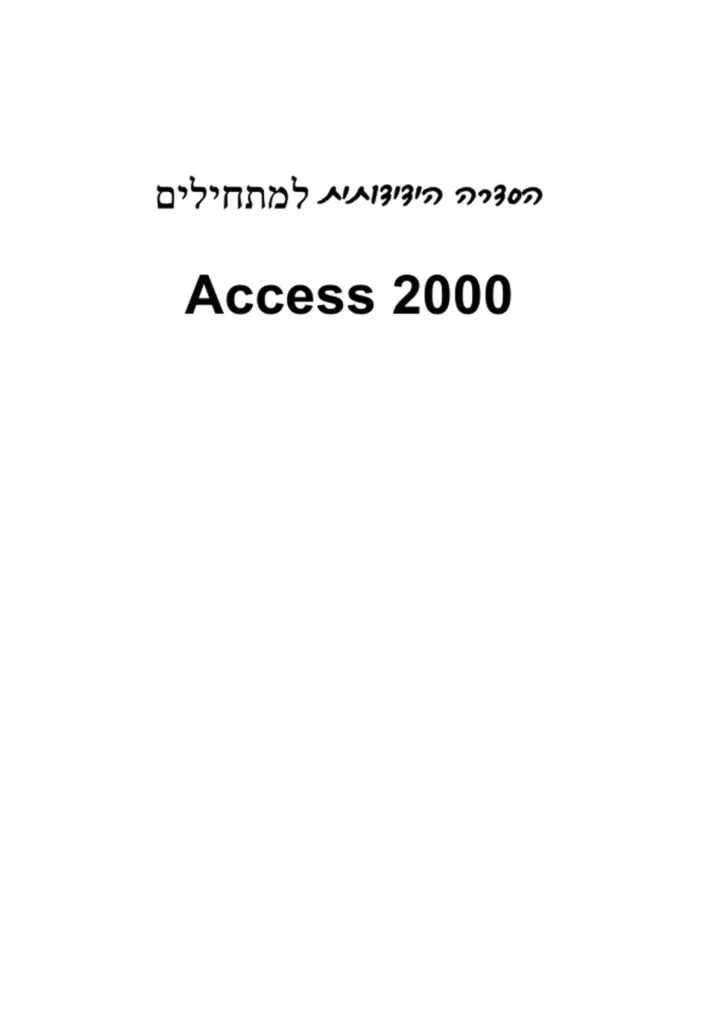- שנה: 2000
- מחבר: זהר עמיהוד
- מו"ל: הוד-עמי
- פורמט: ספר
- נמסר ע"י: הוצאת הוד-עמי
- תגיות: MS-Access
OCR (הסבר)
25302 3/3''5וושא. למתחילים
06655 0
עורך ראשי וייעוץ מקצועי: זהר עמיהוד 0
עריכה לשונית ועיצוב: ענבל אילני, יואב הופמן
עיצוב עטיפה: סטודיו מצגר
שמות מסחריים
שמות המוצרים והשירותים המוזכריס בספר הינס שמות מסחריים רשומים של החברות שלהם. הוצאת
= והוצאת הוד-עמי עשו כמיטב יכולתן למסור מידע אודות השמות המסחריים המוזכריס בספר וה
ולציין את שמות החברות, המוצריס והשירותים. שמות מסחריים רשומים (17806₪0875 01510760ז)
המוזכריס בספר צוינו בהתאמה.
0 66665%5/ ו- 5שסשחו// הינס מוצרים רשומים של חברת +0501ז6וו
הודעה
ספר זה מיועד לתת מידע אודות מוצרים שונים. נעשו מאמצים רבים לגרום לכך שהספר יהיה שלם
ואמין ככל שניתן, אך אין משתמעת מכך כל אחריות שהיא.
המידע ניתן ''כמות שהוא'' ("5ו פ"). הוצאת 005 והוצאת הוד- עמי אינן אחראיות כלפי יחיד או ארגון
עבור כל אובדן או נזק אשר ייגרם, אם ייגרם, מהמידע שבספר זּה, או מהדיסקט/תקליטור שעשוי
להיות מצורף לו.
לשם שטף הקריאה כתוב ספר זה בלשון זכר בלבד. ספר זה מיועד לגברים
ונשים כאחד ואין בכוונתנו להפלות או לפגוע בציבור המשתמשים/ות.
ב טלפון: 09-9564716
ב פקס: 09-9571582
ב דואר אלקטרוני: |ו.1.60חו00-3ח62ס!חו
כ אתר באינטרנט: |ו.ס6.ווהחב-6סח.שעצצ
25302 3/3''5וושא. למתחילים
06655 0
51060 1
=
-/
סּ 9
שחר הוצאת הוד-עמי 0 0
מה לספרי מחשבים שסצטםם ₪
מבוסס על הספר:
קוראים > יודעים 2000 ם6!--0
בהוצאת הוד-עמי
0 211100) 1160508 פָחו5ש :אססם 6 חס 8560
חסוזו60 6בָהּפַח3! חהפוופָח= 6חז הס ה0וז5|!8ח18 260 הסחזטוה
זחפָוזץְ00 ,הספזסקזס6 ₪( עס ס6חפווסטס
ץחה חו 35460 זס 00₪060זק0ז 06 עה אססס פוחז זס +והס סא .7656760 5זח ווה
חוץ קז 0ס+ס חק ( הו !סח ,|168ח8 60 זס 6והס7ז6!66 ,685 עחה עס זס סז
חו הסו5וח סכ 1טסחזועצ ,הה6ז55 |8ע76ז6ז 806זס51 הסוזה ה זסזהו עְח3 עפ זס פחו0זס66ז
זסח8ו|סטוק 6חז חסזז סחהוזוח/
עס 60ח8ו|סגוק הס וס6 6הַבּטַחַח3! ש6זס60רן
9 ה עץק600 .110 והחזה-ססר
6 כל הזכויות שמורות
הוצאת הוד-עמי
לספרי מחשבים בע'ימ
ת.ד. 6108 הרצליה 46160
טלפון: 09-9564716 פקס: 09-9571582
|ו.0ס. והז6000-8ס+חו
אין להעתיק או לשדר בכל אמצעי שהוא ספר זה או קטעים ממנו בשום צורה ובשום אמצעי
אלקטרוני או מכני, לרבות צילום והקלטה, אמצעי אחסון והפצת מידע, ללא אישור בכתב
מאת ההוצאה, אלא לשם ציטוט קטעים קצרים בציון שם המקור.
הודפס בישראל 2000
0 פזחסוה ווה
.+ | ואה-פסה
8ו|2זסר ,6108 .0.8.ק
0 ,םח
שכן ]יי[
פרק 1: יצירה והתאמה של טבלאות
מושגי יסוד בטבלאות
הגדרת שדות וסוגי נתוניס
בחירת סוג הנתוניס
הוספת שדה בדיקת מידע לטבלה
קביעת המפתח הראשי
האצת מיוניס ושאילתות בעזרת אינדקס
יבירת מסד נתוניס חדש
יצירת טבלה חדשה
שימוש באשף הטבלאות
יצירת טבלה בתצוגת עיצוב
יצירת טבלה בהזנת נתוניס
שינוי מבנה הטבלה
ארגון שדות בתצוגת עיצוב
ניהול שדות בתצוגת גיליון נתוניס
שינוי סדר השדות
הגבלת הזנת נתוניס
הגדרת חוקי אימות
שימוש במסיכת קלט להגדרת מבני נתוניס
קביעת ערך ברירת מחדל
דרישת ערך
עבודה בתצוגת גיליון נתוניס
הקלדה ועריכה של נתוניס
מחיקת רשומה
הונת טקסט בשדה תזכיר
מיון רשומות בסיסי
שינוי פרישת גיליון הנתוניס
איתור תקלות
איתור תקלות בשלמות הנתוניס
ייבוא היפר-קישוריס לתוך 00895
התאמה של עמודות בדיקת מידע
פינת המומחה: שימוש קל במסיכת קלט
שכן לקי 5
פרק 2: קישור טבלאות מר(בת..יווטווווווופפווווייוווווושששש11116 39
הגדרת קשרים בין טבלאות ל כ 2
שימוש בחלון קשרי גומלין לקישור טבלאות 1
הגדרת קשר אחד-לרביס 2
עבודה עס קשר יחיד לרביס 0
הבטחת שלמות הנתוניס 00 8
פיצול טבלה כדי למנוע כפילות נתוניס ה
יצירת קישוריס למסדי נתוניס חיצונייס 0
איתור בעיות 0
טיפול בקשרי גומלין מרוביס 0
חיווק הקשר 0 0 52
פינת המומחה: שיתוף אוצר הנתוניס 5-0
פרק 3: שימוש בשאילתות לחיפוש וסינון נתונים .......11116166650 550
הבנת שאילתות 00 0 0 55
שאילתות בחירה 0
שאילתות הצלבה 0
שאילתות פרמטר יש בס כ 0 60
שאילתות פעולה רדוח סע ד 11 הז ככ "10 דכ הד 77 .1-כ שו ה
שאילתות .501 0
יצירה ועדכון של שאילתות .||
הוספה, מחיקה ושינוי של סדר השדות ||
הגדרת שדה מחושב -./ 0
הגדרת קריטריון כ )כ 2.0 רכ ל
הגדרת מאפייני שאילתה 0
יצירה ויישוס של מסנניס םמשל כמ םד מכ 1
שינוי צירופים |[
איתור בעיות .1
האס זהו פרמטר או שגיאת כתיב ! ל
ניקוי ביטוייס 009 0 7 0
פינת המומחה: שימוש בשגרות כדי לקב תאריכיס 7
פרק 4: עיצוב ושימוש ב0?090- יטלקה פ-....1..1 79
שימוש בטפסים לצפייה והונת נתוניס 0
יצירת טופס חדש 8[
יצירת טופס בסיסי בלחיצת עכבר |
הפעלת אשף הטפסים |
תצוגה והזנת נתוניס באמצעות טופס 7.- |[
שינוי עיצוב הטופס 0 0
הוספה ועריכה של פקדים בתצוגת עיצוב ל
6 29902 9/9/2וויא. למתחילים 2000 00088
מיקוס הפקדיס בטופט 535 .01..424-4
התאמת מאפייני טופס נוספים ואפשרויות ב
איתור בעיות ל
שליטה בתת-טפסיס 6 לש סט ופפ שש 20 שפ שש מ הטכש שש 9
יותר מדי שדות מקלקליס טפסים מסוימיס 0
פינת המומחה: סודות מסך הניווט ל
פרק 5+ הצגת מידע בעזרת 122-9017 97
יבירת דוחות מנתוני 60695 ל
עבודה בתצוגת עיצוב 0
בניית דוח בסיסי ||
הפיכת מידע 60855( לתוויות ||
יצירת תרשימיס ש כ כ 60 ל םשכ 0 כ כו 0 1
שינוי הדוח ור לב יז הס רז הז כ התטנ + ינכ )ורי .ד ד 10
מיון וקיבוו של רשומות הדוח 00000 08 0 55 104
הוספה ועריכה של כותרות עליונות ותחתונות 1
חישוביס בדוח 0 1
ייצוא דוח 400655 למבנה נתוניס שונה 0 0 2 של מס 1107
שמירת דוח בתבנית +87506ח5 1
שמירת דוח 4/66655 כעמוד 80/ 700 0 5 0 שש 5-5 108
ייצוא דוח 60655( ל- סזס/) 1
ניתוח דוח 466855 עס |66א= 109
איתור בעיות 1
צמצוס האפשרויות לתוויות 0 105
פינת המומחה: הקבצת נתוניס 1
שכן ןי = 7
טלק /
/כיככ וכ*ע%כ 0 16/26
/ואי יסו? 0/262ו
טבלה (180!6) היא יחידת ארגון המידע הבסיסית במסד נתוניס 00658. כל מסד
נתוניס יכול להכיל מספר משתנה של טבלאות וקישוריס לטבלאות שונות שעשויות
להיות בעלות מבניס שוניס ומאוחסנות במקומות שוניס. הנתוניס בטבלה מאורגניס
כך שכל שורה מייצגת רשומה (0ז600) אחת וכל עמודה מייצגת שדה (8!0ו=).
טבלאות הן הבסיס לשאר האובייקטיס במסד הנתוניס 60655//: שאילתות, טפסים,
דוחות וכדי. תוכל ליצור טבלאות המכילות סוגי נתוניס כמו: רשימות עובדים, מלאי
מוצרים, ספקים, לקוחות ועוד.
כ253%. 136 וסו%' (|י
יש מספר דרכיס בהן תוכל להגדיר את השדות היוצריס טבלה. באופן כללי ניתן
לראות שלכל שדה יש ארבעה מאפייניס המגדירים אותו. ניתן לראות מרכיביס אלה
עיצוב'א] כאשר פותחיםס טבלה בתצוגת עיצוב (ששסוע חףו89כ) ובוחריס באחד
השדות, כפי שמוצג בתרשים 1.1.
פתח את מסד הנתונים לדוגמה שחושח+זסא. אם לא תמצא אותו בתחתית תפריט
קובץ, תוכל לאתר אותו בתיקיה:
סח 0 הועצחצ סצ]65ס ה 171606)21166) ה50סזסוו/\65וו= ותהזססזק:6
ייפתח חלון המורכב משני חלקיס. בחלון הימני, תחת הכותרת אובייקט, בחר
טבלאות. סמן ופתח את הטבלה +00₪6זק. לחצ על לחצן עיצוב בצד שמאל של סרגל
הכליס לקבלת תצוגת עיצוב.
9 /: 'ג'כְת וכִ2% 0 ו 9
0 סוק מספור אוטומט | .ל סטטסזק אופח 0: 355/0060 ]363 החספווב. זססוחטו
בו טקסט
סזזופווסקטפ מספר . 30|6: 5זפו|סקט5 ח! 35 חס 5808
0 וסט מספר .306 65וז0ח306 = חו 35 ץ'ח6 56
וחפק סו חבט טקסט (06פ זפפו|-1 ,6356 לחש24-60 ,.ַ.6)
6וזקשוח מטבע
וח מספר
הוחו מספר
[0671.6%6 60 מספר .506% חו חוב:חובחח 0ם 5פוחט החטוחוחווי]
בפטחולחס6פום כן]לא 3016|ו3/י3 זפהחס| סח 5| תסו 5ח63וח 65/י
מאפייני שדה
| בדיקת מידע| | כללי
גודל שדה מספר שלם ארוך
ערכים חדשים תוספת קבועה
תבנית עיצוב
כיתוב 0 לס6טטסזק
אינדקס כן (ללא כפילות) שם שדה יכול להכיל עד
4 תווים, כולל רווחים.
הקש 1= לקבלת עזרה
לגבי שמות השדות.
תרשים 1.1: בחירה בשדה מאפשרת לערוך (לשנות) את תכונותיו. התיאור של כל שדה מסייע
לתעד את מבנה הטבלה כנדרש.
> שם שדה (86ה 166=) - חייב לעמוד באותם כללים החלים על שאר
האובייקטיס במסד הנתונים: הוא יכול להכיל עד 64 תווים, כולל אותיות,
מספרים, רווחים, וכל שאר התוויס מלבד נקודה, סימן קריאה, גרש (י) או
סוגרייס. רווחיס הס תוויס חוקייםס, אך הס אינס יכולים להופיע כתו הראשון
בשס.
שיפ
באופן כללי, כדאי להימנע משימוש ברווחים בשמות אובייקטיסם במסד
נתונמים 4006885, בייחוד אם בכוונתך להשתמש בשמות השדות בקוד
ה8/. לדוגמה, במקוס לתת לשדה את השס 0008 |0518 השתמש בשם
8) ]205186, או 2058181/0006].
> סוג נתונים (1/06 2818) -- מאפיין הקובע את מבנה התצוגה והקלט של נתוניס
בשדה. הוא גם מאלצ הזנת נתונים נכונה (רשימה מפורטת של סוגי השדות
הקיימיס תוצג בהמשך).
> תיאור (ח0650000 16!6=) - מאפיין רשות, אך שימוש בו יעזור לתיעוד מסד
הנתוניס. התיאור מאפשר גס לדעת את תוכן השדה כשצופים במסד הנתוניס
בתצוגת גיליון נתונים, כשפותחיס את הטבלה. בתצוגת גיליון הנתוניס פתר
יופיע התיאור בשורת המצב. התיאור יכול להכיל עד 255 תווים. --
0 22902 19/9/2ועיא. למתחילים 2000 400688
> מאפייני שדה (665ססזס 18!0=) -- המאפיינים (או התכונות) של השדה הנבחר
מוצגיס בחלק התחתון של התצוגה. סוג הנתון שקבעת מציין את האפשרויות
במאפייני השדה. ככלל, מאפיינים אלה מאפשריס לקבוע ביתר פירוט את סוג
הנתוניס המותריסם בשדה ואת מבנה הצגתם. ניתן גס לקבוע מה תהיה ברירת
המחדל עבור הכיתוב של שדה זה בעת שימוש בשדה בטופס או בדוח.
0/2 סו ק[עו|י
כברירת מחדל, כל שדה חדש שתיצור יהיה מסוג ייטקסטיי (הפריט הראשון בטבלה סוג
נתונים), בעל גודל שדה מקסימלי של 50 תוויס. ברוב המקרים, סוג נתוניס זה לא
יתאיס לסוג הנתוניס שתרצה לאחסן בשדה. שדה מסוג טקסט מאפשר להזין לתוכו
כמעט כל סוג של נתון, כולל מספרים, ערכי מטבע, תאריך וזמן. למרות ואת, במקריס
רביס עדיף יהיה לבחור בסוג נתוניס אחר. לדוגמה, אס תבחר להשתמש בשדה לאחסון
של תאריכי חשבוניות, יהיה נכון יותר לבחור בתבנית תאריך/שעה כסוג הנתונים.
בחירה כזו תמנע הזנה שגויה של ערך שאיננו ערך חוקי (דוגמה לתאריך לא חוקי: 30
בפברואר 2000). תוכל לבחור אחד מתוך סוגי הנתוניס הבאיס:
> טקסט (א16) - מאפשר להזין עד 255 תווים המכילים אותיות, ספרות וסימני
פיסוק. סוג נתונים ווה מתאים גס לאחסון מידע ספרתי שאיננו מצריך חישובים
או מיון, כגוו מספר תעודת וזהות, או מספרי טלפון.
)יפ
כדי לקבוע את אורכו המקסימלי של שדה מסוג טקסט, ערוך את
המאפיין גודל שדה הזמין באמצעות פקודות כלים, אפשרויות,
טבלאות/ש אילתותנ/נדלי שדות. ברירת המחדל עבור שדה טקסט הוא
0, אך ניתן לקבוע גודל סביר יותר, כמו 10 או 12 לדוגמה. הזן את
הגודל הרצוי עבור התיבה טקסט, בשדה (דלי שדות לפי ברירת מחדק.
> תזכיר (סוח6) - שדה המשמש לאחסון רצף תווים ארוך, עד לאורך מירבי של
0 תווים. שדות תוכיר אינס מאפשרים לקבוע את מבנה הנתונים המוזניס
לתוכם, והס מתאימים בעיקר לאחסון תזכירים ותיאוריס שאורכם עולה על 255
תוויס.
> מספר (ז6פחטא) - שדה המיועד להזנת ערכים מספריים בלבד. כדי להגדיר
באופן מדויק את מבנה המספר שיאוחסן בשדה, בחר את ערכו של המאפיין גודל
שדה מתוך רשימת האפשרויות בטבלה בתחתית המסך. בית (פועָ) הוא הגודל
היעיל ביותר אך גס המוגבל ביותר, ומאפשר אחסון ערכיס שלמים בין 0 ל- 255.
כדי לאחסן מספרים שלמיס חיוביים או שלילייס שאינס כוללים שבריס בחר
בסוג שלם (1606ח!) לאחסן מספריס בטווח 32,768- עד 32,767, או מספר שלם
ארוך (1606ח1 פַחס.) לאחסן מספרים בטווח 2,147,483,648- עד 2,147,483,647.
האפשרויות יחיד (ופָחו5), כפול (6!|פטסכ) ועשרוני ((9חו60כ) משמשות לאחסון
מספרים מדויקים יותר שיכוליס להכיל גס שברים.
פיץ ]: /3יכ ופיאוכ 0 210/06 ןן
%
כדי לחסוך מקום במסד הנתונים, בחר בקפידה את מבני המספרים. אם
4 בכוונתך לאחסן מספרים שלמים בלבד בשדה מסוים (לדוגמה, שדה
המכיל את מספר התלמידים בבית הספר), תוכל להשתמש בשדה מסוג
שלם, המשתמש בשני בתים בלבד (בהנחה שמספר התלמידים בבית ספר
כלשהו אינה עולה על 32,767). אך אס שדה מכיל שברים, שדה כפול הוא
ברירת המחדל. ברוב המקרים שינוי לרמת דיוק של *חיד חוסך חצי
ממקוס האחסון ופועל היטב, אך צריך לבדוק תמיד אס הוא מספיק. אל
תבחר במבנה עשדוני אלא אס אתה עובד עם נתונים מדעיים או
הנדסיים, בהם נדרש דיוק מוחלט.
> תאריך/שעה (8ו28)0/1) - סוג נתונים וה מאפשר להזין זמן ותאריך במיגוון
תבניות. בחר בתבנית הרצויה בשדה תבנית עיצוב.
6יכו
0 0086858 תואמת שנת 2000. למרות זאת, יכולות להיות תקלות אם
מזינים נתוניסם במבנה של שתי ספרות עבור השנה. המצב גרוע יותר עקב
העובדה שברירת המחדל לתצוגת תאריך משתמשת במבנה התאריך
הקצר של פעוססחו//ש, אשר מציג רק שתי ספרות עבור השנה. גם אס תזין
את ערך השנה בארבע ספרות, 400855 תציג אותו בשתי ספרות עד
שתבצע שימי חשוב: בתפריט התחל בשולחן העבודה, פתח את לות
הבקדה, ולחץ על הסמל הגדדות אזוריות. לחץ על הכרטיסיה תאריך,
בחלון תאדיך מקוצר הקלקד עעץע/חח/00 ולחץ על אישוד כדי לשמור את
השינויים. שימי זה מכרית את 8008655 עאת כל שאר תוכניות
פשססחו/ש) להציג תאריכיס בצורה חד-משמעית שבה השנה כוללת ארבע
ספרות.
> מטבע (ץ0ח6זזט0) - סוג נתון זה דומה לסוג הנתון מספר, מלבד העובדה שערכי
12
המטבע מוצגים צמוד לסמל המטבע שנקבע כברירת המחדל, בחלון
הגדרות אזוריות שבלוח הבקרה. שדה המטבע מדויק ברמה של 15 ספרות
משמאל לנקודה העשרונית, ו-4 ספרות מימין לה. דיוק ה קבוע ולא ניתן לשינוי.
מספור אוטומטל (זפסוחטא;סזט) - סוג נתון זה יוצר שדה בעל ערכיס עוקביס של
מספרים שלמים, אשר נוספים על ידי 00655 באופן אוטומטי כאשר מוסיפיס
שדות למסד הנתוניסם. שדות מסוג מספור אוטומטי משמשים פעמים רבות
למספרי חשבוניות למשל, וכמפתח ראשי.
5302 9'9/'5וייא. למתחילים 2000 460088
)יפו
למרות שברירת המחדל עבור שדות ממוספרים אוטומטית היא יצירה של
ערכים סדרתיים, תוכל לגרוסם לשדה זה להכיל מספרים אקראיים
ויחודיים. בחר אקדאי מתוך מאפיין השדה ערכים חדשים. אפשרות זו
עשויה להיות שימושית כדי למנוע את הרושם שיש חשיבות לסדר הזנת
הנתונים בשדה.
+ כן/לא (סא/85/) - סוג נתון זה משמש לשדות שיכולים להכיל שני ערכים בלבד.
לדוגמה, כדי לציין אס לקוח מסויס פטור מתשלוס מס. בעזרת המאפיין
תבנית עיצוב תוכל לבחור את האפשרות המתאימה לך ביותר מתוך האפשרויות
הבאות: ייכן/לאיי, יאמת/שקריי או ייפעיל/כבוייי.
> אובייקט 015 (600[פ0 =01) - מאפשר ליצור שדה לאחסון תמונות, גרפיקה,
מסמכיס סרוקים, או אוביקטי 015 אשר פותחו במקוס אחר. שים לב שאינך
יכול למיין, לקב או ליצור אינדקס על שדה מסוג נתון זה.
> היפר-קישור (אחווזססערו) - שדה ה מאפשר אחסון קישורים הניתנים להפעלה
בלחיצת עכבר. הקישורים יכולים להיות לכתובות 80//, לתיקיות, לקבציס
ולאובייקטיס אחרים. כל פריט בשדה מסוג זה יכול להכיל עד 64,000 תוויס.
)יפו
כדי לקבל תיאור מפורט כיצד פועל היפר-קישור של 0806 ואיך ליצור
ולנהל קישורים כאלה, ראה ייעבודה עם היפר-קישוריסיי בהמשך.
)יפ
אס ייבאת רשימה הכוללת עמודה המציינת היפר-קישור, 600658( יכולה
ליצור באופן אוטומטי שדה מסוג *היפר קישוריי, ראה "ייבוא
היפר-קישורים לתוך 400888 בסעיף ייאיתור בעיותיי שבסוף הפרק.
כוסכ 290 27'32/. /י3ל//2/26
הפריט האחרון ברשימת סוגי הנתון הוא אשף בדיקת מידע (0ז28ו/ סטאסס.)). בניגוד
לאפשרויות האחרות המגדירות סוג מסוים של נתונים, אפשרות זו מפעילה אשף
העוזר לבנות רשימת ערכיס אפשריים להזנה לתוך השדה הנבחר. האשף מאפשר לחפש
נתוניס בטבלה אחרת באותו מסד נתוניס ולהזינס אל הטבלה הנוכחית. פעולה זו
שימושית כאשר רוצים להכניס שדה מפתח כגון כוץח8 60 לתוך טבלה. במקוס
לוכור קודים מספריים ניתן לבחור את הערך המבוקש והקוד המתאים יוזן באופן
אוטומטי לשדה. אס הטבלה שבה מחפשיס משתנה, משתניס גםס הערכיס שמתוכס
אפשר לבחור.
פיץ ]: /גיכ וכי6וכ 0 20/06 14
אשף בדיקת מידע מאפשר גס ליצור תיבות רשימה נפתחות המבוססות על פריטים
המוזניס לתוכו. אפשרות זו דרושה כאשר ברצונך להגביל את מספר האפשרויות בשדה
מסויס לאלו אשר הסיכויים שישתנו נמוכים. לדוגמה, במסד הנתונים סחוששח;חסצו,
הטבלה 77000618 מכילה נתוני מוצריס ומי מספק אותס. תוכל להשתמש בסוג זה של
שדה כדי להקל על בחירת הספק של המוצר. כדי לגרוס לחיפוש ערכיס בטבלה אחרת,
בצע את הצעדים הבאים:
1. פתח את טבלה 0006%8ז₪ בתצוגת עיצוב, בחר את השדה פ! 5ז6ו!כְקט5 שבו
תרצה להוסיף נתוניס בעזרת אשף בדיקת מידע, ובחר אשף בדיקת מידע בטור סוג
נתונים.
2 כאשר מופיע האשף, בחר ברצוני שעמודת בדיקת מידע תברור את הערכים מטבלה
או משאילתה ולח על [ > ]
3 בתיבת הדו-שיח שנפתחה, בחר בטבלה 8ז6ו!סק50, ולחצ על | בבא> ]
4 בחלון כמתואר בתרשיסם 1.2 סמן את השדה ס!ז6ו!סקט5 ולתצ על הלחצן ₪ כדי
להעבירו לקטגוריה שדות שנבחרו.
5 סמן את שדה 6001861316 ולתצ על הלחצן ₪ כדי להעבירו לקטגוריה שדות
שנבחרו. לתחצ [ > ] ודא שבחרת את הטור המכיל את הנתוניס שמתוכס
ברצונך לבחור, ואת הטור המכיל את הנתון שברצונך להזין לשדה. במקריס
מסוימיס, יהיה זה אותו הטור. לפחות אחד מהשדות הללו חייב להיות מפתח
ראשי או שדה שעליו מוחל אינדקס ללא כפילויות.
6. התאם את גודל הטור למימדיס הרצויים, על ידי הצבת הסמן על הכותרת וגרירה
(תרשים 1.3). אס טור זה צר מדי, לא תהיה מסוגל לקרוא כהלכה את הנתוניס
כאשר תשתמש בתיבת החיפוש. שיס לב שאנו מסתיריס את השדה פ!ז6ו!טקט5
(תוכל להסיר את הסימן 2 ולראות גם את השדה 1!ז6ו!פק58) מכיון שברצוננו
לבחור את הערך מתוך הטור המכיל את השדה 806 %+600180.
7 לחי על סיום כדי להשלים את התהליך. תשאל אס לשמור את הטבלה. לחצ כן.
כדי להזיו רשימת ערכיס לבדיקת מידע בשדה, בחר באשף בדיקת מידע, ואחר כך בחר
אני אקליד את הערכים הרצויים לי. עקוב אחר מסכי ההוראות והקלד את רשימת
הערכים עבור רשימת התיפוש.
בשני המקרים, לאחר סיוס פעולת אשף בדיקת מידע, ניתן יהיה להשתמש בתיבת
רשימה נפתחת ולבחור בערכים מתוכה, במקוס להזינם ידנית.
)יפו
אם הרשימה שנוצרה באמצעות *אשף בדיקת מידעיי אינה מתנהגת
כמצופה, ראה ייהתאמה של עמודות בדיקת מידעיי בסעיף *איתור
בעיותיי שבסוף הפרק.
4 22992 9'9/9וויא. למתחילים 2000 400688
אשף בדיקת מידת
סזזטווססטפ
6חב ]יחה קהחס-)
שוחב חס
6 חס
5
עו
חסוחָסת
תרשים 1.2: בחר את העמודות מתוך הרשימה שדות זמינים ולח על החץ המצביע שמאלה
כדי להוסיף אותן אל הרשימה שדות שנבתרו. כדי להסיר פריט מרשימת השדות שנבחרו, בחר
בפריט הרצוי ולחץ על הח המצביע ימינה.
אשף בדיקת מידת
₪
00 מווווק 0/)]
שאזום ע6ו!ח5
3 35 ₪8 סוהסלחה
סחת0 חטשה 0000000 |
4
-]
-
> |פהּחָות05 0 = |
-
-]
-
תרשים 1.3: התאם ידנית את רוחב עמודת החיפוש.
מק !: '3יכפ 9691 0/ 20/06 פן
22/2 כוכָיש/ 065י
בכל פעס שתיצור טבלה חדשה, 400655 תציע ליצור מפתח ראשי (ץ66 עזהחוזם).
צעד זה איננו חובה, אך מומלצ מאוד בשל מספר סיבות. ראשית, מפתח ראשי יידרש
אס אי פעס תרצה ליצור קשרי גומלין (קישור בין טבלאות) (סוחפחסוז36]8). המפתח
הראשי מכיל ערכיסם ייחודיים (ללא כפילויות) לכל רשומה ועקב כך משמש כמזהה
ייחודי עבור כל רשומה, המקשר אותה באופן ברור לייתופעהיי המתוארת בה.
5 נותנת שלוש אפשרויות ליישוס המפתח הראשי:
4 מפתח ראשי ממוספר אוטומטי - זו הבחירה הבטוחה ביותר. במקריס מסוימיס
58 בוחרת בסוג זה של מפתח באופן אוטומטי. שימוש בערכים ממוספריס
אוטומטית מבטיח שיהיו ייחודייס ומונע מצב של כפילויות.
> מפתח ראשי המורכב משדה בודד - זו בחירה טובה אם ידוע שהערך של השדה
הנבחר יהיה תמיד ייחודי. דוגמאות שימושית למפתח שדה יחיד הן כאלה שבהן
הערך אינו יכול לחזור על עצמו, כגון מספרי תג של עובדים, מספרי תעודות והות,
מספרי פריט, או מספרי לוחית זיהוי.
> מפתחות ראשיים המורכבים משדות מרובים - אלה נפוצים בעיקר בטבלאות
צומת המשמשות לקשר בין שתי טבלאות בקישור רביס-לרביס. בטבלה חשבוניות
למשל, לכל מספר חשבונית (ס!פסוסטח!) יכוליסם להיות קשורים מספרי פריט
(ססטטסזק) אחדים. באופן דומה, כל מוצר יכול להיות בכמה חשבוניות שלכל
אחת מהן זיהוי נפרד. על ידי איחוד שני הערכים כמפתח ראשי, ניתן להבטית
שהטבלה לא תכיל כפילויות ושתמיד נמצא את הערך שאנו מחפשים.
| ד ץ6א עְזהּחווזק - כדי להגדיר שדה כשדה מפתח, יש לבחור בתצוגת עיצוב,
לסמן את השדה וללחוץ על הלחצן שבסרגל הכליס.
329 /ויו[י ו60//ו2/ 2520/2, 09/6
אינדקסים (65א06ח!) עוזרים לקצר תהליכי חיפוש ומיון. כאשר אתה בונה אינדקס
לשדה, או לשילוב של מספר שדות, 466655 יוצרת מבנה נתונים מיוחד שבו היא
יכולה לחפש כדי למצוא ערכים ייחודיים. ללא האינדקס, על 466655 לקרוא כל שדה
בטבלה כדי לבצע שאילתה או מיון. ההבדל בומני הביצוע עשוי להיות משמעותי
ביותר.
כברירת מחדל, המפתח הראשי בכל טבלה מוגדר כאינדקס. כחלק מתהליך הגדרת
השדות, ניתן ליצור אינדקס עבור שדה מסויס. בתצוגת עיצוב בחר שדה כלשהו ושנה
את מאפיין השדה אינדקלס מברירת המחדל לא לכן. בנוסף, תוכל לבחור
בכן (ללא כפילות), כדי לוודא שכל נתון חדש שמוזן לשדה הוא ייחודי. כברירת מחדל,
מפתח ראשי של טבלה מוגדר גם הוא עס אפשרות זו. לדוגמה, ראה את מאפיין השדה
אינדקס של שדה המפתח כ]!66עס!קוחם, בטבלה 8865עס!כוחם שבמסד הנתוניס
ססח. סחוצוח+זסצ.
6| 22902 גייא למתחילים 2000 00088
תוכל ליצור אינדקס המורכב משדות אחדים. טכניקה זו שימושית כאשר עליך להציג
שאילתות שממיינות ומחפשות בקבוצת שדות. בסרגל הכלים, בתצוגת עיצוב, לחצ על
לחצן אינדקסים ורשוס את שס האינדקס ואת השדות שמרכיבים אותו (עד 10), ואת
סדר המיון לכל אחד מהס. תיבת דו-שיח זהה תאפשר לך להציג ולערוך, או גס לבטל
אינדקסים קיימים.
שיפ
58 זיוצרת אינדקסיס מסוימים באופן אוטומטי, ואס תשמור על
שיטה של בחירת שמות הגיונית, תוכל להבטיח שהשדות הנכונים
משמשים כאינדקס. כברירת מחדל, כל שם שדה המתחיל או מסתיים
ב-0!, מטח, 0006 או ע6א, ישמש כאינדקס. במידת האפשר, השתמש
בשמות שדות כגון ס!זסטססזם ו- וה86עסוסוח= כמפתחות ראשיים.
כאשר תשתמש בשמות זהים עבור שדות בטבלאות הקשורות זור לזו,
שבהן שדה אחר הוא המפתח הראשי, 400655 תיצור באופן אוטומטי
אינדקס עבור שדות אלה, ובכך תגרום להאצת שאילתות הפועלות על
שדות אלה.
/כיכא 300 |עו[י. 03
בחר בתפריט קובץ, חדש. מתוך חלון חדש בחר בכרטיסיה כללי במסד נתונים ולח
על אישוד. תן שס למסד הנתוניס החדש (אין צורך לציין פסחז. תוכנת 4660895 תוסיף
סיומת זו לקובץ באופן אוטומטי), ולחץ על לחצן צור.
/ג'כא, 22/26 א203
למרות שניתן ליצור טבלה חדשה במסד נתוניס 00885 במספר דרכים, בסופו של דבר
כל הדרכיס מובילות לאותו מספר מועט של פעולות הכרחיות. לבחירתך:
> לחץ על טבלאות תחת הכותרת אובייקטים שבחלון מסד נתונים,
ואחר כך לחץ על הסמל חדש בסרגל הכלים שבחלקו העליון של
החלון. תיבת הדו-שיח טבלה חדשה (תרשים 1.4) מציגה חמש אפשרויות ליצירת
טבלה חדשה, הכוללות גס אשף לייבוא או לקישור נתוניס מטבלאות הנמצאות
במקוס אחר.
או
> בחר בתפריט הוספה, טבלה.
או
פיץ ]: 'גיככ וכיע6וכ 0 26/06 = 17
> כדי לחסוך בלחיצות, השתמש באחד משלשת קיצורי הדרך שבצד השמאלי של
חלון מסד הנתונים. ניתן ליצור טבלה באמצעות יצירת טבלה בתצוגת עיצוב,
יצירת טבלה באמצעות אשף הטבלאות, או יצירת טבלה בהזנת נתונים.
|< |? יו
תצוכת גיליון נתונים
5 תצוכת עיצוב
אשף הטבלאות
ייבא טובלה
קשר טובלה
אשף זה יוצר טבלה חדשה
לאחסון נתונים.
תרשים 1.4: הצעד הראשון ליצירת טבלה חדשה.
ו 1062 14/26
הדרך הקלה ביותר ליצירת טבלה היא באמצעות אשף. האשף מפשט את הצעדיס
הראשוניס של התהליך על ידי כך שהוא מאפשר לבחור באחת מעשרות סוגי הטבלאות
המוגדרות מראש, המתאימות לעסקים או לשימוש אישי. השימוש באשף מאפשר
להשלים הגדרת טבלה חדשה בתוך שניות. לשימוש באשף שני יתרונות עיקריים על פני
בניית טבלה בתצוגת עיצוב:
> השדות בכל טבלה מובנים מראש ומכילים את סוגי הנתוניס המתאימים, מסיכות
קלט, כותרות, אינדקסיס והגדרות אחרות. התחלת העבודה עס טבלאות אלו
תחסוך זמן רב, אף אם יחיה צורך לשנותן בעתיד.
> הוספת ערכים הקשורים וה לזה מתוך האשף (עובדים, הזמנות ופרטי חשבוניות,
לדוגמה) מקלה על הגדרת קשרים בין טבלאות, מכיון שהן מכילות מראש שדות
בעלי שמות וסוגי נתוניס עקביים.
כ/ככק!
למרות שמרבית האנשים רואים ב-4060885 כלי לשימוש עסקי, אשף
הטבלאות מאפשר לנצל טבלאות מוכנות-מראש לשימושים שאינם
קשורים כלל לעסקים, כגון מלאי ביתי, השקעות, מתכונים, רשימת
יינות, אוספי ספרים, הקלטות וקלטות וידאו. כדי לצפות ברשימת
טבלאות שאינן עסקיות, בחר באפשרות אישי בשלב הראשון של אשף
הטבלאות.
8 22992 9/9'9וויא. למתחילים 2000 400688
ליצירת טבלה באמצעות אשף הטבלאות, לח על הסמל טבלאות בחלון מסד הנתונים
ואז לח פעמייס על יצירת טבלה באמצעות אשף.
בחר בנושא מתוך רשימת טבלאות הדוגמה, ולאחר מכן בחר את השדות (חלקם או
כולס) מתוך הרשימה, כמתואר בתרשיס 1.5. כאשר תסיים את כל השלבים באשף,
תוכל להתחיל להזין מידע לטבלת הנתוניס.
אשף הטבלאות
באילו מטובלאות הדוגמה הרשומות להלן ברצונך להשתמש כדי ליצור את הטבלה שלך?
לאחר שבחרת קטגוריית טובלה, בחר בטבלה לדוגמה ובשדות לדוגמה, אותם תרצה
לכלול בטבלה החדשה שלך. הטבלה שלך יכולה לכלול שדות ממספר טבלאות לדוגמה.
אם אינך בטוח לגבי שדה מסוים, כלול אותו בכל זאת. תמיד תוכל למחוק את השדה
מאוחר יותר.
6 עסקי שדות הדוגמה: שדות בטבלה החדשה:
לז)אושו 2
שם מוצר [-
טבלאות הדוגמה: תיאור מוצר | >>
קוד קטגוריה
רשימת דיוור קוד. ספק
אנשי קשר מספר סדרתי ₪
לקוחות יחידות. במליאי | 6
עובדים יחידות בהזמנה
מחיר. ליחידה
שנוי שם שדה,..
הזמנות 4 זרז הזרזרה; רזרזודי/שרו
| ביטול | כוובן
תרשים 1.5: כשתבחר באחת הדוגמאות מתוך רשימת טבלאות הדוגמה, אשף הטבלאות מציג
רשימה של שדות הדוגמה, המתאימיס לטבלה שנבחרה.
קתקודם
כדי להוסיף שדה לטבלה החדשה, בחר בשס השדה ברשימת השדות לדוגמה, ולאחר
מכן לחצ על -. חזור על כך כדי להוסיף שדות למסד הנתוניס, או לחצ על |>*. כדי
להוסיף את כל שדות הדוגמה המוצגים. אס תתחרט על בחירתך, סמן את השדה
שבחרת ושכעת ברצונך לבטל את בחירתו, ולחצ על הח בכיוון ההפוך ₪ לח על
כדי להמשיך בתכנון הטבלה. שלביס נוספיס באשף מאפשריס לך, אס
תרצה, לשנות את שס הטבלה ולבחור עבורה מפתח ראשי. לפני שתלתף על לחצן סיום,
יאפשר לך אשף הטבלאות לבחור בין שינוי עיצוב הטבלה, התחלת הזנת נתוניס
מיידית, או יצירת טופס להזנת נתונים.
תרגול
תרגל את התהליך לפי ההנחיות הבאות:
1. פתח מסד נתוניס חדש בשס 8180856 עוש.
2 צור טבלה חדשה בעזרת אשף הטבלאות:
א) מתוך רשימת הטבלאות לדוגמה בחר בטבלה עובדים.
פיץ ]: /גיכ וכי6וכ 0/ 210/06 9ן
ב) מתוך רשימת השדות לדוגמה בחר בשדות : קוד עובד, שס פרטי, שס משפחה,
כותרת, תאריך לידה, תעריף לחיוב, עיר.
ג) סייס את תהליך יצירת הטבלה בעזרת לחצן סיום. אל תזין נתוניס בינתייס.
3 היכנס לתצוגת עיצוב של טבלת עובדים. בחר בשדה תאריך לידה ובמאפייני השדה
שנה את מסיכת הקלט. בחר ב- 10816 סח5 (אס לא תעשה כך, תוכל להקליד רק
תאריכי לידה בשנת 2000 ואילך). לח סיום.
4. עבור לתצוגת גיליון נתוניס. תידרש קודס לשמור את הטבלה.
5. הון את הנתוניס הבאים לטבלה (אין צורך להקליד מספר לשדה קוד עובד - הוא
יתוסף באופן אוטומטי). לחץ על לחצן פ3ד כדי לעבור לשדה הבא, או 30 ד+)901
כדי לעבור לשדה קודם :
|< וו
מו סמי איילון נהג מונית 2 ₪ 7.00
2 אסף סוף צ'חצ'ח 29 ₪ 14.50
מוו3ּ ראומה מצאתי ארכיאולוגית 2( ₪ 8.00
4 פולה רואיד צלמת 200( ₪ 11.20
מון5 תיקי פור מאפרת 08| ₪ 21.00
חן 6 אבי מטאל גיטיריסט רוק כבד 1/01/1973 ₪ 15.00
חווד מתי שתו מלצר 2003 ₪ 9.00
- אסי מטרי קבלן 2075 ₪ 42.00
ופ מיכה נפו פקת 18 ₪ 2.00
1 אלי קופטר טייט 220|9-( ₪ 10.20
פווד לולי קפוץ מציל בבריכה 02 ₪ 17.60
= 1 מיכה תומפו אפסנאי 08 ₪ 2.50
שן עדן שולדרס חופפת 4 ₪ 12.00
4 |
6. בסיוס, סגור את הטבלה.
/גיכת, 25/20 412 21/7
משתמשים מנוסים, אשר מורגלים היטב לממשק 606885, בוודאי יעדיפו להתחיל
מייד בתצוגת עיצוב. לח פעמייס על הסמל יצירת טבלה בתצוגת עיצוב כדי להתחיל
לעבוד בתבנית ריקה ולהזין שדות באופן ידני. למרות שגישה זו דורשת מידה רבה
יותר של עבודה ותשומת לב לפרטים מאשר עבודה עס אשף הטבלאות, השימוש בה
נותן גמישות רבה לעיצוב טבלה המתאימה בדיוק לצרכיך.
הזן שס שדה עבור כל שדה רצוי, ציין את סוג הנתוניס ומאפייניס נוספיס לכל שדה,
כנדרש וכמוסבר בסעיף קודסם. קבע את המפתח הראשי (לחץ על לחצן סמל המפתת
בסרגל הכלים) וצור אינדקסים באמצעות תפריט תצוגה/אינדקסים, אס דרוש.
כשתסייס להוסיף שדות ולהגדיר אפשרויות שונות לטבלה, סגור את החלון טבלה לחצ
כן לשמירה, תן שס לטבלה, לח אישור, לחץ כן לקביעת מפתח ראשי (אס טרס יצרת
מפתח).
0 29902 פִּי9ַיויא, למתחילים 2000 00098
)יכו
אם אינך רוצה להשתמש בטבלאות המוכנות של האשף, עדיין תוכל
להשתמש בכמה מהשדות המוכמניס מראש המוצעים על ידו, במהלך
עבודה בתצוגת העיצוב. כאשר הנך מוסיף שדה חדש בתצוגת העיצוב
תוכל ללחוץ על הלחצן בנייה 9 בסרגל הכלים (או ללחוץ לחיצה ימנית
ולבחור בנייה). בחירה זו תציג בפניך את אותה רשימה של טבלאות
ושדות לדוגמה שמופיעה באשף הטבלאות. תוכל לבתחור שדות מרשימה זו
ולהוסיפם לטבלה שאתה *וצר. 260658 תוסיף לטבלה את השדה ואת כל
מאפייניו הקבועיסם מראש.
יכ 2/26 2 ||
השיטה הפחות שימושית ליצירת טבלה חדשה היא על ידי הזנת נתוניס באופן ישיר.
לחיצה כפולה על לחצן יצירת טבלה בהזנת נתונים תגרוס לפתיחת גיליון נתוניס ריק
המכיל 10 שדות בעלי מאפיינים כלליים. כאשר מזינים את הנתונים לשדות, 60655
מזהה את סוג הנתון שהוזן על פי תוכן השדות. ניתן להשתמש בסמלי מטבע, לדוגמה,
כדי לקבוע את סוג הנתון של שדה מסויס ל-מטבע.
)יכו
עבור כל המשימות מלבד הפשוטות ביותר, לא כדאי להשתמש בתצוגת
גיליון הנתונים ליצירת טבלה, כי תצטרך להיכנס אחר כך לתצוגת
העיצוב ולשנות את המאפיינים.
2/0609 (4 1
לאחר שיצרת בהצלחה טבלה, תוכל לשנות את המבנה שלה, אף אם כבר הזנת לתוכה
נתוניס. מתוך תצוגת העיצוב או תצוגת גיליון הנתוניס, תוכל להוסיף, למחוק ולשנות
שס או סדר של שדות. כדי לשנות את סוג הנתון, הכיתוב והמאפייניס של השדה עליך
להשתמש בתצוגת העיצוב. השיטות לעבודה עס שדות משתנות מעט בהתאם לסוג
התצוגה שבה עובדים.
6 0וא. 1332+ָ. 7'ו2
1. הוספת שדה בתצוגת עיצוב:
א) פתח את טבלת סִפהּסִב8ּ+בּ עא.
ב) פתח את טבלת עובדים.
ג) לחץ על השורה הריקה הראשונה בסוף רשימת השדות.
פיץ ]: /3יכ וכ0וכ 0 216/06 [11
ד) הזן שס לשדה.
ה) ציין את סוג הנתוניס.
תוכל גס להוסיף תיאור או לשנות מאפייניס של שדות אחריס.
2 החדרת שדה חדש באמצע רשימת שדות :
א) סמן את השדה שמעליו ברצונך להכניס שדה חדש.
ב) לח לחיצה ימנית ובחר בנייה... מתוך תפריט הקיצור.
3. מחיקת שדות בתצוגת העיצוב:
א) בחר בשורה אחת או יותר.
ב) לחצ לחיצה ימנית ובחר מחק שורות מתפריט הקיצור. 466895 תציג בקשת
אישור לפני מחיקת השורות ממש.
4%
אס מחקת בטעות שדה כלשהו, תוכל לתקן את הטעות רק אס תעשה
0/0 זאת מייד. שלא כמו שאר יישומי ₪06ז0ס, אשר מאפשרים לבטל פעולות
דבות אחורה, 4060685 מאפשרת לבטל פעולה אחת בלבד. לפני שתבצע
שימויים משמעותיים למסד נתונים, דאג לגיבוי הנתונים.
4 שינוי שס שדה:
א) לחץ על השורה שבה הוא מופיע בעמודה של שם שדה.
ב) הקלד שס חדש.
5. שינוי סוג הנתון של שדה:
א) בחר בערך חדש מתוך הרשימה הנפתחת של סוג נתונים.
6. שינוי מאפייניס אחריס, באמצעות שינוי הערכיס בתיבות של מאפייני שדה.
ניתן לשנות ערכיס בחלון מאפייני שדה בכל עת.
2%
שינוי של סוגי נתון עבור שדות שכבר מכילים נתונים *כול לגרום
4/0 ל- 4000685 למחוק את אותם נתונים. לדוגמה, שינוי של שדה טקסט
לשדה מספרי יגרום למחיקת הטקסט שהיה בשדה. אס שדה מכיל את
הערך 423 לדוגמה, ושינית את סוג הנתון מטקסט למספר, כל תוכן
השדה יעלס לחלוטין. באותו אופן, שיממי האורך המקסימלי של שדה
מסוג טקסט, או שינוי של גודל שדה מספרי יכול להשפיע על הערכים
המאוחסנים בו. אס תשנה את גודל השדה המספרי מ-כפול <-שלם,
תאבד את כל ערכי השבריס שהוכלו בשדה.
17 299022 9'9/5וויא למתחילים 2000 400098
אחרי שינוי מאפייניס במבנה הטבלה בתצוגת העיצוב, שמור את הטבלה לפני שתוכל
לעבוד עס נתוניה בתצוגת גיליון הנתוניס. כדי לשמור שינוייס, סגור את חלון טבלה.
כככק!
58 דורשת שמירה מפורשת בכל פעם שמשנים את מבנה הטבלה,
אך לא כאשר מזינים נתונים לתוכה. בכל פעם שאתה מסיים להזין
רשומה מסוימת (על ידי הקשת זסזח= או מעבר לרשומה אחרת, 2060688
שומרת באופן אוטומטי את תוכן הרשומה. כדי לגרום 400685-2 לשמור
את תוכן הרשומה הנוכחית מבלי לעבור לרשומה חדשה, הקש
זז +אוחת6).
תרגול
עקוב אחר ההנחיות הבאות:
במסד הנתוניס 3+80856כ עֶ₪ (שבנית בתחילת פרק זה) בטבלה עובדים :
1. שנה את שס השדה כותרת לשס תפקיד:
א) היכנס לתצוגת עיצוב.
ב) בטור שם שדה סמן את המילה כותרת והקלד במקומה תפקיד.
2 הוסף שדה חדש בין שדה תאריך לידה ושדה תעריף לתחיוב:
א) הצב את הסמן בשדה תעריף לחיוב בטור שם שדה.
ב) לחץ לחיצה ימנית בעכבר ובחר בנייה.
ג) ברשימת טבלאות הדוגמה בחר לקותות וברשימת שדות הדוגמה בחר עלר.
ד) לחץ אישור.
3 סגור את חלון עובדים : טבלה ואשר את שמירת הנתוניס.
[יז/ 2190 33/2 %!/יון (או[י
כדי לשנות סוגי שדות או מאפייני שדה, חובה להשתמש בתצוגת העיצוב. למרות זאת,
יש מספר מאפייניסם שניתן לשנות באופן ישיר על ידי שימוש בתצוגת גיליון נתוניס.
השיטות שיתוארו שימושיות במיוחד אס בחרת מראש ליצור את הטבלה בגיליון
נתוניס ריק.
> להוספת שדה, בחר בתפריט הוספה, עמודה, או סמן את העמודה (על ידי לחיצה
בכותרת העמודה), לח לחיצה ימנית ובחר הוסף עמודה. העמודה החדשה תופיע
מימין לעמודה שעליה לחצת, ותהיה בעלת סוג נתונים "'טקסטיי עס אורך
מקסימלי של 50 תוויס.
פיץ ]: 'גיככ וכ6וכ 0/ 6/06וא 13
> כדי למחוק שדה אחד או יותר, סמן את העמודה שברצונך למחוק על ידי לחיצה
4
על הכותרת, ולאחר מכן בחר בתפריט עריכה, מחק עמודה, או סמן את העמודה,
לחץ לחיצה ימנית ובחר מחק עמודה. פעולה וו מוחקת את השדה ואת כל
הנתוניס שהוא מכיל (בכל הרשומות).
כדי לשנות שס שדה, לחץ לחיצה כפולה על כותרת העמודה והקלד שסם חדש.
פעולה וו מקבילה לשינוי הערך של שס השדה בתצוגת עיצוב.
שיפ
האס ברצונך שכותרת העמודה בתצוגת גיליון הנתונים תציג טקסט
ידידותי יותר משסם השדה? אם שם השדה הנוא 7000006 לדוגמה,
ייתכן שתרצה שתצוגת גיליון הנתונים תציג כותרת קריאה *ותר, כגון
8) סז בתצוגת עיצוב. הזן את הטקסט המיועד לכותרת
במאפיין *כיתוביי בתצוגת עיצוב. מאפיין זה אינו משנה את שס השדה
עצמו, אלא רק כותרתו בתצוגת גיליון הנתונים. כברירת מחדק, מאפיין
הכיתוב נותר ריק. אס הזנת ערך עבור הכיתוב, הימנע מלשנות את שם
השדה אלא רק את הכיתוב. שינוי שם השדה יגרוס למחיקת הערך שהוזן
במאפיין הכיתוב ולשינוי שם השדה.
זי 0 1302
כברירת מחדל, סדר השדות בתצוגת גיליון הנתוניס הוא הסדר שנמצא בתצוגת
העיצוב. כדי לשנות את סדר השדות בתצוגת העיצוב, לח על התיבה האפורה מימין
לשס השדה וגרור את השדה למיקומו החדש ברשימה. שמור את מבנה הטבלה החדש
בטרס חזרתך לתצוגת גיליון נתוניס. לאחר שתשנה את סדר השדות בתצוגת העיצוב,
ישתנה גם סדר השדות בתצוגת גיליון הנתוניס.
שיפ
ברוב המקרים, סדר השדות הוא מאפיין חסר משמעות, כי תוכל לסדר
את השדות לפי בחירתך בשאילתות, בטפסים ובדוחות. עם זאת, כדי
להימנע מהצורך לשנות את מיקומס של שדות באופן קבוע, עדיף לסדרם
בסדר הגיוני, כאשר המפתח הראש: הוא העליון ברשימה ושאר השדות
מסודריס לפי הסדר שבו תרצה להזין נתונים לטבלה. סידור כזה מקל על
העבודה עם גרסת ברירת המחדל של טפסים ודוחות.
שלא כמו בתצוגת עיצוב, שינוייס שתבצע לסדר השדות בתצוגת גיליון נתוניסם, לא
ישפיעו על סדרס בתצוגת העיצוב. כדי לשנות את סדר השדות, גרור את כותרת השדה
ימינה או שמאלה אל מיקומה החדש בתצוגת גיליון הנתוניס.
4 29902 9'9/9ווי למתחילים 2000 400098
ניתן גס להחביא שדות בתצוגת גיליון נתוניס: לחץ לחיצה ימנית על כותרת אחת או
יותר ובחר הסתר עמודות מתוך התפריט. להחזרת השדות לתצוגה לת על עיצוב,
ביטול הסתרת עמודות, ובחר את העמודות שברצונך להתחציר לתצוגה.
אס תשנה את סידור העמודות בתצוגת גיליון הנתוניס, 460888 תציע לשמור את
המבנה החדש כאשר תסגור את הטבלה. לתף על כן כדי להפוך את הסידור החדש
לקבוע. אס תבחר לא, הסידור יחזור למצבו המקורי בפעס הבאה שתפתח את הטבלה.
תרגול
נסה ואת! עקוב אחר ההנחיות בשני התרגיליס הבאים :
1. פתח את מסד הנתוניס 03488856 עזא, טבלה עובדים בתצוגת עיצוב:
א) בשדה תפקיד, בחלון מאפייני שדה, שנה את שדה כיתוב: במקוס כותרת רשוס
לייבל לבנטיני.
ב) סגור את עובדים: טבלה ושמור את השינויים.
ג) לחץ לחיצה כפולה על הטבלה עובדים וראה בכותרת העמודה: לייבל לבנטיני
(וכור: שס השדה נשאר תפקיד).
2. פתח את את הטבלה עובדים בתצוגת עיצוב:
א) העבר את השדה עיר בין השדה תפקיד לבין השדה תאריך לידה.
ב) העבר את השדה תפקיד בין תאריך לידה לשדה תעריף לחיוב.
ג) סגור את עובדים: טבלה ושמור את השינוייס.
:3/2 359[ א[
גס מסד נתוניסם מתוכנן בקפידה יהיה חסר ערך אם יכיל נתוניס לא מדויקיס או לא
עקבייס. לרוע המזל, תהליך הזנת הנתוניס הוא ברוב המקריס תהליך מייגע, עס
פוטנציאל לטעויות. טעויות הנובעות מהיסח הדעת ומעייפות הן דבר בלתי נמנע. עס
זאת, ולמרות שלא ניתן למנוע ממשתמשיס להקליד מידע לא נכון, ניתן להגדיר כלליס
שימנעו מ-66655// לאחסן מידע שגוי.
)יכו
חלק מההגבלות היעילות ביותר המונעות הזנת נתומים שגויה, נובעות
מסוג הנתון של השדה. לדוגמה, ניסיון להזין טקסט בשדה מספרי, או
להזין מספרים כלשהסם בשדה תאריך יגרום להודעת שגיאה. באותו אופן,
תוכל להגביל את אורך מחרוזת טקסט או לשלוט על מספר הערכים
המותר לאחר הנקודה העשרונית, באמצעות שינוי המאפיין של גודל
השדה.
פיץ /: /3יכ ו%99כ 0 14/06 15
כ253%. אוקי >%אוע,
5 מאפשרת להגדיר חוקי אימות (65!₪ חסוזה0ו1/). ניתן לקשר חוק אימות
לשדה או לטבלה מסוימת. כאשר משתמש מנסה לשמור רשומה חדשה או רשומה
שעודכנה, 66655 בודקת את תוכן כל השדות ברשומה מול חוקי האימות המוגדריס
להם. אס אחד השדות מפר את חוק האימות החל עליו, תציג 606698 הודעת שגיאה.
הודעה זו ניתנת להתאמה אישית. על ידי יצירת חוקי אימות, תוכל להימנע מהקלדת
נתון שהוא מחוצ לתחוס המותר, אינו מתאים, או שגוי.
כדי לקָשָר חוק אימות לשדה מסוים, פתח את הטבלה בתצוגת העיצוב, בחר בשדה
הרצוי, וערוך את המאפיינים (בחלון מאפייני שדה) חוק אימות ו-טקסט אימות.
בתיבת הקלט של חוק האימות הכנס ביטוי לוגי אשר צריך להניב תוצאת ייאמתיי כדי
ש-00088 תקבל את השדה. במאפיין טקסט אימות, הזן את הודעת השגיאה
ש-00685// תציג לכל רשומה שאינה עומדת בחוק האימות שבחרת (אם תשאיר שדה
זה ריק, 4000655 תציג את הודעת השגיאה המוגדרת כברירת המחדל).
השתמש בבונה ביטויים (זס0ווום חסו655זקאם) כדי לבנות חוקי אימות מורכבים,
ובהס כאלה שמכילים פונקציות 4600855. כדי לפתוח את בונה הביטויים :
> פתח את הטבלה בתצוגת עיצוב,
+ בחר במאפיין חוק אימות עבור השדה הרצוי (בדוגמה להלן תעריף לחיוב).
> לת על לחצן הבנייה ]= שמשמאל לתיבת ההגדרה של החוק.
עבור ביטוייס פשוטיס תוכל להקליד את החוק ישירות לתיבת ההגדרה של חוק
האימות (במקרה זה הטקסט הוקלד).
לדוגמה, בטבלת עובדים שבה צריך לרשוס תעריף לחיוב, תוכל לצפות מראש את
השגיאה הנפוצה, שבה יקליד המשתמש בטעות תעריף של מאות שקלים. במקרה כזה,
במקוס להזיןו למשל את הערך 3.99 יואן הערך 399. על ידי קביעת חוק אימות כמו
0+ שח 0< תוכל לוודא שרק ערכיסם חיוביים הקטניס מ-100 והגדולים מ-0 יוכלו
להיכנס למסד הנתוניס. תוכל גס להגדיר הודעת שגיאה שימושית. במאפיין טקסט
אימות הקלד ייתעריף חיוב אינו יכול להיות יותר מ- 100 שקליסיי. תרשיס 1.6 מציג
את חוק האימות וטקסט האימות כפי שהם מופיעיס בתצוגת עיצוב.
6 999022 יפייא למתחילים 2000 00089
|< וכ - ל -
שם שדה סוג נתונים
% | קוד עובד מספור אוטומט
שם פרטי טקסט
שם משפחה טוקסט
עיר טקסט
תאריך לידה תאריך/שעה
תפקיד טקסט
הנומו
מאפייני שדה
| בדיקת מידע| כללי
תבנית. עיצוב מטבע
מקומות עשרוניים אוטומטי
מסכת קלטט
כיותוב תעריף לחיוב
ערך ברירת מחדל
חוק אימות 0+ בח 20
כוקסטו אימוות תעריף חיוב אינו יכול להיות גדול מ-100
נדרש לא
אינדקס לא
תרשים 1.6: כדי למנוע מהמשתמש להזין בטעות נתונים שגוייס, או שאינס מתאימים, עליך
לקבוע את הגדרת חוק האימות. השתמש בנוסת ידידותי להודעת השגיאה, אס תוצג.
סגור את הטבלה ואשר את השינויים. כאשר מוסיפים חוק אימות לטבלה שכבר
מכילה נתונים, 008695 שואלת אם ברצונך לבדוק את הנתוניס הקיימיס בטבלה אל
מול החוק החדש. לת כן כדי לבצע את הבדיקה.
|א. 5 )000
חוקי תקינות הנתונים שונו; ייתכן שהנתונים הקיימים לא יעמדו בחוקים
ָ החדשים.
תהליך זה עשוי לארוך זמן רב. האם לבדוק את הנתונים הקיימים בהתאם לחוקים
החדשים?
8 מודיעה באמצעות הודעת השגיאה כמו זו שמופיעה בתרשים 1.7, אס נמצאו
רשומות שאינן עומדות במבחן חוק האימות. אס תלת על כן, 00695 תשמור את
חוק האימות ותרשה לנתוניס שאינס חוקייס להישאר בטבלה.
לח על לא כדי להחזיר את חוק האימות למצבו הקודסם. לחי על ביטול כדי להפסיק
את הבדיקה, לחזור לתצוגת העיצוב ולערוך מחדש את החוק.
פיץ [: /3יככ ו9/%כ 0 214/06 17
|א. 58 ]!)050ז6ו!
הנתונים הקיימים מפרים את ההגדרה החדשה של המאפיין 'חוק אימות' עבור
שדה 'תאריך לידה'.
/ האם ברצונך להמשיך לבדוק על-פי ההגדרה החדשה?
* כדי לשמור את ההגדרה החדשה ולהמשיך בבדיקה, לחץ על כן.
* כדי לחזור להגדרה הישנה ולהמשיך בבדיקה, לחץ על לא.
* כדי להפסיק את הבדיקה, לחץ על ביטול,
| לא | ביטול
תרשים 1.7: אס תרשה ל-460855 להחיל חוק אימות לערכיס קיימיס בטבלה, תוצג תיבת
דו-שיח זו. לחץ על כן כדי לשנות את החוק.
שיפ
במקרים מסוימיסם תרצה שנתונים קיימים :ישארו במסד הנתונים, גם
אס הם מפרים את חוקי האימות שהגדרת. שיטה זו מתאימה למקרה
שהחוק החדש מיועד לרשומות חדשות בלבד. לדוגמה, אס רצונך לשמור
נתונים הסטוריים על חשבונות לקוחות, אך אינך רוצה להזין רשומות
חדשות עם תאריך קטן מהאחד בינואר 2000, הגדר חוק אימות אך אל
תחיל אותו על הנתונים הקיימים.
הדוגמאות הבאות מציגות מספר חוקי אימות שימושיים:
> 0< - עבור שדה מספרי, החוק מציין שהמספר חייב להיות חיובי, אך לא 0 (ראה
דוגמה במסד הנתונים סחוששחזזסא, בטבלה 8ו0619ז06זס, בשדה עזוזחהגו)).
4+ ()2816 => - השוואת הערך בשדה מסוג תאריך לתאריך של חיום הנוכחי, כדי
לוודא שהתאריך אינו בעתיד. תוכל להשתמש בחוק זה לדוגמה, במצב שבו תרצה
לוודא שלא מוזן תאריך הזמנה הגדול מהיוס בו מוקלדיס הנתונים (ראה דוגמה
נוספת במסד הנתוניס סחוששח+וס], בטבלה 665עס!קחחם, בשדה עה 0חוזום).
> 30+[0816[>=]070670816קות5] - החוק מציג הודעת שגיאה כאשר מוכנס
תאריך משלוח מאוחר מ-30 יוס אחרי תאריך ההזמנה.
> "???5" 1166 - בשילוב עס שדה מסוג טקסט, החוק יגרום לכך שהמשתמש יהיה
חייב להזין ערך באורך ארבעה תווים בדיוק, והתו הראשון חייב להיות 5.
> ()₪816 > 0חג/ %81/1/1999%=< - חוק זה מאפשר למשתמש להקליד תאריך
שהוא שווה או גדול מ-1 בינואר 1999, וקטן מתאריך של היוס. שים לב שערכי
התאריך חייביס להיות מתוחמיס משני הצדדים (התו א).
> 9999=> 0 1001=< - כאשר חוק זה מוגדר עבור שדה מסוג מספר שלם, הוא
מוודא שהערך המוזן הוא בן 4 ספרות.
8 299022 9'9/9וויא למתחילים 2000 400098
תוכל להגדיר חוק אימות עבור טבלה שלמה, ולא רק לשדות בודדים. דרך זו שימושית
כאשר ברצונך לקבוע חוקיס שמתייחסיס ליותר משדה אחד. לדוגמה, יכול להיות
שתרצה להגדיר חוק אימות אשר מציין ששדה 086קוו4619 לעולס לא יכול להיות
גדול יותר מפעמייס הערך של שדה 6סוזשז8וומֶק5 באותה רשומה. הגדרת חוק אימות
לטבלה כולה מאפשר ל-00855/ לבדוק את תוכן שני השדות יחד.
כדי להוין חוק אימות עבור טבלה, פתח את הטבלה בתצוגת עיצוב ובחר תצוגה,
מאפיינים. בתיבת הדו-שיח מאפייני טבלה הזן בשדה חוק אימות את הביטוי הבא:
[66וקז6ו|סק6[>=2*]50סוק!ו46%9] ושיס לב שאת שמות השדות עליך לכתוב בתוך
סוגרייס מרובעים. אס יוזן הערך 8.95 שייח עבור 6סוזחז6ו!סקט5 והערך 20.00 שייח
עבור 606ו57!ו4619, תוצג הודעת שגיאה והמשתמש ייאל לתקן את אחד הערכים, או
את שניהם, בטרס יוכל להמשיך.
תרגול
תרגל ואת לפי ההנחיות הבאות בעזרת מסד הנתוניס 3%888568כ עָ1, הטבלה עובדים
בתצוגת עיצוב:
1. בחר בשדה תאריך לידה
2 מתוך מאפייני שדה בחר בשדה חוק אימות.
3 לח על לחצן בנייה.
4 בחלון בונה הביטויים רשוס את הנוסחה הבאה: (30א12א18)-()₪3+6> ולחצ
אישור.
5 בשדה טקסט אימות מתוך מאפייני השדה רשוס חייב להיות מעל גיל 18.
6. סגור את הטבלה ושמור את השינויים.
0
עבור להזנת נתוניס והוסף רשומה למסד הנתוניס עס הפרטיס הבאיס:
שס פרטי | שס משפחה תאריך לידה | תעריף לחיוב
| שוט | || אופטיקאית | | 01/01/2990 | 20 | |
8 ראה את חלון הודעת האוהרה:
]4:0:050])!1) 5 |
הנתונים הקיימים מפרים את ההגדרה החדשה של המאפייןך 'חוק אימות' עבור
שדה 'תאריך לידה'.
האם ברצונך להמשיך לבדוק על-פי ההגדרה החדשה?
* כדי לשמור את ההגדרה החדשה ולהמשיך בבדיקה, לחץ על כן,
* כדי לחזור להגדרה הישנה ולהמשיך בבדיקה, לחץ על לא.
* כדי להפסיק את הבדיקה, לחץ על ביטול.
| לא | ביטול
9. לח אישור ונסה תאריך אחר.
מק !: '3יכ 96 0 214/06 19
0 <וסיכת, 6/0 2590000 2[ א[
תוכל לקבוע כיצד נראים הנתוניס ולא רק את ערכיהם, לשס כך השתמש
ב-מסיכת קלט (85%6 +טסח!). מאפיין שדה זה יוצר תבנית קלט המורכבת מרווחיס
ריקיס וסימניס מיוחדים (סוגרייס או מקפים, למשל), אשר כופיס שתוכן השדה יוזן
בצורה הנכונה. באפשרותך להשתמש במאפיין זה כדי לפשט הזנת קלט בעל מבנה
קבוע, כגון מספרי טלפון, מספרי רכב או תאריכיס. מסיכת הקלט יכולה להכיל
סימנים מיוחדיס כמו סוגריים ולוכסנים, אשר עוזריסם להבין כיצד יש להזין את
הנתוניס.
מסיכת קלט יכולה להכיל עד שלוש קבוצות תוויס, המופרדים על ידי נקודה-פסיק ().
> החלק הראשון הוא מסיכת הקלט עצמה, אשר משתמשת בסימנים מיוחדים
להגדרת המיקוס של מספרים, תווים, ורווחים. מסיכת הקלט גס קובעת את
מספר התוויסם הנדרשים, ואס להמירס לאותיות רישיות או לאותיות רגילות.
לדוגמה, מסיכת הקלט 00-000-00 מוסיפה סימני מקפים למספר רישוי בעל 7
ספרות; ומסיכת הקלט 0-886,868.88.88-0 א50! מעצבת באופן אוטומטי את
המבנה של קוד מסת'יב המשמש לזיהוי ספרים.
שיפ
כדי לראות רשימה מקיפה של סימנים מיוחדים המשמשיסם למסיכות
קלט, פתח את העזרה של 4008858 וחפש את המשא "זס 85!מוחפא
8 זסח].
> החלק השני מכיל את המספר 0 (אשר אומר ל-00685 לאחסן את הסימנים
המיוחדים עם הערך שהוון) או 1 (אשר מציין שברצונך לשמור רק את הערכים
שהוזנו ברווחים). חלק זה ניתן להשמיט.
> החלק השלישי והאחרון מגדיר את התו שישמש להצגת רווחים, כאשר המשתמש
מזין נתוניס. הזן * יי (רווח הנמצא בין גרשיים) כדי לציין שברצונך להשתמש
ברווח עבור התוויסם הריקיס. אם תשאיר חלק זה ריק, 060855 תשתמש בקו
תחתון (56078ז06ח)).
%
למרות שאפשר להגדיר מסיכת קלט לתאריך, מומלץ לחשוב פעמיים לפני
0/0 שבוחרים לעשות זאת. כברירת מחדל, 200688 מאפשרת להזין נתונים
לשדה מסוג תאריך/שעה בכל מבנה מוכר. על ידי בחירת מסיכת קלט
אתה עשוי לממוע משתמשים להזין נתונים במבנה שנוח להם.
0 29902 9/9'9וועיא. למתחילים 2000 400088
תרגול
תרגל נושא זה לפי ההנחיות הבאות :
1. פתח את מסד הנתוניס 6מושח+זסא.
2 פתח את הטבלה 60₪5+0₪165 ובחן את מסיכת הקלט לשדה 610וח60₪5+0.
3. פתח במסד הנתוניס 03+3856 עא.
4 פתח את טבלת עובדים ובחן את מסיכת הקלט של השדה תאריך לידה. מסיכת
הקלט ;00/00/0000;0 פירושה תאריך במבנה עְעֶעֶץֶ/וחוח/00 שם ניתן להזין רק
ספרות ולא טקסט. בשדה יישמרו רק התאריך (ללא הקוויסם האלכסונייס) ומקוס
הזנת הנתוניס יוצג על ידי קו תחתון.
// 2 7 27
המאפיין ערך ברירת מחדל מציין את הערך ההתחלתי לכל שדה. בכל פעס שיש לשדה
ערך התחלתי אופייני, ניתו להשתמש במאפיין זה כדי לקבוע מה יהיה ערכו. משתמש
יכול לשנות ערך זה על ידי הזנת ערך אחר, במידת הצורך. ערך ברירת המחדל יכול
להיות קבוע (כגון 0, הוחזסזו|68, ירושליס או 831/12/2001%); או ביטוי שנבנה על ידי
בונה הביטויים. אס ברצונך לקבוע ערך ברירת מחדל לשדה שיהיה התאריך של היום,
לדוגמה, השתמש ב-()0816 כערך ברירת המחדל. בטבלת חשבוניות, למשל, ייתכן
שתרצה להגדיר את שדה שטסזחַחעהק (מועד תשלוס) לערך ברירת מחדל
0+][608%0סוסץח!]. כדי לציין תאריך אחר, לחץ על השדה ושנה את ערך ברירת
המחדל.
כ/כֶכק!
כאשר יוצרים שדה חדש על ידי שימוש בסוג הנתון מספר או מטבע,
יש 8 משתמשת אוטומטית בערך ברירת מחדל 0.
3 07
המאפיין נדרש קובע אס המשתמש חייב להזין ערך עבור שדה מסוים כדי לסיים את
הונת הרשומה. ההגדרה עבור מאפיין ה יכולה להיות ייכן" או 'לאיי.
אס המאפיין נקבע יילאיי, ניתן יהיה להשאיר את השדה ריק בזמן הזנת רשומה חדשה.
אס ברצונך למנוע מהמשתמש מלדלג על שדה חשוב, קבע מאפיין וח ל-ייכן".
פיץ /: '3'כע וכ6כ 0 4/06וא [3
?כוגָתִ: 413/2/ %/יו] |
לאחר שסיימת את תכנון מבנה הטבלה, תוכל להפנות את תשומת לבך להקלדת
נתוניס חדשיסם וצפייה בנתונים שבטבלה. כדי להתאיס את דרך הזנת הנתוניס והצגת
הדוחות לצרכיך, ודאי תעדיף להשתמש בטפסים ודוחות, אך למשימות פשוטות,
תצוגת גיליון הנתוניס היא הדרך הקלה והמהירה לעבודה ישירה עס נתוניס. בעזרתה
תוכל למיין נתוניס עבור כל קבוצת שדות שתבחר, ולהוסיף רשומות בכל מקוס
בטבלה. תוכל גם לשנות את המראה הכללי של טבלה מסוימת בתצוגת גיליון הנתוניס
על ידי שינוי גופנים, הסתרת עמודות והקפאת עמודות (שתהיינה גלויות לעיו בעת
גלילת המסך).
פ9ק/9פ (לפיכפ 0 ([י
כאשר עובדיס בתצוגת גיליון נתוניסם, בורר הרשומות (58!80)01 0ז4660), הממוקס
מימין לשורה הפעילה, מספק מידע חשוב על מצב השורה (הרשומה).
3-4 - משולש שחור זה מצביע על הרשומה הנוכחית. כאשר תתחיל להקליד זהו
המקוס שבו יופיעו שינוייס. הקש על 85ד כדי לעבור לשדה הבא (אס לוחציס
0 בשדה האחרון נפתחת רשומה חדשה), פ14+18ח5 כדי לחזור לשדה הקודם,
חצ מעלה לרשומה קודמת וחץ מטה - לרשומה הבאה.
4 %| - כדי להוסיף רשומה חדשה בתצוגת גיליון הנתוניס גלול אל הרשומה
האחרונה בטבלה, וחפש את סמל הכוכבית בצידה הימני של השורה. לתחצ על
השורה שלצידה מופיעה הכוכבית והתחל להזין נתוניס לשורה. תוכל לקפוצ
ישירות לרשומה חדשה על ידי בחירה בתפריט הוספה, רשומה חדשה.
)יפו
כדי להסתיר את כל הרשומות הקיימות בעת הזנת נתונים בתצוגת גיליון
נתונים, בחר רשומות, הזנת נתונים. כאשר תזין נתונים בדרך זו,
58 תציג רק את הרשומות שהוספת בבחירה האחרונה. לחיצה על
השורה האחרונה תמיד גורמת להוספת רשומה חדשה.
2-4 - כדי לערוך רשומה קיימת, לחץ במקוסם שבו אתה רוצה להכניס שינויים.
מיקוס זה יכול להיות כל שדה בכל רשומה. כאשר תבצע שינוייס ברשומה,
5 תציג סמל של עיפרון בתיבת בורר הרשומות. כדי לשמור את השינויים,
לחץ פ8ד או חצ מטה/מעלה. לביטול השינוייס וחזרה המצב הקודס של הרשומה,
הקש 580.
4 6 - אס אתה רואה סמל צה, משמע שמשתמש אחר עורך (משנה ערכיסם) ברגע
זה את אותה הרשומה, והשורה נעולה בפני שינויים. לא תוכל לשמור את
השינוייס שלך עד שהמשתמש האחר ישחרר את הנעילה.
17 29902 9'9/5וויא למתחילים 2000 00098
אי 29/65
4 | אס ברצונך למחוק רשומה אחת או יותר, לח על לחצן מחק רשומה בסרגל
הפקודות. אס בחרת את כל הרשומה (בלחיצה על התיבה האפורה מימין לשורה),
תוכל גס להקיש על 28!816. 6068655 תוודא שברצונך למחוק את הרשומות
המסומנות.
9/23/2902 6076 [39
שדה תזכיר (86!0 סוח6!]) מוגדר בסוג נתוניס בתצוגת עיצוב. שדות אלה מאפשריס
לאחסן כמות גדולה של טקסט - עד 64,000 תוויס - בשדה יחיד. כפי שתוכל לתאר
לעצמך, בלשון המעטה, קשה לערוך שדה תזכיר בתצוגת גיליון נתוניס. הפתרון הוא
הקשה על 2=+)1וח5 אשר גורמת להצגת תוכן השדה הנוכחי בתוך חלון ו200₪ בעל
גודל משתנה, כדוגמת החלון המוצג בתרשיס 1.8. תוכל להשתמש בחלון זה להזנה או
לעריכת טקסט (יכולת זו קיימת גס ב-60658, באופן כללי, אך היא שימושית במיוחד
כאשר עובדיס עס שדה תכיר).
|< שנה מרחק מתצוגה ₪5
אסף סוף מה זה חמוד. מאז שהגיע אלינו אנחנו לא מפסיקים להתפקע
מצחוק,
| ביטול עברו אמנם לא נקי אבל עתידו נראה מבטיח כי הוא:
בעל משמעת עצמית גבוהה
בעל רגישות לסביבה
מסור לעבודתו
בחור סימפטי
תרשים 1.8: השתמש בחלון הז200 כדי לצפות בתכולה של שדה תזכיר. הקש ז6וח+041 כדי
להתחיל פיסקה חדשה.
במידה והשדה הנבחר מכיל פיסקה אחת של טקסט, מתבצעת גלישת שורות
אוטומטית כדי שיתאימו לגודל החלון. לא ניתן להוסיף בשדה תזכיר תוויס מסוג
0 ך, אך בעת הזנת הנתוניס ניתן להתחיל פיסקה חדשה בתוך התזכיר על ידי לחיצה
על זס%ח=+0+71. כדי לשמור את השינוייס יש ללחוץ על אישור או להקיש ז16ח=.
פיץ /: '3'כע וכ%כ 0 4/26וא 33
תרגול
תרגל את הסעיפיס הבאים בעזרת מסד הנתוניס 344856 עו וטבלת עובדים:
1. לחץ לחיצה כפולה על טבלת עובדים.
2 הוסף את הרשומות הבאות:
שם פרטי שם משפחה | לייבל לבנטיני תעריף לחיוב תאריך לידה
שש [פר | |סעתט | | ה[ 0 |
טי
- המוט המוה
3 בשדה עיר הזן נתוניס לכל הרשומות.
4 עבור לתצוגת עיצוב, הוסף שדה בשס הערות לאחר שדה תעריף לחיוב והגדר אותו
כסוג נתוניס תזכיר.
5. סגור את הטבלה ושמור את השינויים.
6. הוסף טקסט לשדה הערות לרשומות 2, 4 ו-7.
7 סגור את חלון עובדים : טבלה.
איון כ0ו/וי. 02/סי
הדרך הקלה ביותר לשנות באופן ומני את סדר המיון של רשומות בתצוגת גיליון
נתוניס היא על ידי לחיצה על השדה שרוציס למיין, ואחר כך לחיצה על הלחצן מיין
בסדר עולה, או על הלחצן מיין בסדר יורד בסרגל הכליס של 66655 (אפשרויות אלו
זמינות גס מתפריט רשומות, מיון או מתפריט קיצור הדרך המופיע כאשר לוחציס
לחיצה ימנית על כותרת של עמודה, או לחיצה ימנית כאשר הסמן נמצא בשדה).
כדי למיין על פי יותר מעמודה אחת, ניתן להשתמש באותס לחצניס בסרגל הכלים.
חשוב לזכור לבצע את המיון בסדר הפוך של העמודות (השדות). כלומר, אס ברצונך
למיין לפי +חסחזזהק6כ, לאחר מכן לפי 35186 1 ולבסוף לפי 6חחהּאזפזו=, עליך
להתחיל במיון על פי השדה האחרון: השדה 6וח91\4זו= תחילה ואחר כך את אותה
פעולה על 06ח88%8. 1 ולבסוף בצע אותה גם על +חפחצזהקפפ.
ניתן למיין רק עמודות סמוכות, כך שאס אתה רוצה לבצע מיון על שדות שאינס
סמוכים, קודס יהיה עליך להעביר אותס אחד ליד השני ורק אחר כך תוכל למיין.
4 29902 יגוי למתחילים 2000 00098
וי יא ג/יון ןוי
פתח את הטבלה בתצוגת הזנת נתונים (טבלה). תפריט עיצוב מכיל מיגוון פקודות
שיכולות לשנות את מראה גיליון הנתוניס.
> בחר בתפריט עיצוב, גופן כדי לבחור את הסוג והגודל של הגופן המוצג בגיליון
הנתוניס של הטבלה הנוכחית. אס קשה לקרוא או להזין נתוניס בגודל או בסוג
הגופן המקורי, ייתכן שתרצה להגדיל את הטקסט ולבחור גופן חדש. בחירה זו
תשפיע על הטבלה הנוכחית בלבד. כל טבלה אחרת במסד הנתוניס תשתמש בגופן
ברירת המחדל.
+ בחר בתפריט עיצוב, גיליון נתונים כדי לפתוח את תיבת הדו-שיח המופיעה
בתרשים 1.9. כך תוכל לשנות את צבע הרקע, לבחור בין כמה אפשרויות להצגת
קווי רשת, ולהחיל אפקטים תלת-מימדיים על מראה גיליון הנתונים עצמו. גם
אפשרויות אלו תקפות לטבלה הנוכחית בלבד.
|<|? ו
אפקט תא תצוגת קווי רשת ----- אישור
שסות ₪] אופקי
ביטול
₪7 מובלט ש אנכ |
₪7 שקוע
צבע הרקע: צבע קווי רשת:
לבוב. ]]? | כסףב-=]+ [
- דוגמה:
- סגנונות גבול וקו
גבול גיליון נתונים [- מלא [-
תרשים 1.9: תיבת הדו-שיח עיצוב גיליון נתונים כוללת אפשרויות מעניינות לשינוי המראה
והעיצוב של מסד הנתונים.
+ בחר בתפריט עיצוב, גובה שורה או רוחב עמודה, כדי לקבוע את ברירת המחדל
של מימדי התאים בגיליון הנתוניס. בתיבת הדו-שיח של רוחב עמודה, תוכל
ללחו על לחצן התאמה מיטבית כדי לשנות באופן 5
אוטומטי את רוחב עמודה בשדה הנבחר, כך שתוכל ו
להציג גם את הערך הארוך ביותר בשדה. אפשרות זו 08/1989ם2 | צמצח
מקבילה ללחיצה כפולה על הגבול השמאלי של
כותרת העמודה.
פיץ /: י55'3 וכ20 0/ 21/06 39
)יפו
כל האפשרויות האלו מתאימות רק לתצוגת גיליון נתונים עבור טבלה
אחת. כדי לשנות את הגדרות ברירת המחדל עבור כל הטבלאות, בחר
כלים, אפשרדויות. לחץ על הכרטיסיה גיליון נתונים ושנה את ההגדרות
עבור גופנים, צבעים וקווי רשת. תוכל לשנות ברירות מחדל אלה עבור כל
טבלה בנפרד.
%יעוכ 7
)על 2/7 2 כ[ [יש
בעיה: ביקשת להפעיל חוק אימות על טבלה שכבר מכילה נתוניס. כאשר 060655
בדקה את תוכן מסד הנתוניס מול החוק שיצרת, נמצא שחלק מהנתונים מפריס את
החוק, אך אינך יודע אילו רשומות צריך לשנות עכשיו.
פתרון: בדיקת חוק האימות מציינת שקיימת בעיה, אך אינה מצביעה על הרשומות
שאינן נכונות. כדי למצוא ולתקן את הנתונים שאינס מתאימים, העתק את תוכן חוק
האימות וצור שאילתה בעלת אותסם הקריטריוניס. במידת הצורך, ערוך את הערכיס
בטבלת התוצאה של השאילתה, ואז תוכל לפעיל שוב את חוק האימות.
יכו כִ'מָ5- ק'0וכי וק 58',
בעיה: ייבאת רשימה הכוללת היפר-קישוריס אל תוך טבלת 400855, אך אף אחד
מהם אינו פועל כשורה. מה קרה!
פתרון: כאשר אתה יוצר טבלה על ידי ייבוא נתונים, 00885 מזהה באופן אוטומטי
עמודה שמכילה מידע מסוג 81 או כתובות מסוג 6 ומשתמשת בסוג נתון
חיפר-קישור עבור עמודה זו. זיהוי וה יתבצע רק אם כל הרשומות בעמודה מתחילות
באותיות מקדימות מוכרות (כגון :סח או /). מספיק שערך אחד לא מתאים למבנה
זה, כדי ש-4008688/ לא תוכל להמיר את סוג הנתון של העמודה לחיפר-קישור. היכנס
לתצוגת העיצוב של הטבלה ושנה את סוג הנתון עבור השדה להיפר-קישור. לאחר
שתשמור את השינוי, כל הקישורים שלך יפעלו באופן תקין.
כ 0/ לווגא. 32יק/ ///29
בעיה: השתמשת באשף בדיקת מידע כדי ליצור עמודת בדיקה המבוססת על תוכן של
שדה בטבלה אחרת. עמודת הבדיקה פועלת, אך האפשרויות לבחירה אינן ממוינות.
איך ניתן לגרוס להן להיות מוצגות בצורה נכונה?
פתוון: אשף בדיקת המידע ממלא את הפרטיםס בכרטיסיה בדיקת מידע בחלון
מאפייני השדה. תוכל למצוא כרטיסיה זו לצד הכרטיסיה כללי כאשר תיפתח טבלה
6 29905 19/9'9ועיא. למתחילים 2000 40008
המכילה עמודת בדיקת מידע בתצוגת העיצוב. כדי לשנות את סדר המיון, לחצ על
המאפיין מקור שורה ולחץ על לחצן הבנייה (...) שנמצא משמאל למאפיין. עס בונה
השאילתות של משפט 501 שנה את סדר המיון לעמודה הרצויה ושמור את השינויים.
כאשר תשתמש שוב בעמודת החיפוש תראה את האפשרויות מסודרות בסדר הנכון.
פַין< כווו/אכ: 0או0 7 2 0/0
האס אתה מתקשה ביצירת קודים בלתי מובניס כדי ליצור מסיכת קלט באופן ידני?
כדי ליצור מסיכת קלט לסוגי נתונים נפוצים, כגון מספרי טלפון, מיקוד, סיסמאות,
ומבניס מקובליס עבור תאריך וזמן, קל הרבה יותר להשתמש באשף מסיכות הקלט.
לחץ על תיבת מסיכת הקלט במאפייני השדה, ואז לח לחיצה ימנית ובחר ייבנייתיי
מתוך התפריט שהופיע. האשף, המכיל שלושה צעדים (הראשון מוצג כאן) מאפשר
לבחור מסיכות קלט מובנות מתוך רשימה, לצייו את התו שיופיע ברווחיס הריקים,
ולציין כיצד ברצונך לאחסן את הנתוניס.
איזו מסכת קלט תואמת למראה הנתונים הרצוי?
כדי לראות כיצד פועלת מסזכה שנבחרה, השתמש בתיבה ניסיון.
כדי לשנות את רשימת מסכת הקלטו, לחץ על לחצן עריכת רשימה.
מסכת קלט: מראה הנתונים:
1200
חוד הח
6 5 2109
סוד 5% 12202
שחו תתו 16] 2 ו
36 חטוטפוי] 7-ספטטמבר-59
ניסזיון: | |
| עחר רשימה | ביטול <הקודם ] הבא> | סיום
תרשים 1.10: תיבת הדו-שיח של אשף מסיכות הקלט.
תוכל גס להשתמש באשף מסיכות הקלט כדי לשמור ולהשתמש מחדש במסיכות
הקלט החביבות עליך. כדי לעשות זאת, במסך הראשון של האשף לח על ערוך
רשימה, ואז השתמש בו כדי ליצור מסיכת קלט מותאמת אישית, לתת לה שס ולשמור
אותה לצורך שימוש מאוחר יותר בטבלאות אחרות - גם אס טבלאות אלו נמצאות
במסד נתוניס אחר.
פיץ /: '3'כע וכ%כ 0 4/26וא 37
פלק 2
קיו 1 ]לוכו
.קליס כון 216/06
מסד נתוניס 4668955 מתוכנן היטב, מכיל בדרך כלל מספר רב של טבלאות הקשורות
זו לזו, וכל טבלה מכילה אוסף של נתוניס מסוימיס ומוגדרים היטב, ללא כפילויות
נתוניס. סוג כזה של תכנון הכרחי לשמירה על שלמות קשריסם - כאשר אתה משנה שם,
כתובת או נתון אחר ברשומה אחת, השינוי שעשית מופיע בכל הטבלאות הקשורות.
דמיין לעצמך יישוס של מסד נתוניס העוקב אחר רכישות של לקוחות בהתבסס על
חשבוניות. מתכנן לא מנוסה של מסדי נתוניס יכול להחליט לאחסן את כל הנתוניס
בטבלה אחת גדולה, שבה כל רשומה מכילה את כל הפרטיסם על חשבונית אחת, כולל
התאריך, שס הלקוח והכתובת, פרטים על כל מוצר שנרכש ומחיר כולל. סוג כזה של
תכנון (שלעיתיס נקרא ייתכנון קובצ שטותיי) גורס בדרך כלל לשתי בעיות חמורות :
> הונת נתונים היא תהליך מייגע ומועד לשגיאות. כל פעם שמתחילים חשבונית
חדשה, יש להזין את שס הלקוח והכתובת, במקוס לתת ל-060655 לחפש את
הנתון מתוך טבלה אחרת. אס בטעות אייתת לא נכון את שס הלקוח, או
שהשתמשת בצורה אחרת בשס הפרטי (ייקובייי במקוס יייעקביי, לדוגמה), דוחות
הסיכוס שלך יהיו לא מדויקים.
> שינוי של יחידת נתוניס אחת עלול לדרוש ממך לשנות עשרות רשומות. אם אחד
מהלקוחות משנה את שמו, תצטרך להקליד את התיקון בכל החשבוניות
הקודמות ולפי חוק מרפי, אין כל ספק שתפספס אחת לפחות.
עכשיו תאר לעצמך עיצוב מסד נתונים ששומר מידע בארבע טבלאות שונות, כפי
שמוצג בתרשים 2.1:
סיק 2: קי0ול 0 וכו 39
[< ובו - וי מ
קוד תשלום קוד מוצר קוד פרטי הזמנה
קוד הזמנה שם מוצר וש קוד. הזמנה
סכום תשלום מחיר ליחידה קוד מוצר שם משפחה של אי
תאריך תשלום כמות כתובת, לחיוב
מספר כרטיס אשראי מחיר .ליחידה עיר
שם בעל הכרטיס הנחה מדינה או מחוז
תאריך תפוגת הכרטיס
קוד שיטת, תשלום קוד הזמנה
קוד לקוח תואר איש קשר
קוד עובד מספר טלפון
תאריך הזמנה מספר פקס
מספר הזמנת. רכיש קוד לקות
שם משלוח
- כתובת, משלוח
1 עיר משלוח
שת תשם מחוז .או מדינת מל
כרטיס אשראי מיקד משלות בלה
- ארץ משלות קוד שיטת, הובלו
מספר טלפון משלוו 0 לה 2
תאריך משלוח ו
קוד שיטת, הובלה
דמי משלוח
שיעור מס מכירה
תרשים 2.1: שיס לב שהקשרים בין הטבלאות האלו נעשיס בין המפתחות הראשייס שלהן.
> טבלת הלקוחות מכילה רשומה אחת עבור כל לקוח. הרשומה מכילה את שם
הלקוח, כתובתו, מספר הטלפון וקוד לקוח המזהה אותו באופן בלעדי.
> טבלת המוצרים מכילה רשומה אחת עבור כל מוצר. רשומה זו מכילה את שס
המוצר, מחירו וקוד מוצר המזהה אותו באופן בלעדי.
> טבלת ההזמנות מכילה רשומה אחת לכל הזמנה שנוצרת. בטבלה זו יש שדה
קוד הזמנה שיוצר באופן אוטומטי ערך חדש וייחודי בכל פעס שאתה פותת
הומנה חדשה, וגם שדות עבור התאריך ושס איש המכירות (קוד עובד) שמילא
את ההזמנה, אותו ניתן לאתר בטבלת עובדים. כל רשומה גס מכילה שדה
קוד לקותח אשר מאפשר לאתר נתוניס ברשומה המקבילה בטבלת הלקוחות.
על ידי אחסון הנתוניס במספר טבלאות שכל אחת מיועדת למטרה מוגדרת וכולן
קשורות זו לזו, ניתן לשלוף מידע וליצור דוחות המשלבים נתונים במיגוון דרכים.
לדוגמה, על ידי התחלה בטבלת החשבוניות ניתן להדפיס חשבונית שמכילה את שס
הלקוח ואת כתובתו (מידע זה יישלף מטבלת הלקוחות) ואת כל הפרטיס עבור כל
מוצר באותה מכירה (מידע זה יישלף מטבלת המוצרים). אס נתחיל מטבלת הלקוחות,
נוכל ליצור דוח חודשי אשר מראה פרטים וסכוס כולל עבור הזמנותיו של כל לקות
במהלך החודש. אפשרות נוספת היא להתחיל מטבלת המוצרים. ניתן ליצור דוחות
עבור כל מוצר המראיס את המכירות החודשיות, וכן ליצור דוחות עבור כל לקוח, וכך
לסייע במאמצי הפרסוס וקידוס המכירות באופן יעיל יותר.
40 29902 פ'9י9וועיא. למתחילים 2000 00088
ו כת/ון ק6כי :וא/ו /קי0ו 216006
לפני שתתחיל לעבוד עס טבלאות מרובות במסד הנתונים, עליך להגדיר קשרי גומלין
ביניהן. קשר גומלין (קוח5ח0ו346!8%) מגדיר את השדות שמשותפים לשתי טבלאות, כך
ש-400855 תוכל לשלב את הנתוניס שבשתי הטבלאות כדי להפיק תוצאה הגיונית.
ככלל, יצירת קשרי גומלין בין שתי טבלאות מחייבת שלשתי הטבלאות יהיה שדה
משותף אחד לפחות. בדרך כלל השדות המשותפיס בשתי הטבלאות יכילו את המפתח
הראשי (עְ6א עזהחזוזק) של אחת הטבלאות. השדה המשותף בטבלה השנייה נקרא
המפתח הזר (שץ6א תחופזס-).
מידע נוסף: למידע נוסף על קישור בין טבלאות עיין בסעיף "יצירה ועדכון של
שאילתות'י, בפרק הבא.
)יכו
למרות שמקובל ששדות הנמצאים בקשר גומלין הינם בעלי אותו שם,
אין זו דרישה מקדמית של 800655. הדבר היחיד שדרוש הוא שש
השדות יכילו את אותו סוג נתון. מכאן, תוכל להגדיר קשר גומלין בין
שתי טבלאות על ידי שימוש בשדה 0818/0008 בטבלה אחת ובשדה
68 נטבלה אחרת. בכל מקוסם שתהיה התאמה בין השדות,
58 תשלב את ערכי השדות בשאילתה.
לדוגמה, הבה נאמר שאתה עובד עס טבלת מוצרים וטבלת ספקים, אשר שתיהן
מכילות את השדה סופווסקט5. בטבלת הספקים, כל רשומת ספווסקט5 היא
ייחודית, כלומר כל ספק מיוצג על ידי רשומה אחת. בניגוד לכך, בטבלת המוצריס
יכולות להיות רשומות רבות שמכילות את אותו ערך בשדה ₪ פווסקט5, מכיון
שבאופן רגיל אנשיס קוניס מספר מוצרים מכל ספק. כאשר מגדירים קשרי גומלין בין
שתי הטבלאות בהתבסס על השדה סזפווסקט5, 66655( יכולה, באופן יעיל, לשלב את
נתוני המוצר עס תיאור הספק המתאיסם. המידע היחיד שנדרש בטבלת המוצריס הוא
קוד הספק. כל שאר הפרטים נשלפים על ידי 400655 מרשומת הספק הייחודית
בטבלת הספקים.
סוג הקשר הנפוץ ביותר בין טבלאות הוא קשר של אחד-לרבים (עְחַַוח-0!-8ח00), שבו
רשומה אחת בטבלה הראשית יכולה להיות מקושרת לרשומות רבות בטבלה אחרת.
כל רשומה בטבלת הספקיס (הטבלה הראשית) מתאימה לרשומה אחת או יותר בטבלת
המוצריםס. אף מוצר לא יכול להיות מוזן בלי שיקושר לספק כלשהו. קשריס מסוג
אחד-לרבים נפוציס בחיי היומיוס. בכיתה, למורה יש תלמידיס רביס; בעסק, ללקות
אחד יש הזמנות רבות; בכל חשבונית רשומיס פריטיסם רביס.
ישנס שני סוגי קשריס נוספיסם אשר אינס נפוצים, אך שימושייסם במקרים מסוימים:
> כפי שרומז השם, קשר מסוג אחד- לאחד (8-10-006ח02) מורה על כך שאל רשומה
אחת בטבלה אחת מקושרת רשומה אחת בלבד בטבלה שנייה.
מק 2: קי0וכ 216/06 אכוכוא [4
> קשר מסוג ובים-לרבים (עְחאּה-40-עח8!) מורכב מקשרים רבים מסוג
אחד-לרבים, בעזרת טבלת בינייס מקשרת (אשר נקראת לפעמיס טבלת צומת,
86 חסוזסחטונ), המרכזת את התוצאות יחדיו. באוניברסיטה, לדוגמה, כל כיתה
מכילה מרצה אחד וסטודנטיס רבים, ומערכת השעות של כל סטודנט מכילה
שיעוריס רבים. על ידי שימוש בטבלה שלישית, ניתן לייצר שאילתה או טבלה,
המראה את הקשר של רביס לרביס בין קבוצת סטודנטיס לבין קבוצת מרצים.
6ים ו
קשר אחד-לאחד שימושי כאשר אבטחת מידע היא בעלת חשיבות רבה.
לדוגמה, בעסק מסוים ייתכן שתהיה טבלת עובדים אשר מכילה נתוני
קשר כמו כתובות דואר אלקטרוני, מספרי טלפון, שמות מחלקות
ועיסוק. טבלה אחרת תכיל נתונים על משכורות, חוות דעת מקצועיות,
ומידע רגיש אחר. למרות שקיימת רשומה אחת עבור כל עובד בכל טבלה,
יהיה זה לא נכון לשלב את שתי הטבלאות ולגרום לכך שמידע רגיש יהיה
נגיש לכל אחד. במקרה זה מניתן לקבוע הגבלות גישה לטבלה אחת
המכילה מידע רגיש, ולהשתמש בקשר של אחד לאחד בין הטבלאות כדי
לאפשר למשתמשים מורשים לגשת לכל הנתונים המתייחסים לעובד
מסוים.
קשרי הגומלין בין הטבלאות (פקוחפחסו8!3%] 6|פ13) הינס בין הגורמיס החשוביס
ביותר בתפעול מסדי נתונים ולכן יש לתכננס בקפידה. חלון קשרי הגומלין מראה
תצוגה ברורה וחזותית של כל הטבלאות והשאילתות שבמסד הנתוניס ומאפשר
להגדיר ולערוך את הקשרים ביניהס. בחלון קשרי הגומלין תוכל להגדיר קשריס
לוגייס בין כל צירוף של מרכיביס אלה.
)יפו
אס חלק מהקשרים שהגדרת אינם מופיעים בחלון השאילתה, ראה
'יטיפול בקשרי גומלין מרוביםיי בסעיף ייאיתור בעיותיי שבסוף פרק זה.
קישור טבלאות הינו נושא מתקדס אך חיוני להבנת כוחס וחשיבותס של מסדי נתונים.
כדי להמחיש את המושגים נשתמש בדוגמה מפורטת. אתה יכול להתרשם ממנה וגס
לתרגל באמצעותה.
לפני שתנסה ליצור או לערוך קשרי גומלין, סגור תחילה את כל הטבלאות הפתוחות.
צור מסד נתוניס על פי ההנחיות הבאות :
1. פתח מסד נתוניסם חדש:
א) היכנס לתפריט קובץ, חדש.
ב) בחלון חדש בחר בכרטיסיה כללי.
ג) סמן מסד נתונים.
17 29905 19/9'2ועיא, למתחילים 2000 40008
ד) לחץ אישור.
2 צור את ארבע הטבלאות הבאות במסד הנתוניס החדש שבחרת.
א) צור את הטבלה לקוחות בעזרת האשף עס השדות הבאיס:
קוד לקוח, שס חברה, כתובת לחיוב, מספר טלפון, עיר, מיקוד
לאחר שבחרת את השדות לחצ סיום. אל תזין נתוניס לטבלה.
צור את הטבלה חשבוניות בעזרת האשף עס השדות הבאים:
קוד חשבונית, תאריך חשבונית, שס איש מכירות, קוד לקוח
לאחר שבחרת את השדות לחצ סיום. אל תזין נתוניס לטבלה.
ב) צור את הטבלה פרטי הזמנות בעזרת האשף עס השדות הבאים:
קוד פרטי הזמנה, קוד מוצר, כמות, קוד הזמנה
ג) סמן את השדה קוד הזמנה ולת על שינוי שס שדה.
ד) בחלון שינוי שס שדה רשוס קוד חשבונית במקום קוד הזמנה.
ה) לחץ אישור.
לאחר שבחרת את השדות לחצ סיום. אל תזין נתוניס לטבלה.
+) צור את הטבלה מוצרים בעזרת האשף עם השדות הבאים :
קוד מוצר, תיאור מוצר, קוד ספק, מחיר ליחידה
ח) לאחר שבחרת את השדות לחצ סיום. אל תזין נתוניס לטבלה.
כדי לפתוח את חלון קשרי הגומלין בחר בתפריט כלים, קשרי גומלין. אס עדיין לא
הגדרת קשריס כלשהם בין טבלאות במסד הנתונים הנוכחי, תופיע תיבת דו-שיח בעלת
הכותרת הצגת טבלה מעל לחלון קשרי הגומלין. במידה ותיבה זו אינה מופיעה, לח
על קלשרי גומלין, הצגת טבלה. תיבת הדו-שיח מציגה רשימת טבלאות ושאילתות
במסד הנתוניס.
)יפ
תוכל להשתמש גסם בלחצניס מתוך סרגל הכלים של 200658 כדי לעבוד
בחלון קשרי הגומלין. לחץ על לחצן קשדי הגומלין |₪8 כדי לפתוח את
+
החלון, ולאחר מכן לחץ על לחצן הצגת טבלה |9₪ כדי לראות את רשימת
האובייקטים הקיימים. חלק מקשרי הגומלין המוגדרים עלולים להיות
מוסתרים באופן זמני בחלון. לחץ על לחצן הצג את כל קשרי הגומלין
₪
יחה כדי להחזירס לתצוגה.
סיק 2: קי0ול 6 לכוא 44
)יכו
האס רצונך בתצוגה קבועה של כל קשרי הגומלין בין הטבלאות במסד
הנתונים שלך? בחלון קשרי הגומלין, לחץ על קובץ, הדפסת קשו:י
גומלין. אפשרות זו מייצרת דוח באותו מבנה של חלון קשרי הגומלין,
שאפשר לשלוח להדפסה.
אגא 507 94-]לכוק
כדי להגדיר קשר אחד-לרבים, עליך לוודא תחילה ששתי הטבלאות ניתנות לצפייה
בחלון קשרי הגומלין. בשלב הבא, גרור את השדה המקושר מטבלה אחת והנח אותו
על הטבלה השנייה. לבסוף, השתמש בחלון עריכת קשרי גומלין כדי להגדיר את
מאפייני קשרי הגומלין. בצע את השלביס הבאים:
1
2
צור קשר גומלין בין טבלת לקוחות לטבלת חשבוניות.
אס לא ניתן לראות את שתי הטבלאות, השתמש בתיבת הדו-שיח הצגת טבלה כדי
לבחור את הטבלה הראשונה - לקוחות, לדוגמה, ולח על הוסף. רשימת השדות
הנמצאיס בטבלת לקוחות תופיע בתוך חלון קשרי הגומלין. חזור על פעולה זו שוב,
עד שכל הטבלאות מופיעות בחלון קשרי הגומלין ואז לחץ על לחצן סגור בתיבת
הדו-שיח הצגת טבלה. בשלב זה תוכל להזיז את הטבלאות ולמקס אותן בחלון
כרצונך.
ודא שהשדות שמגדיריס את קשרי הגומלין קיימיסם בשתי הטבלאות. הקשר נוצר
באמצעות לחיצה על השדה הרצוי בטבלה הראשונה וגרירתו אל השדה המתאיס
בטבלה השנייה.
סמן את השדה קוד לקות בטבלת לקוחות וגרור אותו לשדה קוד לקוח בטבלת
חשבוניות. כאשר תשחרר את לחצן העכבר, תופיע תיבת דו-שיח בשס עריכת קשרי
גומלין, כפי שמוצג בתרשיס 2.3. תיבת הדו-שיח עריכת קשרי גומלין מזּהה את
השדות המתאימיס המקשרים שתי טבלאות. התיבה גס מציינת את סוג קשר
הגומלין שנוצר.
בדוק את המידע שמוצג בחלון עריכת קשרי גומלין כדי לוודא שההגדרה נכונה.
בדוגמה זו, 400655 עומדת ליצור קשר גומלין בין הטבלה לקוחות לבין הטבלה
חשבוניות בהתבסס על השדה קוד לקותח בשתי הטבלאות. 4600895 זיהתה שזהו
קשר של יחיד לרבים (עְח3!-86-70ח0), כפי שתוכל לראות בתיבה סוג קשרי
הגומלין שבתחתית חלון עריכת קשרי הגומלין.
44 59909 9'5פוועיא. למתחילים 2000 00088
עריכת קשרי גומלין
כובלה/שאזילתה קשורה: טבלה/שאילתה: ₪
חשבוניות
קוד לקוח + קוד לקוח
| סוכ צירוף..
| צור חדש..
-7] עדכן שדות קשורים זה לזה בהתאם להי
7 מתק רשומות קשורות זל בהתאם לה
סוג קשרי הגומלין: | יחיד לרבים
תרשים 2.2
תיבת דו-שיח עריכת קשרי גומלין.
שיפ
אס בתיבת הדו-שיח סוג קשדי הגומלין יופיע לא מוגדד, ייתכן שתזדקק
למעט תיקונים. ראה ייחיזוק הקשריי בסעיף 'יאיתור בעיותיי שבסוף פרק
זה.
2
אס ברצונך לשמור על עקביות הנתוניס, סמן את התיבה אכוף שלמות הקשרים בין
הטבלאות.
)יפו
מידע מסף: מידע ממסף בנושא *שלמות הקשריסםיי (/18ח61670
ע6)ח!) תוכל למצוא בסעיף י*יהבטחת שלמות הנתונים'י.
7 לחי על צור כדי להגדיר את קשר הגומלין. 460885 מוסיפה קו עבה המקשר את
השדות בין הטבלאות. הסמלים המוצגים מעל הקו מייצגיס את כיווו הקשר
יחיד לרבים (עֶח18-0 ד-8ח0). באופן זה, צור קשרי גומלין בין טבלת חשבוניות,
באמצעות השדה קוד חשבוניות לבין הטבלה פרטי הזמנות, שדה קוד חשבוניות.
צור קשר בין הטבלה פרטי הזמנות, באמצעות השדה קוד מוצר, לבין הטבלה
מוצרים, באמצעות השדה קוד מוצר. בסיוס, כך ייראו קשרי הגומלין.
סיק 2: קי0ול 6 לכוא 45
[<ום) - 1 ומ כ
-. קוד לקוח
קוד מוצר שם חברה
תיאור מוצר כתובת. לחיוב
קוד ספק מספר טלפון
מחיר ליחידה 1 1 . עיר
מיקוד
קוד פרטי הזמנה
קוד מוצר
כמות
קוד חשבונית
קוד חשבונית
תאריך חשבונית
שם איש מכירות
קוד לקוח
8 לתחצ על לחצן סגור כדי לסגור את חלון קשרי גומלין ולשמור את המבנה שיצרת.
9. עכשיו יחיה עליך להזין נתוניס לטבלה מוצרים ולטבלה לקוחות. שיס לב שתוך כדי
הזנת נתוניס נוסף סימן + ליד הרשימה. המשמעות היא שלטבלה זו יש קשרי
גומלין עס טבלה אחרת (כפי שהגדרנו).
0. הזן נתוניס לטבלה חשבוניות. שים לב שיהיה עליך להקליד בשדה קוד לקות ערך
שקייס בטבלת...לקוחות.
1. סגור את טבלת חשבוניות ופתח שוב את טבלת לקוחות.
2. מימין לרשומה של לקוח שמספרו 2 יש |+.. לחצ עליו וראה את הרשימה בטבלה
חשבוניות הקשורה אליו. סגור את טבלת לקוחות.
3. הזן נתונים לטבלה פרטי הזמנה. שים לב שבשדה קוד מוצר אתה מזין קוד של
מוצר הקיים בטבלה מוצרים ושהינך מקליד קוד חשבונית הקיימת בטבלה
חשבוניות.
7כוכָכִ 2 07 3 ]לכי
אחרי שיצרת קשר יחיד לרביס (עְח8)-6-10ח0), תוכל לראות את ההשפעה החשובה
של הקשריס החדשים כאשר תפתח את הטבלה הראשית (הטבלה בצד של ה''אחדיי
בקשר הגומלין) בתצוגת גיליון הנתוניס. 400055 יוצרת באופן אוטומטי גיליון נתוניס
משני (5400081850661) בטבלה זו. הרמז היחידי לכך שנוצר גיליון נתוניס משני, לפחות
בהתחלה, הוא עמודה נוספת של סימני + (הנקראיס סמלי מחוון הרחבה) בצד הימני
של הטבלה הראשית (לדוגמה, טבלת 8ז116ק50 במסד הנתונים לדוגמה סחוששחצוזסצז).
לח על אחד מסימני +, בחר טבלה ולח אישור כדי לראות פרטיס מהטבלה הקשורה
(צד היירביס'י בקשר). כפי שתוכל לראות בדוגמה שבתרשיס 2.3 המתבססת על קובצ
סחושח+זסא, טבלת 5ז6ו1ק5₪, תוכנת 4668955 מציגה את כל רשומות המוצריסם עבור
הספק הנבחר בטבלת 8ז6ו!סט5.
6 299025 9'9/9וועיא. למתחילים 2000 00088
|< | =. טבלה : פזפו!פקט5 88
וז 01861 8 ץע וס פו זפזוקט5 | | |
1 +
8 085 וטו ] סוסא
אאזטם צפו|פחפ 5 הצן[03 5ח83!זכ) אופון
יחמזטוא 8חוטפה 5'ץ]|8>! 3008
ו
וס | 836ז צז08 058 5 חס 6
1 8 5 שפוז סוחּמָזכ) פ'טטם 8|סחט -- 7
1 ות | 58608 6730081 5בססאות סו 8
(מספור אוטומו
ות 5 סצאטך 4
33 3|!8/ |₪8 סוח0זחב 0307852 35 1 8505ש3) 08 48ו60008181 5
+חת0) והמטץ 3 ו 6
חוכ חב3ּ| , 8סןעבק 7
ז0פוו זטזפק 8 , 1500115 ץ3|1ו60ק5 8
38 | 32 68ז80א30ה> סק :
ות פחוב החךו ה ]| הא
+
| |+ הקלט:| ו*] 5 ו 9
תרשים 2.3: כאשר תפתח טבלה ראשית בקשר יחיד לרבים, תוכל להרחיב או לסגור את גיליון
הנתוניס המשני, כדי לשלוט על תצוגת הנתוניס מהטבלה הקשורה.
ככת!
גיליון נתונים משני חוסך את הצורך ליצור טפסים או דוחות מורכבים.
הרחבה זו היא הדגמה ברורה של קשר אחד-לרבים. על ידי התאמה בין הערכים
שבשדה ס[זפוומְקט5 בשתי הטבלאות, 460895 יכולה להציג את כל הרשומות בטבלת
המוצריס אשר מתאימים לרשומה הנבחרת בטבלת הספקים.
כדי לסגור את תצוגת הפרטים בגיליון הנתוניס המשני, לחץ על הסימן מינוס -
משמאל לטבלה המורחבת. כדי להרחיב או לסגור את כל הפרטים בגיליון הנתוניס
המשני, בחר עיצוב, גיליון נתונים משני, הרחב הכל או כווץ הכל.
שיפ ו
אס ברצונך לראות את הטבלה הראשית מבלי התצוגה המסיחה של
גיליון הנתונים המשני, קל להסיר אותו. בחר בתפריט עיצוב, גיליון
נתונים משני, ו- הסר. אס הטבלה היא טבלה ראשית בעלת כמה קשרים
של יחיד לרבים תוכל לבחור איזו טבלה תופיע כגיליון נתונים משני על
ידי בחירה בתפריט הוספה, גיליון נתונים משני ואז בחירת הטבלה
בתיבת הדו-שיח הוספת גיליון נתונים משני.
סיק 2: קי0ול 6 לכוא 47
629 1/0 ןש[
ניתן להורות ל-00855 לשמור על עקביות לוגית בקשר בין טבלאות על ידי שימוש
באפשרות אכוף שלמות קשרים (ע608)ח! |08ה61070] 6סזסזחהם). במקרה זה,
5 מודיעה אס בטעות ניסית להוסיף רשומה לטבלה מקושרת, אשר אין לה שדה
מתאיס בטבלה הראשית. אפשרות זו גם מונעת ממך למחוק רשומה מהטבלה
הראשית, אס יש רשומות המקושרות לטבלה זו בטבלה אחרת.
כאשר תבחר באפשרות זו, 60855 תוודא שבכל רשומה חדשה בטבלה חשבוניות
המקושרת (זו שבצד היירביסיי של קשר הגומלין) יש שדה מתאיס בטבלת לקוחות. אס
תנסה ליצור רשומה עבור חשבונית המכילה הפנייה ללקוח שלא קיים, 060655 לא
תקבל את הרשומה החדשה.
בסעיף הקודם, יצרת קשר של יחיד לרבים בין טבלת הלקוחות לטבלת החשבוניות,
תוך שימוש בשדה קוד לקוח כשדה המשותף. כעת תוכל לפתוח את טבלת החשבוניות
ולנסות להכניס רשומה חדשה עס הערך 102 בשדה קוד לקוח. כאשר תנסה להכניס
ערך חדש בטבלה, 60855 תבדוק את טבלת לקותות כדי לוודא שקיימת רשומה
המכילה ערך וה. אס לא תמצא רשומה כזאת בטבלת לקוחות, תוצג ההודעה
שבתרשיס 2.4.
| סי 2
2000 02/01 מזל 152
מספור אוטומטי)
| | 5% 0506)]1זו14
ו אין באפשרותך להוסיף או לשנות רשומה מכיוון שרשומה קשורה דרושה בטבלה
. 'לקוחות'.
הקלט:| | + 2 | | 4 | 4 |%4 מתור 2
תרשים 2.4: כאשר מצינים נתוניס בטבלה שבצד היירביסיי של הקשר אחד-לרבים, תציג
5 הודעת שגיאה זו אס לא תוכל למצוא את הרשומה המקבילה בטבלה הראשית.
כדי לסיים כראוי את הזנת הרשומה החדשה, עליך לוודא שהנתון שתוין בשדה
קוד לקוח הוא ערך שכבר קייס בטבלת לקוחות. כעת תוכל לתקן את הערך בשדה
קוד לקוח ברשומה של החשבונית החדשה. שנה את הערך בשדה קוד לקוח לערך
תקני, ונסה שוב להשליס את הזנת הרשומה. הפעם, 4068585 תקבל את הרשומה ללא
כל הודעות שגיאה.
84 2990 99''9וועיא. למתחילים 2000 00088
פִיגו/ 20 כפי // 0 כם/ו, (ש|₪
לאחר פיתוח טבלה ושימוש בה לאורך זמן, יכול להיות שתמצא את עצמך אומר:
הלוואי שהייתי מתכנן את הטבלה באופן שונה. אם הטבלה מכילה יותר מדי שדות
המכסים נתונים מתחומיס שוניס, תמצא את עצמך עומד מול אותה הבעיה שדנו בה
בתחילת הפרק. מספר רשומות יכילו מידע כפול, תוך סיכון בחוסר עקביות הנתוניס
שנובע מהקלדה לא נכונה של הנתוניס.
5 מספקת כלי נוח לשימוש הנקרא אשף ניתוח טבלאות (ספ5עהח פוספּד
20 ו/), אשר יכול לספק פתרון על ידי עזרה בפיצול טבלאות גדולות לטבלאות
קטנות יותר, וסילוק כפילויות נתונים, הוספת מפתחות ויצירת קשרי גומלין באופן
אוטומטי. בדומה לאשפי 21008) האחרים, האשף מלווה אותך בתהליך מורכב זה, תוך
עזרה מקוונת, דוגמאות ואפשרויות לשלוט בהחלטות מסוימות, אס תבחר לעשות
זאת.
כ/ככק!
מתכננים מנוסים של מסדי נתונים משתמשים לפעמיסם במונח
*נורמליזציהיי כדי לתאר את תהליך פיצול מסד הנתונים לטבלאות
קטנות הקשורות זו לזו. למרות שאשף ניתוח טבלאות אימו משתמש
במונח זה, זו בדיוק הפעולה שהוא מבצע.
לדוגמה, נניח שבמקור תכננת טבלה אחת המכילה נתוניס על מוצריס וספקים. במשך
הזמן הזנת נתוניס רביס לטבלה, ולבסוף הבנת שעליך לפצל את הטבלה לשנייםס כדי
למנוע כפילויות נתוניס.
בהחלט יכול להיות, למרות שמספרי הפריט ותיאורי המוצר הס ייחודיים, כל רצף של
מוצריס מאותו ספק מכיל ערכיס רביס שחוזריס על עצמס עבור שס הספק, איש
הקשר, מספר הטלפון ומידע אחר. לכן יש יילטפליי בקוב. תרשיס 2.5 מראה את
הטבלה 88ו0109%07) מתוך מסד הנתוניס סחועוחזוסז, עליה תוכל לתרגל.
- 8 0180 8וו א 0801 6 עו :> זו 0
8 85 מ 8 888ז|. +
זפ חש טוווןטז ד פחה 5 ץצ 808005ז3קוח= סווו[טזד חב | הזמו +
זפחי) סחפזס/! סוהסזח 38 סתפזס! סוהסזח צוסדווא +
ה 5885 3 85 סוד חזסר! 108 ההטסזה דסחה 2
וס מז 8חוזפוזת6 5800 8בחט!חזפם 5 2
8 85 58 38 ח8|!6318588 588 זפטגום 5 5
3 הזת 198% 8061/0008 5 81 8זפכן |פמחסום סקסו 5
יס זר 50 חודה 5 600888 361/80 סטסם +
חס 9018 | תפז 1 "ממה חס קאוסם 5
זפ זנוטס מ|ססחו | 8091 קוו 8 ז3||ס-00ז01 ואדדסם 2
8 85 ה חסצ 39 8ו0זסו/ר 58 פ'ם ששפפם +
1 58|885 חספמחחו סוסוזזפק זהפ|| זה 00701038 080108 0 2
זט 3 הַחוזפאזפ ו 60 01800ח8ז- 123 607018 0170 6 +
זפ הח חב ות 000-508 5 -
86 888 00 סזטפ הזוחו וז חס 60 2
8 5885 חאוסז 11230810 5חוט!סר] 00501!8188 605 2
1חוחזט, זט טס 8 חפ 8108185887 ]ט!פחפספזם פסמחם +
= והאי זה | המוחה זפוזח 8טחסוח טם אסאס מ
4 1 [4. הקלטו] וא] + 1 ]| 4 |%4|/4 מתוך 91
תרשים 2.5: טבלה זו כוללת מידע מקיף וגם כפול, ולכן היא מועמדת טבעית לפיצול לשתי
טבלאות (ולפעמים אף יותר). נעשה את בעזרת אשף ניתוח טבלאות.
סיק 2: קי0ול 6 לוכו 49
כדי להפעיל את אשף ניתוח טבלאות, בחר בתפריט כלים, נתח, טבלה. האשף מתחיל
בשני מסכי היכרות: מדריך קצר על אופי הבעיה (תוך שימוש בקובצ דוגמה לצורך
המחשה) ואחריו הצגה של הפתרון. האשף מאפשר לקרוא על דוגמה זו בפירוט רב.
)יפו
אשף ניתוח טבלאות אינו מיועד רק לשיפוץ עבודתס של מתכנני מסד:י
נתונים בלתי מנוסים. גם משתמשיס מומחים משתמשים בכלי זה באופן
קבוע, כדי לנרמל נתוניסם אשר מיובאים משירותים מקוונים, ובהם
אתריס המתמחים במידע פיננסי, למשל. אס תשתמש באשף באופן קבוע,
תוכל לבטל את עמודי הפתיחה על ידי הסרת הסימון מהשורה *האם
להציג עמודי מבוא?יי בשלב השלישי של פעולת האשף.
בחלון השלישי של האשף בחר את שס הטבלה שברצונך לפצל. החלון הבא מציע
בחירה: תוכל להרשות ל-66855 להחליט כיצד יתבצע הפיצול - כלומר, איזה שדות
יופיעו באילו טבלאות לאחר הפיצול; או שתחליט החלטות אלו בעצמך. אס הפיצול
אינו מתבצע כפי שרצית, תוכל לחזור ולבחור באפשרות יילא, ברצוני להחליטיי.
החלון הבא באשף מראה את מבנה השדות החדש המוצע על ידי האשף. החלון גם מציג
את כיוון הקשר אחד-לרבים שיוגדר בין הטבלאות. בנקודה זו, ניתן לגרור את השדות
מטבלה אחת לשנייה, וגס לבחור שמות בעלי משמעות לטבלאות עצמן. בתוך חלון וה
תוכל לבצע מספר משימות חשובות :
+ להקצות שמות בעלי משמעות לטבלאות החדשות, במקוס ברירת המחדל:
ייטבלהניי, ייטבלה?יי וכדי.
> לבחון את חלוקת השדות ולהתאיס אותה לדרישות. כדי להזיוּ שדה מטבלה אחת
לשנייה, גרור את שס השדה.
> ליצור טבלה נוספת על ידי גרירת שדה אחד או יותר אל מחוץ לשתי רשימות
השדות הקיימות.
כאשר הנך מרוצה מהסידור החדש של השדות והטבלה, אשר את השינויים על ידי
לחיצה על לחצן הבא.
בשלבים הסופיים של פעולת האשף ציין את השדות שיכילו את המפתחות הראשיים
של הטבלאות החדשות. תוכל גם ליצור שאילתה המתבססת על הטבלאות המפוצלות.
לח על סיום. 460895 תוסיף את הטבלאות המפוצלות למסד הנתוניס שלך. הטבלה
המקורית נשארת במקומה, למקרה שתחליט שברצונך לחזור ולהשתמש בה.
יכו
לכמרות שאשף ניתוח טבלאות עושה בדרך כלל עבודה טובה בפיצול
הטבלה הראשונית, רבים הסיכויים שתאלץ להשלים את התהליך על :די
עריכת מבנה הטבלאות הסופיות בתצוגת עיצוב.
0 29909 9/9'9וועיא. למתחילים 2000 400088
/3יכא, ק'0וכיסן //30י (או[יש 13
במקריס מסוימים נרצה לשלב תכולה של מסד נתוניסם חיצוני (או אוסף של קבצי
מסדי נתוניס) אל תוך מסד הנתוניס שלנו ב-0608655. אס הקובצ החיצוני ומין
במערכת או ברשת ואס הנתוניס מאוחסניס בפורמט ש-460855 יכולה להשתמש בו,
ניתן לשלב את הנתוניס למסד הנתוניסם של 400855 בקלות. 00885 מאפשרת לעבוד
עס מסדי נתוניס שפותחו במקור ביישומי על מסדי נתוניס במחשביס אישיים, ובכלל
זה רוב הגרסאות של ₪0045₪, סזקאסת ו-אססְפּזבּם, וכמובן - גרסאות קודמות של
5, תוכל גס להשתמש בנתוניס מתוך גיליון נתוניס של |08א₪ או 1.0%05, נתוניס
מקבצי טקסט, ודפי 101 ברשת האינטרנט.
58 קוראת את הנתונים ישירות ממערכת ניהול מסד הנתונים זס/ז 66 501,
ויכולה לפעול עס פורמטים שוניס של מסדי נתוניס אס מותקן מנהל ההתקן 0086
המתאיס.
85 מאפשרת לשלב נתוניס ממסד נתונים חיצוני בשתי דרכים. תוכל לייבא העתק
של הנתונים, תוך יצירת טבלה חדשה במסד הנתונים שלך. תוכל גם ליצור קישור
לטבלה החיצונית, מבלי לייבא אותה אל מסד הנתוניס הנוכחי שלך. במקרה זה,
5 מאפשרת לפעול עס הנתונים כאילו היו מאוחסניס במסד הנתוניס 400855.
תוכל ליצור קשרי גומלין בין נתוניס חיצונייס לבין טבלאות פנימיות במסד הנתוניס,
ותוכל גם ליצור שאילתות אשר משלבות בין נתוניס מטבלאות חיצוניות ופנימיות.
שתי השיטות לשימוש בנתונים חיצוניים מיוצגות על ידי פקודות בתפריט קובץ. לח
על קובץ ועל קבל נתונים חיצוניים, ובחר ייבוא או קישור טבלאות. בחלון המופיע
בחר את המיקום והפורמט של הנתונים שבהס ברצונך להשתמש במסד הנתונים
הנוכחי שלך.
מתי כדאי לייבא ומתי לקשר! קישורים הס בחירה מועדפת, אס יש לך תוכניות מסד
נתוניס רבות אשר מטפלות בנתונים זהים. לדוגמה, נניח שבעסק משתמשים בתוכנת
ניהול חשבונות שמאחסנת נתוניסם בפורמט /| =685. מנהל החשבונות אינו מתכנן
להחליף תוכנה זו מכיון שהיא מתאימה לצרכיו. עס זאת, אתה מעוניין לבנות מערכת
מעקב קשריס ב-460655 והנתוניס על ספקים ולקוחות הוא חלק מרכזי במערכת זו.
אס תייבא את המידע לתוך 400655, לא תוכל לדעת מתי עודכנה רשומה מסוימת
בתוכנת ניהול החשבונות, וככל שיעבור הזמן יהיו הבדליס רבים יותר בין הרשומות.
במקוס לייבא, תוכל ליצור קישור לטבלת הספקים. תוכל להשתמש בנתוניסם מתוך
שאילתות המכילות נתונים שמאוחסנים במקורס בטבלאות חיצוניות ונתוניס
שמקורס בטבלאות 00655. כדי ליצור את הקישור לח על קוב>, קבל נתונים
חיצוניים ועל קישור טבלאות. ברשימה קבצים מסוג המופיעה בתחתית החלון בחר
צ| 006. נווט למיקוס שבו מופיע הקובץ החיצוני ובחר את שמו, לחצ על קישוו.
אם קובצ 02.55 מכיל קוב אינדקס, בחר את שמו כאשר תתבקש לעשות זאת. אס
לא קייס קוב אינדקס, לחצ על ביטול כדי להמשיך. לחצ על אישור כאשר 0606595
מודיעה לך שהייבוא הסתייס בהצלחה, ואז סגור את החלון ייבוא.
סיק 2: קי0ול 6 וא | [5
)יכו
כאשר יוצרים קישור לקובץ מסד נתוניסם המאוחסן ברשת, השתמש תמיד
בשמות 6( בפורמט 8(6ח865870ח50/0\ ולא בכתובת העוברת
דרך מיפוי רשת. עשה זאת עקב השינויים האפשריים במיפוי כונני
הרשת, וגם כדי לכסות את האפשרות שלמשתמש אחר במסד הנתונים
יהיו מיפויי רשת שונמים.
כעת מוצג הקובץ המקושר בחלון מסד הנתונים, כאשר לצידו מופיע חץ קטן המציין
שוהו קוב מקושר ואינו מאוחסן במסד הנתונים עצמו.
הסמל משתנה גם בהתאם לפורמט המקורי של קוב המקור. באופן כללי, ניתן לצפות,
לערוך, להוסיף ולמחוק נתוניס בטבלה מקושרת כאילו הייתה מאוחסנת בטבלה
המקומית.
5 יודעת לזהות מיגוון פורמטיס עבור מסדי נתוניס שוניס ומאפשרת לייבא או
לקשר טבלאות. בצורה נוחה תוכל לקשר טבלאות ממסד נתוניסם 608655 אחר. אס
במקרה מסד הנתוניס המכיל את המידע הרצוי אינו נתמך על ידי 60655, נסה
להיכנס לתוכנת מסד הנתוניס המקורית ולשמור את הנתוניס בפורמט אחר.
%6יעוכ 2'ָיוי.
6ים)) ק0כי %!/י] ]ופוכיס
בעיה: הגדרת קשרי גומלין בין שתי טבלאות או יותר, אך כשאתה פותח את החלון
שאילתה, 260655 אינה מחברת את הטבלאות באמצעות קוויס. מה לא בסדר!
פתרון: חלון קשרי הגומלין מאפשר להגדיר ברירות מחדל לקשרי הגומלין בין
הטבלאות. כאשר אתה יוצר שאילתה חדשה, 606855 משתמשת בברירות מחדל אלו.
שינוי ברירת המחדל בחלון קישורים לאחר מכן אינו משפיע על השאילתה וגם לא על
שאר המרכיבים הקיימיס במסד הנתונים. באופן דומה תוכל לשנות את קשרי הגומלין
בתוך שאילתה מבלי להשפיע על ברירת המחדל. צור מחדש את קשרי הגומלין בחלון
שאילתה, כך שיתאימו לברירת המחדל של שתי הטבלאות.
יכו 507
בעיה: בחלון עריכת קשרי גומלין סוג קשר הגומלין בין שתי טבלאות מוצג כיילא
מוגדריי. האם זו בעיה!
פתרון: בדוק את תכנון מסד הנתוניס שלך. כנראה שאתה מנסה ליצור קשר רביס-
לרביס ללא שימוש בטבלת צומת. אס אף אחד מהשדות אינו המפתח הראשי, או שיש
לו אינדקס ייחודי, 00855 יודעת שתוכל להכניס ערכיםס כפולים בשני צדי קשר
2 29909 9/9'9וויא. למתחילים 2000 400088
הגומלין. כתוצאה, בלתי אפשרי להגדיר את קשר הגומלין בצורה תקינה. אס דרוש,
הגדר אינדקס ייחודי עבור אחד השדות.
פין< ו///כ:
40 2316 קן[י
5 מאפשרת לייבא ולקשר ישירות אל נתוניס בקובצ נתוניס של אססוט0. אס
תבחר לקשר קוב 000% למסד נתוניס, 60898 מתחברת ישירות לקובצ ₪57
(1!6= 0!0675= |8ח50ז8ק), או לתיקיית 06ח8ח0א= המכילה את הנתוניס.
כתוצאה מכך ניתן לבצע דבריס שאינס אפשרייס ב-460895 בלבד. לדוגמה, תוכל
ליצור מערכת מתוחכמת לניהול אנשי קשר כדי לעקוב אחר פעילויות הקשורות
לרישומי 00%00%, או להשתמש בנתוני אסס6ט0 בשילוב עס נתוניס הנלקתיס
מטבלאות ספקים ולקוחות. תוכל גס להשתמש בתיקיית המשימות של אססוזט0 כדי
לנהל, למשל, פרויקטיס ומערכת גביית כספים, עס יכולות ואפשרויות שאינן קיימות
ב-%00%ט0) עצמה.
הסוד הוא שימוש ב- 60ז28ו/ש אססטט0/ספַחַ8ח0א₪ >חו! המוצג כאן. מתוך מסד
הנתוניס 00855 בחר בתפריט קוב>, קבל נתונים חיצוניים, קישור טבלאות. בחלון
שמופיע בחר מתוך הרשימה קבצים מסוג את הסוג 96ח8ח6אם או אססוטס ועקוב
אחר הוראות האשף כדי לקשר תיקיית אססאט2) אחת או יותר למסד הנתוניס שלך.
מכיון שאלה הם קשרים ישיריס לנתוני אססוט0, שינוי או הוספה של נתוניס
ב-020000% או ב-00658/ ישפיעו באופן ישיר על הנתוניס המנוהלים בתוכנה השנייה.
סיק 2: קי0ול 7% ולוכוא - 93
פלץ 3
0 602//.עוא.
/תיסו) וסןון (יעו(י
9[ 0 שו
שאילתות (08765) הן אובייקטיס במסד הנתוניסם המאפשרים שליפת נתוניס
נבחרים כדי להשתמש בהס בדרך שונה. לדוגמה, תוצאות השאילתה יכולים להיות
מקור לדוח מודפס, או כדי להציג רשימת חיפוש לשימוש בטופס הזנת נתונים.
שאילתה יכולה להיות מבוססת על טבלה יחידה או על מספר טבלאות המקושרות זו
לוו. בנוסף לשדות אשר נשלפים ישירות מטבלאות, שאילתה יכולה להכיל גס שדות
מחושבים הממיריס את הנתונים, כמו לדוגמה הוספה של מעיימ לסכוס החשבונית, או
חישוב סטטיסטי כלשהו (ממוצע וכדי) של קבוצת רשומות שנשלפו מטבלאות אחדות.
858 מאפשרת ליצור מספר סוגי שאילתות. הסוג הנפוץ ביותר הוא שאילתת
בחירה 56|600), אשר שולפת נתוניס מתוך טבלה אחת או יותר. ניתן גם ליצור
שאילתת הצלבה (07059%90), אשר מקבצת ומסכמת נתוניס בשורות וטוריס באופן
דומה ל- 30|8 ד +סעו₪ של |08א5. חלק מהפעולות החזקות ביותר (שיכולות גם להיות
המסוכנות ביותר) שניתן לבצע ב-266655 נוגעות לשאילתות פעולה (ח6000), אשר
משנות את הנתוניס בטבלה שעליה הן מבוססות.
באופן דומה לשאילתות, מסננים (9ז0ו!ו=) מאפשרים לפעול עם תת-קבוצה של
רשומות במסד נתונים. המסננים מאפשרים דרך מהירה להגביל באופן ומני את
הרשומות המוצגות בתצוגת גיליון נתונים או טופס. תוכל ליצור מסנן על ידי הקלדת
נתוניס בטופס, או על ידי בחירה בתצוגת גיליון נתוניס.
)יפו
מסנמים מייצגים דרך מצוינת ליצירת שאילתה מבלי לצלול לתוך תצוגת
עיצוב שאילתות, שעלולה לפעמיס לבלבל. לדוגמה, תוכל לפתוח טבלה
בתצוגת גיליון נתונים ולבחור חלק מנתון בשדה בודד (לדוגמה, המילה
חסועא). צור מסנן עבור הבחירה, ואחר כך עבור לתצוגת סינון/מיון
מתקדם כדי לשמור את המסנן כשאילתה (מוצרים שמכילים את המילה
חסועא) שבה תוכל להשתמש בעתיד. פירוט נוסף מופיע בהמשך הפרק.
סיק 3: 0ו) כ60//כו2 /חיפו) וסןון שוש 55
כדי ליצור שאילתה חדשה בחר הוספה, שאילתה. החלון שאילתה חדשה שיופיע
(תרשיס 3.1) יאפשר להתחיל משאילתה ריקה בתצוגת עיצוב או להשתמש באשף כדי
לבנות אחת מכמה סוגי שאילתות.
|< |? נה ו
?7 לתה פשוטה
שששה. אשף שאילתה מוצלבת
אשף שאזילתת חיפוש כפילויות
אשף שואילתת חיפוש של לא תואמים
צור שאילתה חדשה ללא
שימוש באשף.
תרשים 3.1: השתמש בתיבת דו-שיח זו כדי ליצור שאילתות.
0 שו 2א'ככ
כאשר אתה משתמש בתצוגת עיצוב ליצירת שאילתה חדשה, ברירת המחדל היא יצירת
שאילתת בחירה. כפי שרומז השס, מטרת שאילתה זו לאסוף נתוניס מטבלה אחת או
יותר, ולהציגס במבנה שניתן לשמור כחלק מהשאילתה עצמה. שאילתות בחירה
יכולות להכיל אחד או יותר מהמרכיביס הבאיס:
> שדות אשר נשלפים מטבלה או שאילתה, אחת או יותר. תוכל לבסס שאילתה על
שאילתה אחרת. זו שיטה נפוצה כאשר רוציס ליצור תקציר של נתוניס שנאספיס
מטבלאות רבות. 00895 משתמשת בקשרי גומלין מוגדריס כדי להתאיס
רשומות ממקורות שונים וכדי למצוא חיבוריס מתאימים בין מקורות המידע.
תוכל גס להגדיר קשרי גומלין חדשיס בין טבלאות ו/או שאילתות ולהגדירס
כחלק מהשאילתה.
שיפ
מידע נוסף: הסבר על הדרך להגדיר ולשמור קשרים תוכל למצוא
בסעיף ייהגדרת קשרים בין טבלאותיי, בפרק הקודם.
4 שדות מחושבים, המציגיסם תוצאה של ביטוייס המשתמשיס בטבלת מקור אחת
או יותר.
+ סיכומים, אשר מבצעים פעולות סטטיסטיות, כגון סכום וממוצע, על שדות מתוך
טבלת מקור.
6 29902 9/9/5וועיא. למתחילים 2000 400098
> קריטריוניסם לבחירה, אשר מגדירים איזה רשומות יוצגו בשאילתה. לדוגמה,
בטבלת חשבוניות תוכל להגדיר קריטריון עבור תאריך החשבונית, כך שיוצגו רק
חשבוניות שהוזנו ב-30 חימיס האחרוניס.
4 הוראות מיון, לסידור תוצאות השאילתה בסדר מספרי, אלפביתי או כרונולוגי,
בהתבסס על עמודה אחת או יותר.
> שדות מוסתרים, אשר מוכללים לצורך הגדרת קריטריונים או הוראות מיון, אך
אינס מוצגיס בתוצאות השאילתה.
כאשר אתה שומר שאילתה, אתה שומר למעשה את ההוראות לשליפת רשומות והצגתן
מתוך מסד הנתונים, ולא את הרשומות עצמן. כתוצאה מכך, כאשר מציגים את
תוצאת השאילתה, תמיד יוצגו נתוניס עדכנייס.
תרשיס 3.2 מציג שאילתת בחירה המשלבת נתוניס מארבע טבלאות. שאילתה זו
מתוכננת להצגת סיכוס של המכירות לשנת 1997. היא לקוחה ממסד הנתוניס
סחועחזוסצ! ונקראת 1997 זס1 58|65 61ט0סזש. שיס לב לעמודה אשר מכילה שדה
מחושב של מכפלת המחיר (הערך בשדה 8סושאחט) בכמות המוצריסם (ע0ח008)
וההנחה (חטסספוס).
[<1ם] - 7 1
יי
50
עטקו
| ד
[י וי
[ ו
שוחו
חבט | ד
3
בי
חסוקוז065| "י.
6 סז
סזזסוופקטפ
סז סה =| יי
שדדה: | 1-60 וסט סיזס (100(*100/([מחטסספוק]- 1)*[עסם חב ט0]* [ 6סוזקפוח].[65815 ז06זוס]) זנ 6).
טובלה: | 65ְסְחַ3) ו
סך הכל: | קיבוץ לפי קיבוץ לפי וזא
הצגו [שו
קריטריונים:
או
תרשים 3.2: שאילתת בחירה זו משלבת נתוניס מארבע טבלאות ונוספיס בה סיכומיס
ועמודות מחושבות.
בתצוגת שאילתת בחירה יש לחלון שני חלקיס: החלק העליון מכיל רשימת שדות עבור
כל טבלה ושאילתה המשמשת כמקור נתוניס; חלק זה גם מראה את קשרי הגומלין בין
מקורות הנתוניס. החלק התחתון מכיל טבלה שבה יש עמודה עבור כל שדה המרכיב
את השאילתה. כאשר אתה מתכנן שאילתה, באפשרותך לגרור כל שדה ישירות
מהרשימות שבחלק העליון, או לבחור מתוך הרשימות שמוצגות כאשר מפעילים
עמודה מסוימת בטבלה. תוכל להזין עמודות מחושבות באופן ידני, או באמצעות בונה
הביטויים.
ככ 3: 0ו) כ60/כו2 /איפו) וסןון 6 57
בשורות שתחת כל שס שדה תוכל לראות את הפרמטריס שקובעיס באופן מדויק את
תוכן השאילתה (תוצאת הביצוע):
> השורה שדה מכילה את שם השדה או הביטוי שיחושב.
> השורה טבלה מראה את המקור של כל אחד מהשדות. טבלה זו ניתנת לצפייה
כברירת מחדל.
4 השורה סך הכל מאפשרת לציין פעולות שיבוצעו על השדה כגון סכוס, ממוצע
וכדי. שורה זו מוסתרת בדרך כלל. ברירת המחדל היא קיבוץ לפי, אשר מציגה
את כל הערכיס בשדה הנבחר מבלי לבצע חישוב.
> השורה מיין מציינת אס עמודה מסוימת תשמש למיון ואם כן, האס סדר המיון
עולה או יורד. אס תציין סדר מיון בעמודות רבות, 00695 תמיין לפי כולם, לפי
סדר הופעתן בהגדרת השאילתה, מימין לשמאל.
> השורה הצג מכילה בדיקה עבור כל שדה שמוצג כחלק מתוצאות השאילתה. הסר
את הסימון בתיבה אס ברצונך להשתמש בשדה למיון או סינון, אך אינך רוצה
שיופיע בתצוגת גיליון הנתוניס.
> השורה קריטריונים מכילה קריטריון אחד או יותר, המשמש לבחירת הרשומות
שתשתתפנה בתוצאות השאילתה.
שיפ
מידע מוסף: הסבר על שימוש בקריטריומיסם ראה בסעיף ייהגדרת
קריטריון"/.
0 שו 22/32
סוג נוסף של שאילתות, המוכר כשאילתת הצלבה, ממיר נתוניס מבוססי-רשומה
לתצוגת סיכוס הדומה במידה רבה לגיליון נתוניסם |08א5. לדוגמה, נניח שברצונך
להציג מכירות מוצרים לפי מוצר ולקוח בחלוקה לרבעוניס. השתמש בשאילתת הצלבה
כדי לסכם את הנתוניס במבנה שורה-עמודה, שבו כותרת השורה מייצגת את שס
המוצר, שס הלקות, וארבע עמודות נוספות (עמודה לכל רבעון), למשל. תרשיס 3.3
מציג את פלט שאילתת ההצלבה שתוכננה כדי לבצע את הפעולה שתוארה, בהתבסס
על השאילתה +6ט60סזק עפ 00615 עְ6צ+והטם) ממסד הנתונים סחוצעוחצזסצו.
8 299022 9'9/9וויא למתחילים 2000 400098
0
= 118761818 = 86| קטזץ 5880וח
8 זה!וסם-ותסזוסם קט 5880וחה
[8ח3] 1פחז פטזץ 8880ותה
1-0 מע 8880ותה
6-5 קט 8680וח
וו בו טע 8680וחה
ד סחפזס סומסזח 1 0789 ה0910
5000 פהתטמזפם 1 0785 08100
ו | "3 חס 1 080 05100
5 8 זה]|סכ-0ח0110 1 080 05100
ו 8 פ'ים 1 080 05100
.5.0.4 ומח8ז-] 1 0180 ה0910
0 99200 8-ו ווה 1 080 ח910סם
ו 8 זץ וס > 192 1 080 0510
0 זו חחח 1 1 085 ה0510
0 זומטות 18 חשחו|ה, וְמוקקַהּהָ3 | | 881] 0185 ה0510
ו ח858|308>] פפוווזוס 1 0785 ה0510
8 070188858 85|סוז28] | | 836] 0188 ה30510
40 | 941952 0028 הפפ 1 085 ח0ז05
1,060 00ז64-5ו 1 0788 ה0510ם
רה המר 00 הש מה%ק ה
הקלטו:| תו 14% | 4 ]4 4+ מתוך. 947
תרשים 3.3: שאילתת הצלבה מארגנת נתוניס מרשומות מסד נתוניס למבנה סיכומי של שורות
ועמודות, בדומה לגיליון נתוניס של |08א5.
תצוגת עיצוב עבור שאילתה זו ניתן בתרשיס 3.4. בחלק התתחתון של חלון הגדרת
השאילתה יש שורה בשס טבלת הצלבות, שלא הופיעה בשאילתות אחרות, שבהן תוכן
השדות הנבחריס מזוהה לפי כותרת שורה, כותרת עמודה וערך של שאילתת ההצלבה.
כדי להוסיף את השורה טבלת הצלבות לחלון העיצוב של שאילתת בחירה, בחר
בתפריט שאילתה, שאילתת הצלבות.
יצירת שאילתת הצלבה מתוך שאילתה ריקה בתצוגת עיצוב היא תהליך פשוט למדי,
אך קל הרבה יותר לעשות זאת באמצעות אשף שאילתת הצלבות. הסעיף הבא מכיל
הוראות מפורטות כיצד לעשות זאת.
<וםן-. ו רל ך-/
50060
60סוקוח=
הואטחחשהקהאשהקראשרקהכאאטט==ןהטחחה] ה הקקרטהטהענ יר שכור אמחר=כטדרחן] זר וקו שנותריקט שההקנטמר=יטרה ]
שדה; |26886688 | |[ *| 5606710 6 1,0 = |
[פזמז0 | 00|
טבלה:! | 5סטנסזס
סך הכלי | קיבוץ לפי קיבוץ לפי קיבוץ לפי
טבלת הצלבות:
ווד הווווההכן הרהה[ 0 ]|
קריטריונים:
אה
תרשים 3.4: בחלון עיצוב של שאילתת הצלבה בחר שדות עבור כותרות שורות, כותרות
עמודות וערכיס. אשף שאילתת הצלבות ממלא ערכיס אלה באופן אוטומטי.
פיץ 3: 0ו) 602/עות //איקו) וסץןו] (שן₪ - 59
0 שו כ505
באופן רגיל, שמירת שאילתה כוללת את כל הקריטריונים שהוגדרו עבורה. לדוגמה,
אס תרצה לראות את כל תוצאות המכירות על פי מוצר לכל הספקים, תוכל לשמור
שאילתה ששולפת את התוצאות האלו ממסד הנתוניס בכל פעס שתפעיל אותו. אך מה
עליך לעשות כאשר אתה רוצה לציין קריטריון שונה בכל הפעלה של השאילתה!:
לדוגמה, תרצה להזין מספר ספק שונה או מחיר מקסימלי שונה בעת הפעלת
השאילתה. למטרה זו משתמשיס בשאילתת פרמטר (עזסטוף זסוסהההּז3ק).
בכל פעס שתפתח שאילתת פרמטר, 406855 תציג תיבת דו-שיח המבקשת ממך להזין
נתון שישמש כקריטריון הבחירה של השאילתה באותה הרצה. עליך לפרט את ההודעה
למשתמש להזנת הפרמטר כחלק מהגדרת השאילתה.
לדוגמה, הפעל את השאילתה 06₪6%8ז 6צ51ח6כא6 +05 ח6ד במסד הנתוניס
סחוששח+זסא וראה מה קורה.
כדי ליצור שאילתת פרמטר, פתח את השאילתה בתצוגת עיצוב ולחץ בעכבר על התיבה
קריטריונים עבור השדה שבו ברצונך להוסיף את קריטריון הבחירה. הביטוי צריך
להכיל את הטקסט שברצונך להציג כהודעת הקלט, כשבתחילתו ובסופו סוגריים
מרובעים, כדוגמת אלה שבדרך כלל היית מאחסן בהם ערך קבוע. לדוגמה, תרשים 3.5
מציג שאילתת פרמטר המבקשת להזין את מחיר המינימוס שברצונך להשתמש בו
כקריטריון הבחירה בשאילתת בחירה.
|<וםן- ו |
6חבן6וסוק
סזזוסווקקטפ
0 בשעה בר שש שרי ה הצר 2 בש == |
שדדה: | 6חבלסטטסזק :טס זקשיופחטק<506טו]השד ששו זסטוח ו
טבלה: | פסטנטסזס 0
מיין: סדר יזורד
הצג:
קריטריונים: [66ו וח! החטהחוחוזי] ז6ח₪ ]=< |
אה |
ן
ן
4
תרשים 3.5: כדי ליצור שאילתת פרמטר, עליך לכתוב ביטוי שבו מוחלף חלק מקריטריון
הבחירה בהודעה למשתמש. התוצאה המתקבלת היא שאילתה אינטראקטיבית.
כאשר אתה פותח שאילתת פרמטר, 4600655 מציגה תיבת קלט המכילה הודעה להצין
פרמטר לבחירה בתהליך אינטראקטיבי. הערך המוזן בתיבת הקלט הופך להיות
הפרמטר המספרי שהוא חלק מביטוי ייגדול מ-יי או יישווה ל-יי, אשר בתורו הופך
להיות קריטריון הבחירה של השאילתה. לדוגמה, אס תזין 250 בחלון ההודעה הזנת
ערך הפרמטר, 400655 תציג את רשימת המוצריס אשר מחירס לפחות 250.
0 299022 כ9ַָוועיא, למתחילים 2000 400088
תרגול
תוכל לנסות ואת על מסד הנתוניסם חושחהזזסא בעזרת השאילתה
65 א6עו8הס6כןא= 105% ח6ד:
1
2
3
עבור לתצוגת עיצוב.
הצב את הסמן בשורת קריטריונים של השדה 6שוזק)וחש.
לחץ לחיצה ימנית בעכבר ובחר באפשרות בנייה.
רשוס [166זק את( וחטוחוח:!) זס+ח=]=<
לח אישור.
)יכו
אס 80085885 מבקשת פרמטר בשעה שאתה מנסה להפעיל שאילתת
בחירה פשוטה, ראה יהאסם זהו פרמטר או שגיאת כתיב?יי בסעיף יאיתור
בעיותיי שבסוף פרק זת.
שאילתות הפרמטר הפשוטות ביותר מכילות ערך בודד, אך ניתן גם להשתמש
בשאילתה בפרמטריס שבהסם יש תווי הכללה (05ז008!וש), או בפרמטריסם מרובים,
למשל:
4
4
4
כדי ליצור תיבת דו-שיח לקלט המודיעה למשתמש להזין את תחילתה של
מחרוזת חיפוש, השתמש בכוכבית עס הפרמטר. לדוגמה שימוש בביטוי כגון:
"*" .8 [6חחהּח +6ט0סזס 01 8ַחהוחחוט6ם ז10ח=] 6א11 - יגרוס לחיפוש כל הרשומות
בהן השדה המצוין מתחיל בערך שמוזן על ידי המשתמש.
כדי לחפש מחרוזת במקוס כלשהו בתוך שדה נתוו השתמש בשתי כוכביות, כמו
למשל: "*" 8 [8חחהּח )+6טססזק 6+ חו 5ז68קק3 1081 1א6+ חב זסוח=] "*" 66און.
ביטוי וה ימלא את הדרישה.
כדי להגדיר תחוס התחלה וסיוס למספרים או תאריכים, השתמש בשני פרמטרים
בביטוי אחד, כמו:
[081%6 (ַחו0ח6 ז6זח=] 0חג [0316 בַהוחהחו06 זסזח=] ה66/ש61
האופרטור ח66ש+₪6% יופיע בטור השמאלי בבונה ביטוייס, אסם תבחר
אופרטורים בטור הימני. שני הפרמטריס קשוריס זה לזה באופרטור 6חג או זס,
לפי העניין. כאשר תריץ שאילתה עם פרמטרים מרובים, 00688 תציג תיבת
דו-שיח קלט עבור כל אחד מהפרמטרים.
סיק 3: 0וו) 2/0602 /איפו) וסיף] (א 61
6יפו
הביטוי שמזימיס בשורה קדיטדיון בשאילתת פרמטר יכול לכלול כמות
טקסט גדולה, במיוחד אם כוללים יותר מהודעת קלט אחת. עקב כך עלול
להגרס קושי בהזנה ועריכת קריטריונים בטבלת השאילתה. אס הביטוי
גדול במקצת מרוחב העמודה הנוכחית, מיתן להרחיב במעט את העמודה
המכילה את הקריטריון על ידי גרירת הגבול השמאלי שלה. עבור
ביטויים ארוכים ומורכבים במיוחד, לחץ על 2=+חוה5 כדי לפתוח חלון
הז200 להזנה או עריכה של הביטוי.
2/1/9 0
שאילתת פעולה (עזסוף חסוו6) עשויה לשנות את הנתוניס בטבלה קיימת או ליצור
טבלה חדשה. 06855 מאפשרת ליצור ארבע סוגי שאילתות פעולה:
> שאילתת עדכון (020816) מחליפה נתונים ברשומות קיימות. בעת עיצוב
שאילתת עדכון אנו כותביס קריטריון בחירה כדי לוּהות את רשומות המטרה,
ומספקים ביטוי שיוצר את הנתוניס החלופיים. השתמש בשאילתת עדכון כדי
לשנות קבוצה של רשומות בבת אחת, כמו למשל כאשר משתנה אזור חיוג, או כדי
ליצור העלאת מחיר גורפת או הפחתת מחיריס במבצע. הדוגמה בתרשים 3.6
מציגה את המאפיינים של שאילתת עדכון שמכילה פרמטר. השאילתה מוסיפה
% לערך השדה 6סוזק)וח( בכל הרשומות שמחיר הפריט (8סוזק!וח() הוא בין 10
ל- 100.
|<וםן. ו ו וי 4
הזוק
סזזפווקקטפ
שדה |6משתש ------ |:,
טבלה:
עדכן ל:
קריטריונים:
אה
תרשים 3.6: המאפייניסם של שאילתת עדכון שמכילה פרמטר.
1 299022 9'9/5וויא למתחילים 2000 400088
תרגול
1
.10
.1
.12
.3
.4
.5
.6
.7
הפעל את השאילתה 0000%5זק 51/6ח6אם +05 ח6ד במסד הנתוניס
ההושח+זוסא.
מדוע מוצגים רק 10 ערכים עליוניס!
הצב את הסמן מחו לשדה כלשהו בתצוגת עיצוב של השאילתה
4
5 א6שעו5ה6כאם +105! ח6ד ובחר בלחצן מאפיינים בשורת הסרגל.
מצא שס את התשובה, וסגור את החלון.
פתח את מסד הנתוניס בשאילתות. סמן 0615סזק 6צו5ח6אם +05 הפד.
בחר בתפריט עריכה, העתק.
בחר בתפריט עריכה, הדבק.
תן שס חדש לשאילתה (למשל - 00816 ח6ד) ולח אישור.
פתח ועבור לתצוגת עיצוב לשאילתה החדשה שיצרת בסעיף 6.
בחר בתפריט שאילתה, שאילתת עדכון. תופיע השורה עדכן ל בחלון התחתון.
הצב את הסמן בשורה עדכן ל בשדה 01168+וח ולחצ לחיצה ימנית בעכבר ובחר
בנייה.
בטור האמצעי לח פעמייםס על שס השדה 1168קח0 והמשך לרשוס את הביטוי
שיראה כך : 1.05א[7166אח0] ולסיוס לח אישול.
סמן את השורה קריטריונים בשדה 66וזקאחש, לחצ לחיצה ימנית ובחר בנייה.
מחק את הביטוי הקיים (אם קיים).
בעמודה הימנית בחר אופרטורים.
גלול את העמודה השמאלית עד לביטוי ח66עש₪64 ולת עליו פעמיים.
במקוס הביטוי <זקאם> רשוס מספר באופן הבא: 100 3006 10 ח66ש₪60 ולחצ
אישור.
סגור את החלון ואשר את השינויים.
בדיקה:
א) הפעל את השאילתה 00₪6%5זק 51/6ח6כאם +05 ח6ד עס הפרמטר 0 וראה
את כל המוצריס ואת מחיריהס.
ב) עכשו הפעל את השאילתה 1068+6 ח6ד. קרא בעיון את כל תיבות האזהרה.
ג) חזור והפעל את השאילתה 270006+8 6צ51ח6אם +₪105 ח6ד ובחן מה קרה
למחירי המוצריס בטווח מחירים 10 עד 100.
סיק 3: 0וו) 2/0602 /איפו) וסוףן (או - 63
> שאילתת יצירת טבלה (30!6)-₪8866) יוצרת טבלה חדשה מתוך תוצאות
השאילתה עצמה. לדוגמה, ייתכן שתרצה להגדיר שאילתה שמייצרת רשימה של
כל הלקוחות שלא הזמינו מוצריס בשנה האחרונה, ואז להעתיק רשומות אלו
לטבלת הלקוחות שאינס פעילים - 05+00815 סעוזסְּח!. סוג שאילתה זה אינו
משפיע על הנתוניס המקוריים. כמו שניתן לראות בתרשים 3.7, תוכל לבחור את
הנתוניס מתוך מסד הנתוניס הנוכחי הפעיל, או מתוך מסד נתוניס אחר כלשהו,
כפי שתציין בחלונית שתיפתח. אס תזין עבור הפלט שס טבלה שאינה קיימת,
5 תיצור אותה עבורך.
<|? ית
- צור טבלה חדשה
שם הטבלה: 5זב||ס 80 ופטח ! 6
ביטול
6 מסד נתונים נוכחי
7 מסד נתונים אחר:
תרשים 3.7: תוכל לבחור את הנתונים מתוך מסד הנתוניס הנוכחי הפעיל, או מתוך מסד
נתוניס אחר כלשהו.
> שאילתת הוספה (0ח4006) מוסיפה רשומות חדשות לטבלה קיימת, מתוך
שאילתת מקור. סוג זה של שאילתות נפוצ במיוחד כאשר מייבאיס נתוניס
ומכניסיס אותס לתוך חלק קייס של טבלאות בפורמט הנכון. כאשר בוחריס
בתצוגת עיצוב, שאילתה, שאילתת הוספה, 0600695 מבקשת להזין שס טבלה
בתיבת דו-שיח הזהה לזו של יצירת טבלה.
> שאילתת מחיקה (26!610) מסירה רשומות אשר מתאימות לקריטריונים
מסוימיס מתוך טבלה קיימת. ייתכן שתרצה להשתמש בשאילתת מחיקה כדי
להוציא רשומות מיושנות מתוך מסד נתונים. כאשר אתה יוצר שאילת מחיקה,
5 מוסיפה בטבלת עיצוב השאילתה שורה שבה הכותרת מחק.
6יכו
האס ברצונך לשמור מידע מטבלת מסד נתונים. הפעל שאילתת יצירת
טבלה המעתיקה רשומות העונות לקריטריומים מסוימים, כגון לקוחות
שלא הזמינו דבר יותר משנה. אחרי שסיימת עם שאילתה זו תוכל
להשתמש באותו קריטריון עבור שאילתת מחיקה, כדי להוציא את אותן
רשומות מהטבלה המקורית.
4 22992 9/9/9וועיא. למתחילים 2000 400658
%
שאילתת פעולה עלולה לשנות את הנתונים שלך בצורת לא רצויה. ברוב
ה המקרים גם לא ניתן יהיה לשחזר את הנתונים המקוריים לאחר פעולה
כזו. אס הפעלת בטעות שאילתת פעולה שאינה מתנהגת כמצופה, תגלה
שבלתי אפשרי או קשה ביותר, להחזיר את הנתונים המקוריים. מסיבה
זו, עליך להיזהר מאוד כאשר אתה מתכנן ומפעיל שאילתות פעולה. בכל
מקרה, בצע גיבוי תחילה!
לפניך שני מנגנוני אל-כשל שעשוייםס למנוע כשל חמור ואובדן נתוניס:
> לפני שתתחיל לתכנן שאילתת פעולה, צור עותק של הטבלה שאתה מתכוון לעדכן.
בחלון מסד הנתוניס בחר בסמל הטבלה, ולח על 0%1+6 כדי להעתיק את תוכן
הקוב אל לוח העבודה, ואז לח מייד על %+01. בחלון הדבקת טבלה שיוצג
הקלד שם, כמו למשל ייהעתק של [שם טבלה]!יי; בחר מבנה ונתונים ולחצ על
אישור כדי ליצור את העותק. אס שאילתת הפעולה לא תפעל כשורה, תוכל לתזור
למצב המקורי על ידי מחיקת הטבלה המעודכנת ושינוי שס העותק לשס הטבלה
המקורית.
לפני הפעלת שאילתת פעולה, בדוק את השפעותיה על ידי תכנון שאילתת בחירה
שמשתמשת באותם קריטריוניס לבחירה. פתח שאילתה זו בתצוגת גיליון נתונים,
ובדוק היטב את התוצאות, כי הרשומות שתראה הן אלו שלבסוף ישתנו כתוצאה
מהפעלת שאילתת הפעולה. לאחר הבדיקה חזור לתצוגת העיצוב ובחר שאילתה,
וציין את סוג השאילתה שברצונך ליצור.
6יו
תוכל לשמור שאילתת פעולה לשימוש עתידי, או לזנוח אותה לאחר
שימוש אחד. אם מטרת השאילתה לבצע פעולה חד-פעמית, אין צורך
לטרוח ולשמור את השאילתה. אם, לעומת זאת, השאילתה תשמש באופן
קבוע, כמו למשל שאילתת תחזוקה של מסד הנתונים הפועלת אחת
לחודש, שמור אותה.
0
6 צץזנוכ) 517000760 - ובקצרה, .561 - היא שפה בעלת עוצמה, המשמשת
כתקן תעשייתי בתחום ניהול מסדי נתוניס; כלומר, היא זמינה לשימוש במיגוון
סביבות עבודה. ככלל, תוכל לבנות שאילתות 460895 באופן אינטראקטיבי על ידי
שימוש בתיבות דו-שיח, ולעולס לא תצטרך לפנות אל פקודות 501 ממש. עם זאת, כל
שאילתת 400888 מייצגת למעשה ביטוי 501, ובמקרים רביס חובה להשתמש ישירות
בקוד 5001 לביצוע פעולות מסוימות.
סיק 3: 0וו) 2/0602 /איפו) וסומן (א = 65
ככתי!
את צירוף האותיות .501 אפשר לבטא באנגלית כמו את המילה !56006.
מוצר מסד הנתונים החזק ביותר של ספ5סזסו), המיועד לשימוש
ברשתות נקרא 567/81 .501 - שרת 591.
כדי לצפות בביטויי .501 העומדיס מאחורי שאילתה שיצרת ב-2666595, לח על
תצוגה, תצוגת .5601. השאילתה תוצג בקוד .5001, באמצעות הביטוייס התואמיס את
השאילתה שיצרת בתצוגת עיצוב.
לדוגמה, פקודות שפת .5001 ליצירת הטבלה שהוצגה בתרשים 3.3 הן:
הסוז000126500זק. זו סז 6חהּאזסווסקטס. פזסווקקטפ ד0ם ושפ
ץזסזה6טח! 46 ([66וזקז6ו!סקטו5+008[*]5ח!18וחט])הטוס -
= כ!ז6ו|מקט5. פזסווקְקט50) א פוסטססזק אוסנ המשאצ! פזסווקקט5 טסה
(סוזשו|וקקטפ0616.5סזכ -
הסוזקו0012650סזק. 015ו0סז 6חוהּצזסו!וסקט5. פזסווקקט5 צם קטסחס
, 6חחה 'זזסו!קקט5. פזסו!קקו5 צם הםסחהס
;₪56 ([66וזקזסו|קקפ]*[5+008 הווח ])רח ופ
למה דרוש לך קוד 501! במקרים רגיליס לא יהיה לך צורך להשתמש בו. למרות ואת,
קוד 501 עשוי להיות שימושי ביותר במקרה מיוחד זה: כאשר אתה רוצה לבנות
שאילתה מורכבת כמקור לאובייקט אחר במסד הנתונים, כגון טופס או דוח. פתח את
השאילתה הרצויה בתצוגת .5001, העתק את כל התוכן אל לוח העבודה של פשוספחו/ו,
והדבק אותו בתיבה עבור המאפיין מקור רשומה לטופס או לדוח.
6יםו
לדיון מעמיק בנושא משפטי .501 וכיצבד להשתמש בהם במסדי נתונים
ראוי שתפנה לספרו של רז הייפרמן ייבסיסי נתונים טבלאיים ושפת .5691
- עקרונות ועיצוביי, בהוצאת הוד-עמי.
/25'3 12397] 0) 60/עו
כמו שאר אשפי 08106, גם אשף השאילתות של 00855( יעיל מאוד בהנחייתך שלב
אחר שלב בתהליכי עבודה מורכבים, תוך הצגת הסבריס בדבר הבחירות שעליך
לעשות, והצגה גרפית של התוצאות.
למרות שתצוגת העיצוב היא סביבה יותר גמישה כדי ליצור בה שאילתות, פעמיס רבות
קל יותר להתתיל על ידי שימוש באשף כדי ליצור שאילתה בסיסית. אחר כך אפשר
לפתוח בתצוגת עיצוב את השאילתה המתקבלת מהאשף ולהתאימה לדרישות.
6 29905 19/9'9ועיא. למתחילים 2000 40068
כדי לצפות ברשימה של אשפי שאילתות שתוכל להשתמש בהם, פתח את חלון מסד
הנתוניס באמצעות הסרגל או הקש 11" ולאחר מכן בחר הוספה, שאילתה. תיבת
הדו-שיח שאילתה חדשה מציגה ארבעה אשפים אפשריים. לח פעמיים על כל אחת
מאפשרויות אלו כדי להפעיל את האשף. תרשים 3.8, לדוגמה, מציג את אשף
השאילתה המוצלבת, אשר מאפשר לבנות שאילתה מוצלבת צעד-אחר-צעד.
איזו טבלה או שאילתה מכילה את
השדות שישמשו עבור התוצאות של
505
שאילתת ההצלבות? ב
5 ז6זס
כדי לכלול שדות ממספר טבלאות, זז
צור שאילתה המכילה את כל השדות. ב
להם אתה זקוק ולאחר מכן השתמש 5זססקות5
בשאילתה זו כדי ליצור שאילתת 5זפווסק5
הצלבות.
- תצוגה
שטבלאות = ")שאילתות -) שתיהן
| == |:כותרת עליונה1 |כותרת עליונה? |כותרת עליונה3..,
| |סרהכל
| ביטול <הקוהם | פוב
תרשים 3.8: הפעל את שאילתת ההצלבה כדי לבחור שדות עבור כותרות השורות, כותרות
העמודות והערכיס שבטבלה המתקבלת.
כדי לפשט את משימתך, אשפי המשימות לעיתים מגבילים את אפשרויותיך יותר
מהדרוש. אשף השאילתה המוצלבת לדוגמה, מחייב אותך לבסס את השאילתה
החדשה על טבלה קיימת אחת. אס ברצונך להשתמש בשדות ביותר מטבלה אחת, עליך
ליצור תחילה שאילתה אשר מכילה את כל שדות המטרה שלך. בניגוד לכך, אס תיצור
שאילת מוצלבת בתצוגת עיצוב, תוכל להוסיף שדות משתי טבלאות קשורות, או יותר.
9 הצעד הראשון בתכנון של שאילתה חדשה בתצוגת עיצוב הוא לבחור את
הטבלאות או את השאילתות שישמשו כבסיס לשאילתה.
1. בחלון מסד הנתוניס בחר באובייקטים:שאילתות ולחי על חדש.
2. בחר בתצוגת עיצוב.
3. מופיע חלון הצגת טבלה המאפשר הוספת טבלאות לשאילתה החדשה.
4. הוסף טבלה אחת או יותר. היא תופיע בחלק העליון של חלון העיצוב של הטבלה.
5 סגור את חלון הצגת טבלה לאחר הוספת הטבלאות הרצויות.
פיי 3: 00 2 /איקו) זסיןו] (יו[יש 07
)יפו
אם חלון הצגת טבקה לא מופיע, לחץ על תצוגה, הצגת טבלה, או לחץ על
לחצן הצגת טבלה בסרגל הכלים של 42006588 כדי לפתוח חלון זה. חלון
הצגת טבלה מציג את רשימת כל האובייקטים הזמינים לבניית שאילתה
חדשה.
כוסככ, יק ו0יזי 0 0 3062!.
ניתן להוסיף שדה חדש לשאילתה מתוך הטבלאות המוצגות בחלק העליון של חלון
השאילתות באחת השיטות הבאות:
> גרור את שס השדה ישירות מאחת הרשימות שבחלק העליון של חלון השאילתה,
והנח אותו בטבלה שבחלק התחתון של החלון.
או
> לח בעכבר פעמיים על שס השדה ברשימה. הוא יתווסף לעמודה הזמינה הבאה
בטבלה שבחלק התחתון של החלון.
שיפ
כדי לבחור בשדות מרובים, החזק את מקש 018, לחץ וגרור את השדות
המתאימים לתוך טבלת השאילתה.
או
> לחץ על לחצן חצ-למטה שבראש כל אחד מהתאים הריקים כדי לבחור שדה מתוך
רשימת בחירה של כל השדות הזמינים. שים לב ששדות וטבלאות מזוהים על ידי
שימוש בסגנון הכתיבה 6.=16]0%876חחהּ6וס3ד (שפירושו משמאל לימין:
מצייו שס הטבלה ומציין שס העמודה). כאשר תבחר את השדה, רק שמו יוצג
בתיבה.
במקריס מסוימים ייתכן שתרצה להוסיף את כל השדות מטבלה מסוימת אל תצוגת
העיצוב של השאילתה. לעיתים אינך צריך לפעול עס שדה בודדיס בחלון העיצוב, אלא
עס כל השדות שבטבלה - עשה זאת על ידי גרירת הכוכבית מראש חלון העיצוב אל
התא הרצוי שבחלק התחתון של החלון. כשתעשה זאת, הצורה שבה 4600655 תייצג
את הרשומות תהיה *.8₪08ח301!8ד, שמשמעותו - כל שדות הטבלה יוצגו בפלט
השאילתה. אס תצטרך לבחור מאפיינים על שדות בודדיס בטבלה, לח בעכבר פעמייס
על כותרת הטבלה (כדי לבחור את כל השדות) וגרור את כל השדות יחד אל המשבצת
המתאימה לחלק התחתון של חלון תצוגת העיצוב.
כדי למחוק או להזיזּ שדה בטבלה של תצוגת העיצוב, בחר תחילה את העמודה שבה
נמצא השדה. מקס את סמן העכבר מעל התיבה האפורה שמעל העמודה. צורת הסמן
תשתנה לח קטן שחור המופנה כלפי מטה. לחץ על הלחצן כדי לבחור את העמודה
8 299092 9/9'9וויא. למתחילים 2000 400058
הנוכחית, ואז גרור את העמודה למיקומה החדש, או לח על מקש 81816 כדי להסיר
את השדה מעיצוב השאילתה.
שיפ
כדי להזיז או למחוק עמודות צמודות רבות, החזק את מקש אוח6 לחוץ
בעת בחירת העמודות.
כ3%כ. 0גָת 201
כדי להגדיר שדה מחושב, הזן ביטוי בשורה שדה. תוכל לכתוב את הביטוי ישירות,
כדוגמת : [658|85וח]*[66ו=!ו6%9]. שיס לב שעליך להשתמש בסוגריים מרובעיס
עבור שמות השדות. אפשרות נוספת היא ללחוץ לחיצה ימנית ולבחור בנייה כדי
להפעיל את בונה הביטויים ליצירת שדה מחושב.
אס תבחר להזין בעצמך את הביטוי, 006855 מוסיפה שס ברירת מחדל לשדה
המחושב, כמו 1זקא=, 2זקְא=, וכך הלאה. כדי לציין שס בעל משמעות, לח פעמיים על
כותרת כללית זו והקלד שס חלופי כרצונך.
שיפ
האס 260655 שינתה את הביטוי שהכנסת כשדה מחושב בתצוגת עיצוב?
ראה 'ניקוי ביטוייםיי בסעיף יאיתור תקלותיי שבסוף פרק זה.
53% קי6יו]
כל ביטוי שתזין בשורה קריטריון שבתצוגת עיצוב השאילתה יציין ל-466655 לבחור
רק את הרשומות העומדות בקריטריון וה. ביטוייס אלה יכוליס להיות פשוטיס מאוד;
לדוגמה, הביטוי 10< שפירושו: 608859 תציג את כל הרשומות שבהן הערך של השדה
הנבחר גדול מ-10. תוכל לשלב קריטריוניס רביסם בעמודה אחת, או לפזרס על פני
עמודות רבות.
+ ביטויים בעמודות מרובות בשורה אחת מתפרשים כאילו היחס ביניהס הוא סאו
('יוגס'י). כדי שרשומה תופיע בתוצאות השאילתה היא חייבת לעמוד בכל התנאיס
הרשומיס בשורה.
+ ביטוייס בשורות שונות מתפרשים כאילו היחס ביניהס הוא 08 (ייאויי). כלומר,
מספיק שאחד התנאים מתקיים כדי שהרשומה תופיע בתוצאות השאילתה.
כאשר בוניס ביטוי בשורת הקריטריון, ניתן לבנות אותו בצורה שיתפרש יכןיי או
'ילא'י. אבני הבניין המקובלות לשדות מספריים ולתאריכיס הס הסימנים: >(קטן מ-),
<(גדול מ-), =>(קטן מ- או שווה ל-), =< (גדול מ- או שווה ל-), <>(שונה מ-), = (שווה
סיק 3: 0וו) 2/0602 /איפו) וסיףן (או) 69
ל-). בנוסף, באמצעות 400655 תוכל ליצור השוואות נוספות על ידי מילת המפתח
6660 ייביויי), אשר מציינת ערך מספרי להשוואה עס ערך השדה.
תוכל גס להשתמש בביטוייס הלוגיים סחג, זס, ו-+6א. אס שני ביטוייס קשוריס זה
לוה באמצעות 6חג, הביטוי יהיה ייאמת'י רק אס שני הביטוייס הס 'יאמת'יי. אס שני
ביטוייס קשורים וה לאה באמצעות ז0, מספיק שאחד מהס יהיה ''אמתיי כדי שהביטוי
כולו יהיה ייאמת'י. הפעולה +6 הופכת את תוצאת הביטוי שהיא מופעלת עליו. אס
הביטוי הוא ייאמת'י, התוצאה תהיה יישקריי, ולהיפך.
לבסוף, עבור שדות טקסט, השתמש בפעולת 6א1] (ייכמויי) עס או בלי תווי הכללה. אס
תוין מחרוזת טקסט בתיבת קריטריון של שדה מסויס, 400655 תוסיף אוטומטית את
פעולת 6א11 ותציב סוגרייס משני צידי המחרוזת.
)יפו
בקריטריונים של 2608685 חשוב איות נכון, אך גודל האותיות (באנגלית)
אינו חשוב. כל מילה אנגלית שתזין לתוך תיבת הקריטריון תהפוך מייד
לאותיות גדולות ברגע שתסיים להזין את הערכים ותבחר בתיבה או
בתפריט אחר.
3% ןי 220
בנוסף לכל ההגדרות המיוחדות הזמינות בטבלה של תצוגת עיצוב עבור שאילתה,
תוכל גס לשנות הגדרות שונות המאפיינות את השאילתה כולה. כדי לעשות זאת, פתח
שאילתה ועבור לתצוגת עיצוב. במידת הצורך לחץ על הלחצן מאפיינים כדי להציג את
חלון המאפיינים, ואז לח על אזור הרקע של חלון עיצוב השאילתה.
חלון מאפייני השאילתה מכיל רשימת הגדרות הנוגעות לסוג המסוים של שאילתה
שאתה יוצר. למרות שחלק מהגדרות אלו מתאימות לשימושים מיוחדים, ההגדרות
המוצגות כאן שימושיות במצבים נפוציס שבהס משתמשיס בשאילתה:
> ערכים עליוניס (8!065/ ססד) - אפשרות להציג מספר או אחוז מסוים של
הרשומות. אפשרות את משתלבת פעמים רבות עם מיון של רשומות.
> ערכים ייחודיים (3!065/ 6טןףוח) - תוצאות השאילתה לא יכילו כפילויות של
רשומות. השתמש באפשרות זאת אם ברצונך לשלוף רשימה ייחודית של ערכים
מתוך מסד נתונים, כגוו שמות ספקים. 00855 מוציאה את הכפילויות מתוך
תוצאות השאילתה, ולא פועלת על תוכן הטבלה שממנה מגיעיס הערכיס.
> רשומות ייחודיות (₪660705 6טףוחש) - הצגת התוצאות של השאילתה ללא
התייחסות לרשומות כפולות במקור הנתונים. כתלות בשדות שבחרת להציג,
ייתכן שתראה ערכים כפוליס בתוצאות השאילתה.
0 29905 9/9/2וועיא. למתחילים 2000 400688
)יפו
לא ניתן להגדיר גם ערכים ייחודיים וגם רשומות ייחודיות למצב *יכןיי בו
זמנית. עליך לבחור אחד מהשניים. אם תגדיר את שמהם "לא" -
השאילתה תציג את כל הרשומות בהתבסס על הקריטריון שקבעת.
> כותרות עמודה (חַחו4680] חוחט!00) -- מאפיין זה מופיע בשאילתות הצלבה בלבד,
ומאפשר להגביל את מספר העמודות שיוצגו. הפרד את הערכים המוזניס
באמצעות התו (;6 נקודה-פסיק.
במקור נתוניס שמכיל שדה בשס 8|01808ח₪6810 לדוגמה, ייתכן שתרצה לציין
רק את הערכים +85%/ש.ו₪85%;/85%1/110 עבור מאפיין זה. 66695 מתעלמת מכל
הערכיס האחריס כאשר היא מבצעת את שאילתת ההצלבה, ומציגה רק את שלוש
העמודות הללו בסדר שנקבע.
> העבר פלט מכל השדות (6!65ו= ||ג/ )וסזטס) - השאילתה תשלוף את כל השדות
מהטבלאות המוכללות בשאילתה, גם אס לא כל השדות פורטו בטבלת העיצוב או
אס התיבה הצגה מסומנת. כאשר תבחר באפשרות זו, תצטרך להוסיף שדות
לשאילתה רק כדי לשנות קריטריוניס או סדר מיון.
> קשר שדות בנים, קשר שדות ראשיים (16!05= 016 6ח11, ז0ו85! אתו |
5) - קביעת קשרי גומלין ביו הטופס הראשי לבין תת-טופס או אובייקט
מוטבע אחר. באופן רגיל מאפיין וה נבחר אוטומטית על ידי 00885 לפי קשרי
הגומלין שמוגדריס בין הטבלאות.
בק זיי)וסן 0 וס |[יק)
כאשר משתמשיס בקריטריוניס בשאילתה, 460855 מציגה תת-קבוצה של רשומות
מתוך מקור הנתונים. כדי לשנות את קריטריון הבחירה, עליך לפתוח את השאילתה
בתצוגת העיצוב ולהזין ביטוי אחד או יותר בשורת הקריטריון שבטבלת העיצוב.
כשתעשה זאת, תוכל לשמור קריטריון זה כחלק קבוע מעיצוב השאילתה.
מסנן (ז6ו!ו=) הוא דרך מהירה ונוחה להתמקד באופן זמני ברשומות מסוימות
בשאילתה או טבלה. כאשר פותחים שאילתה או טבלה בתצוגת גיליון נתונים, ניתן
ליצור ולהפעיל מסנניס במהירות, מבלי לעבור לתצוגת העיצוב. ניתן גס לתחזור
לשאילתה המקורית בכל עת שרוצים, כדי לראות שוב את כל הרשומות.
הדרך הקלה ביותר ליצירת מסנן היא על ידי התבססות על תוכן של רשומה קיימת.
כאשר שאילתה או טבלה פתוחות בתצוגת גיליון נתונים, בחר מתוך הנתוניס ערך
בשדה או קטע משדה המאפיין את מה שהינך מחפש. לחץ על הלחצן 0
סנן לפי בחירה. פעולת הסינון שתתבצע תלויה בבחירה שלך. :
ככ 3: 0ו) 212602 /חיפו) וסץון ₪ 71
> אם תבחר בכל תוכן השדה או תמקם את נקודת הכניסה בשדה מבלי לבחור
בחירה כלשהי, המסנן ימצא את כל הרשומות שבהן התוכן של השדה מתאים
לתוכן המדויק של התא הנבחר. שיטה זו יעילה במיוחד כאשר שדה מכיל תיאור
סיווג, או שס שחוזר על עצמו ברשומות רבות במקור הנתונים.
> אס תבחר חלק מתא שמכיל את התו הראשון בתא, המסנן ימצא את כל
הרשומות שמתחילות בתו שבחרת. לדוגמה, אס ברצונך לצפות בכל הרשומות
שמתחילות באות א, מצא רשומה שמתחילה באות זו, וסמן את האות. כעת לת
על הלחצן סנן לפי בחירה.
+ לבסוף, אס תבחר חלק מתוכנו של שדה אשר אינו מכיל את האות הראשונה,
המסנן ימצא את כל השדות שמכילות בתוכן את המחרוזת שסומנה (לאו דווקא
באותו מיקוס). שיטה זו יעילה כדי למצוא רשומות על פי שדה שמכיל טקסט
משתנה, ולא ערכיס קבועיס.
תרגול
1. פתח את מסד הנתונים חוששח+זוסא ואת טבלת 8ז6שזוס.
2 סמן את המילה +386. בשדה 66עס!כוח=
עשר
3. לח על ש וראה את כל ההזמנות שנרשמו על שמה של 48081.
6יפו
תוכל ליצור מסנן המוצא את כל הרשומות שאינן מתאימות לקריטריון
מסויסם. השתמש בשיטה שתוארה כדי לבחור שדה שלם, התחלה של
שדה, או מחרוזת טקסט בתוך שדה, ואז לחץ על רשומות, סנן, סנן ללא
הכללת בחירה. כאשר בוחרים באפשרות זו, 4008685 מסתירה את כל
השדות שמתאימים לקריטריון ומציגה את שאר הרשומות במקור
הנתונים (בדוגמה הקודמת - את כל ההזמנות פרט לאלה ש- 8%ח48
טיפלה בהם).
אם אינך מוצא רשומה שמתאימה למסנן, לחץ על הלחצן סנן לפי טופט. |
אפשרות זו מנקה את התוכן הנוכחי של השאילתה ומציגה טבלה פשוטה
המכילה את כל אחת מהעמודות של הטבלה או השאילתה, וגם תיבה ריקה מתחת לכל
עמודה. כאשר תלחצ על אחת מהתיבות האלו, תוכל להזין ביטוי, או לבחור מתוך
רשימת בחירה של אפשרויות ייחודיות הקיימות באותו שדה השאילתה. תרשים 3.9
מראה דוגמה של מסנן כזה על מסד הנתוניס סחוששחצזס והטבלה 5ז08ז0.
1 299022 9/5י9וויא למתחילים 2000 400088
סנן לפי טופס :פופזם 8א
ו סו 06 | |
0 |
> ח8ע518 , ההחהחסטם
3 | 68||3030
ץ6ח13] , סווסצפם
חח , אפס
שח , זפווט-
[הפטסת , הַח>!
,118 |
* זפזה הזו , אסְסַספַַר
תרשים 3.9: מסנן לפי טופס מאפשר לך להכניס ביטויים או לבחור מתוך רשימה נפתחת כדי
לעדכןו את תצוגת הנתוניס שמתקבליס משאילתה או בטבלה.
שיס לב: 400855 דורשת לתחום את הביטוי בגרשיים. אס ביצעת בחירה מתוך
רשימה, לחץ 185 לעבור לשדה הבא ואז חוור לשדה הבחירה והקף את מה שבחרת
בגרשייס.
לאחר הגדרת הקריטריון למסנן לחץ על הלחצן החל מסנן, כדי לראות את ש
התוצאות של בחירתך. |
שים!
המסנן המשתמש בממשק הטופס נראה פשוט, אך :כול להיות בעל
עוצמה רבה. אס תזין קריטריונים בשדות רבים, 4008688 תשלב אותם
תוך שימוש בפעולה הלוגית 0חג - כל התנאים חייבים להתקיים כדי
להציג תוצאה. לחץ על הכרטיסיה זס בתחתית החלון כדי ליצור קבוצה
נוספת של תנאים תוך שימוש בפעולה הלוגית 01. 200655 תציג את כל
השדות שמתאימים לאחד מהתנאים שתזין.
ללא תלות בדרך שבה יצרת מסנן, תוכל תמיד להחזיר את התצוגה של כל הרשומות על
ידי לחיצה נוספת על הלחצן החל מסנן. שיס לב ששם הלחצן ישתנה ל-הסר מסנן
בשעה שהמסנן מוחל.
כדי ליצור מסנניס מורכבים, או כדי לערוך את המסנן הנוכחי, לחץ על רשומות, סנן,
סינון/מיון מתקדם. כפי שמוצג בתרשים 3.10, חלון המסנן המופיע מכיל רשימת שדות
וטבלת עיצוב, הגהה לזו שבתצוגת העיצוב לשאילתה. כדי להגדיר מסנן באופן מדויק
יותר, הוסף שדה אחד או יותר לטבלה והזן קריטריוניס כדי לבחור את תת-הבחירה
של רשומות. לסיוס לחץ על הלחצן החל מסנן כדי לצפות בתוצאת הסינון.
פיי 3: 00 2 /איקו) זסיןו] (יו[יש 3
1 [=]%8] 5ו46זטמטנןו : מטנן ך'
שחם) קוח
5
עקות
מיין: | סדר עולה סדר עולה
קריטריונים: |.410/12/1999 חספווסם "]5]30]"=
אה
| טס 0 | %חוז=
תרשים 3.10: חלון סינון/מיון מתקדם מאפשר להגדיר תכונות הדומות לאלו שבחלון עיצוב
שאילתה. למשל, תוכל להוסיף שדות לחלון העיצוב ולכתוב ביטוייס מורכביס עבור
קריטריונים.
שי 3'לוכיס
כברירת מחדל, כאשר יוצריס קשרי גומלין בין שתי טבלאות, 406855 יוצרת חיבור
שלהן אשר נקרא בפי המומחים צירוף פנימי (חוס[ זפחח!). אס תיצור שאילתה
המתבססת על שתי הטבלאות, תראה רק את השדות של רשומות תואמות משתי
הטבלאות. במקרים מסוימים ייתכן שתעדיף ליצור שאילתה שכוללת את הנתוניס
מכל הרשומות בטבלה מסוימת, ללא תלות בכך שלחלק מהן אין רשומות תואמות
בטבלה אחרת. לדוגמה, אס אתה משתמש בשאילתה כדי ליצור דוח של כל ההזמנות
ברבעון האחרון, ייתכן שתתעניין במיוחד בצפייה ברשומות טבלת הלקוחות שלך
שמייצגות אנשיס שלא הזמינו דבר במשך התקופה. כדי לעשות זאת, עליך לשנות את
סוג הצירוף (06 חוסנ) של השאילתה. ראה לדוגמה את השאילתה 261818 זסטזס
0 במסד הנתוניס סחוששח+זסצ!, תחת הכותרת שאילתות.
תוכל להשתמש בחלון קשרי גומלין כדי לשנות את סוג הצירוף עבור ברירת המחדל
של קשר הגומלין, אך בדרך כלל עדיף לבצע שינוי גה עבור שאילתה מסוימת, שבה
תוכל לשלוט בתוצאות השינוי. בחלון מסד הנתוניס בחר בשאילתה שברצונך לשנות,
ועבור לתצוגת עיצוב על לחצן עיצוב, כדי לעבור לתצוגת העיצוב של השאילתה. בחלק
העליון של חלון העיצוב שנפתח, תוכל לראות רשימת טבלאות שעליהן מבוססת
השאילתה. בחלק התחתון מוצגים השדות שבחרת עבור השאילתה. כדי לשנות את סוג
הצירוף לח פעמיים על הקו שבין שתי טבלאות, או לח על תצוגה, מאפייני צירוף.
4 299022 כַגִיווי למתחילים 2000 400098
חלון מאפייני הצירוף, המוצג בתרשיס 3.11, מאפשר לציין אחד מתוך שלושה סוגי
צירופים, הקובעים כמה נתוניס יישלפו מהטבלאות שבשאילתה. ברירת המחדל יוצרת
צירוף פנימי.
כדי שרשומה תופיע בשאילתה, שתי הטבלאות חייבות להכיל ערכיס והיס בשדה
המקושר. שתי האפשרויות הנוספות, הידועות כצירוף חיצוני ימני (חוסן זפזטס-+חטוח),
וצירוף חיצוני שמאלי (חוס[ זסזטוס-68 )6, עשויות לכלול רשומות מטבלה אחת, אפילו
אם אין רשומות בעלות ערכים וזהיס בטבלה האחרת.
|<ן? 2 יי
שם טבלה ימנית. שם טבלה שמאלית ה
שמוסס סוס |ט] פסה |₪] קזושופק5
זז בי - 6600ב | *
שם עמודה ימנָית שם עמודה שמאלית.
טסו [- | טסוק [+ |
סז
: כלול רק את השורות בהן ערכי השדות המקשרים בי חק 8 8
שתי הטבלאות שווים.
|
| שו
1 ו כלול את כל הרשומות מ-6טטפזפ' ורק את אותן
הרשומות מ-0668/5 זספזס' בהן השדות המצורפים
שווים.
כלול את כל הרשומות מ-0663/5 זסטזס' ורק את אותן
הרשומות מ-פפסטספזק' בהן השדות המצורפים שווים.
תרשים 3.11: בחר באפשרות השנייה או השלישית בתיבת הדו-שיח מאפייני הצירוף כדי
לצפות בכל הרשומות מטבלה אחת של הקשר, גם אס אין רשומות תואמות בטבלה האחרת.
)יפו
כברירת מחדל, 200688 יוצרת חיבור פנימי בין טבלאות שאתה מוסיף
לשאילתה, ללא התחשבות אס כבר יצרת קשרי גומלין בין הטבלאות.
פעולה זו מתבצעת באופן אוטומטי אס שתי הטבלאות מכילות שדה בעל
שם משותף ואותו סוג נתון, ושדה זה הוא מפתח ראשי באחת הטבלאות.
למרות שניתן לבטל פעולה אוטומטית זו בחר כלים, אפשרויות,
טבלאות/ש אילתות והסר את הסימון מ- אפשד צירוף אוטומטי). בדרך
כלל יהיה זה נכון להשאיר אפשרות זו פעילה ולהתאים את קשרי
הגומלין במידת הצורך.
ככ 3: 0ו) 212602 /חיפו) וסץון אש = 75
6)'עוכ כ/ליוא.
כ 5כז 5650 6 6/8 כיעיכ?
בעיה: יצרת שאילתת בחירה פשוטה ללא פרמטרים, אך כאשר אתה מפעיל אותה,
5 מציגה תיבת דו-שיח המבקשת ממך להזין פרמטר. ללא תלות במה שתזין,
השאילתה אינה פועלת כשורה.
פתרון: הבעיה המתוארת כמעט תמיד נובעת מטעות באיות השס של אחד השדות.
שמות שדות ופרמטרים מופיעים תמיד בתוך סוגרייס מרובעים. אם שגית באיות שס
של שדה, במיוחד בביטוי של שדה מחושב, 400895 אינה יכולה למצוא את השדה
ומניחה שברצונך להציג הודעה להזנת פרמטר. בדוק את כל הביטוייס בשאילתה, כדי
לחפש ולתקן את שגיאת הכתיב.
[יק!! כושוייס
בעיה: הזנת ביטוי כדי להגדיר שדה מחושב, ולאחר מכן בחרת מהשורה סיכום
ב-סכום. השאילתה מוצגת באופן תקין, אך כאשר אתה בודק בעיצוב השאילתה, אתה
מבחין בכך ש-00685/ שינתה את שורת הסכוס לביטוי וגם שינתה את תוכן הביטוי
שלך. האס זה נכון !
פתרון: כן, תופעה זו תקינה לחלוטין. יותר יעיל לבצע חישוביס מרוביס בפעולה אחת
ולכן כאשר אתה שומר את השאילתה, 400855 עורכת אותה. אס בחרת ייסכוס'י עבור
השורה סכום, לדוגמה, 400898 מוסיפה את הפונקציה ()חטפ5 לפונקציה שמגדירה את
השדה המחושב.
6 29902 פ'9י9וועיא. למתחילים 2000 400098
פִין< כו///כ:
00 62אכ1. כ3י / *6כ'כיס]
אם יצרת טבלה או שאילתה המכילה שדה תאריכי, איך תוכל לקבץ תאריכיס אלה
לפי חודשים, רבעוניס או שניס! השתמש בשגרות התאריכיס המובנות של 00855
כדי לעדכן את תוכן שדה התאריך ולשלוף חלק ממנו. צור שדה מחושב כחלק
מהשאילתה באמצעות הפונקציה אףַּסַסאּה.
תחביר הפונקציה: (0816,אַהּסִסזה0)ִהַקסז8כ, וכולל שני פרמטרים. הראשון,
1 מכיל אחד מהקודיםס הבאים, המוכלים בתוך גרשיים, כדי לקבוע באיוה
חלק של התאריך ברצונך להשתמש:
> 6 - יוס (מספר בין 1 ל-31)
שוש - שבוע (מספר בין 1 ל52)
> וח - חודש (בפורמט מספרי, בין 1 ל-12)
> 6 - רבעון (מספר בין 1 ל-4)
+ עְעְעֶץ- שנה, במבנה ארבע-ספרות
הביטוי השני הוא 0816 - אס הטבלה או השאילתה מכילה שדה המכיל נתוני תאריך,
השתמש בשס השדה כפרמטר. לדוגמה, כדי לקבצ נתוניס מחשבוניות לפי שבוע על פי
תוכן השדה 608)6סוסעח!, השתמש בשגרה הבאה בשדה המחושב:
([60816סוסעח!] , "צוש")ה 8% 8 " 66%//"
כדי לקבצ את אותם נתוניס לפי רבעון קלנדרי השתמש בפונקציה בדרך זו:
([816 6סוסעח!],"ף")הק 810 8 "ס"
ככ 3: 0ו) 212602 /חיפו) וסץון א 77
פיק 4
/י3ו2 011 62קסי
ו <6סיס פיפ 5291[ (א[י
טופס (וחז0+) ב-66655/ הוא אובייקט מסד נתוניס מעוצב, אשר משמש בדרך כלל כדי
להציג רשומה אחת בחלון. טפסים משמשיס בדרך כלל ליצירת חלונות מסוגנניס
ונוחיס להזנת נתוניסם. במקרה כזה משתמשיס בטבלה או בשאילתה כמקור הנתוניס
לטופס.
טופס מעוצב היטב הופך את פעולת הזנת הנתוניס לקלה ומדויקת יותר. לא ייתכן
שהנתונים יוזנו לכל טבלה באופן ישיר דרך תצוגת גיליון הנתוניס. במקוס ואת, תוכל
ליצור טופס שיציג רק את השדות שלתוכם נדרש להקליד נתונים והמיועדים לטבלה
אחת או לכמה טבלאות הקשורות זו לזו. על ידי ארגון והיר של אזורי הקלט והצגת
הסבריס כתובים, תוכל להנחות את המשתמש כיצד להצין את הנתונים.
5 מספקת סביבת עיצוב ופיתוח טפסים המאפשרת לשלוט באופןו מלא על
המראה של הטופס ועל השימוש בו. אבני הבניין של טפסיס הס אובייקטיס הנקראיס
פקדים (%0!5חס60), אשר כוללים תיבות טקסט, תוויות, לחצני בחירה, רשימות, לחצני
פעולה, מפסקיס ומרכיבי תצוגה נוספים האופיינייס ל-פ/שססחו//.
> חלק מהפקדים מקושרים ישירות לשדה בטבלה או בשאילתה - בעולס המונחים
של 400855 פקדים אלה נקראיס פקדים מאוגדים (0|9ז4ח0ס6 סחטסם). כאשר
תזין נתוניס לתוך פקד המאוגד לשדה מסויס, 460855 תזין את הנתוניס לשדה.
כאשר צופיס בנתוניס בעזרת טופס, 460655 בודקת את המאפיין מקור הפקד
(06זט50 |סז1חסס) של כל פקד, כדי לראות איזה נתון צריך להיות מוצג על ידי
הפקד. תרשיס 4.1 מציג את חלון המאפייניס של תיבת טקסט המאוגדת לשדה
ס|6פץסוקוח=.
> חלק מהפקדים הס פקדים לא-מאוגדים (%0!5ח600 6חטספחט), שאינס קשורים
למקור נתוניס מסויס. לדוגמה, קו, תיבה או טקסט כללי שמוצג הס פקדיס לא-
מאוגדיס. כאשר מזיניס ערך במאפיין מקור פקד, 4006585 יוצרת פקד מחושב
((סז1חס6 68|00]8100). | הביטוי 6[*2סוקזסו!סְקט5] למשל כופל את תוכן
66וזקזסווסקט5 ב-2 ומציג את התוצאה בטופס.
פיק 4: 7י3וכ ו0וו) 60062 79
₪
3] תיבה משרלבת: סוס6עסופח = +
| הכל = אחר | אירוע | נתונים | תבנית
מקור פקד "ה -- מספצסמסהם
תבנית עיצוב ם
מקומות עשרוניים ה אוטומטי
מסכת קלט 8
סוג מקור שורה טבלה/שאילתה
מקור שורה | ;[שבס5זו-] ₪ " ,"%
מונה עמודות 27
כותרות עמודה ו לא
ורב ו 0ס"מ;08. פס"מ
עמודה מאוגדת ......... 1
שורות רשימה 0
079 פ"מ [ד
תרשים 4.1
4 כאשר פותחים טופס בתצוגת עיצוב, ניתן לשנות את מאפייני הפקדים: גופן, גודל
4
גופן, צבע וגבולות ומאפייניס אחריס.
טופס יכול להכיל עד 5 חלקים. הנתוניס עצמס בדרך כלל יופיעו בחלק פרטים.
בנוסף, לכל טופס יכוליס להיות עד שתי כותרות עליונות ושתי כותרות תחתונות,
כאשר זוג כותרת תתתונה/עליונה אחד משמש לטופס עצמו ועוד ווג אחד עבור
הדפים הבודדיס. השתמש בתפריט תצוגה כדי להראות או להסתיר כותרות
תחתונות ועליונות.
6ים ו
עליך להוסיף כותרות עליונות ותחתונות בזוגות. לדוגמה, אס תוסיף
כותרת עליונה, תופיע באופן אוטומטי גם כותרת תחתונה. הכותרות
הללו יוצגו רק בעת הדפסת הטופס, ורק אם תוסיף אליהם פקדים. אם
ברצונך להסתיר כותרת עליונה או תחתונה, עליך לפתות את חלון
המאפיינים שלהם ולשנות את המאפיין י//גלוייי כ- '/לא'י.
בתצוגת עיצוב, 60858 מאפשרת להציב את הפקדים על רשת, כדי להשיג יישור
מדויק. ניתן גם לקב> וליישר פקדים.
לכל פקד יש עשרות מאפייניסם שניתן להגדיר וגס לשנות. לדוגמה, ניתן להגדיר
את הסדר שבו יתבצע המעבר מפקד לפקד על ידי שינוי מאפיין אינדקס סדר
תנועת הטאב. תוכל להגדיר מאפייניס עבור הטופס כולו. לדוגמה, על ידי בחירת
יילאיי במאפיינים אפשר עריכה, אפשר מחיקות ו-אפשר תוספות, תוכל להגדיר
טופס שישמש לצפייה בנתוניס בלבד.
טפסיס פשוטים יציגו בדרך כלל את תוכנו של שדה אחד בכל פעם, אך ניתן גס לתכנן
טופס שיכיל תת- טופס (חזזסז5000), אשר יציג נתוניס מטבלה מקושרת או משאילתה.
שימוש בסוג כזה של טופס יאפשר לעבור על קבוצת רשומות, או לחפש נתוניס תוך
שימוש במסנניס וכלי חיפוש אחריס. לדוגמה, תרשים 4.2 מציג שילוב של טופס
0
553092 9/9/99ועיא. למתחילים 2000 400088
ותת-טופס. זהו טופס 85ז08ז) במסד הנתוניס 6חושחוזסא. שים לב ללחצני הניווט
שבתחתית הטופס |!*| 1/2 ]| + 841141), לחצני הניווט משמשיס למעבר
ביו רשומות בחלק הטופס העליון (טבלת 5ז0706), בעוד שהנתוניסם בתת-הטופס
נלקחיס מטבלת 06%91!8 ז06ז0.
סו סוב :סד פוח 5 | ד למוה :סך ווום
7 .50 8זפפ 7 5 8זפס
0 = -
:בו קוו
60618 | ךם ומ |ש] = 110736 ,ה ע0ו5 = :53/0950
פטמבר-1997 :036 הפספו 5 פ טמ בר-1997 :036 פזוטס <רגרסט-1997 :0306 זסטזם :| זסטזם
:166 060ח6)א] וו :עו :6סוז )וח!! :סז
₪ 18.00 וי ו | ץ
₪ 283.50 2% 00 6 וזזב
₪ 513.00 20% 0 זו זאזסווה 5 3556
0%
0+ ו
6 וחפוס | 6סוסשח| זחוזם. | ומסח 16 01 5זסגובסזם עבופפו
86 ]סד
הקלט:| א שו ]| 4 [4! 4+ מתוך 830
תרשים 4.2: טופס ה, מבוסס על שתי טבלאות מקושרות. הקשר אחד-לרביסם קובע איזה
נתוניס יופיעו בתת-הטופס.
ככ
תוכל ליצור טפסים שאינם מבוססים על טבלאות ואינם מכילים שדות
להזנת נתונים. לדוגמה, אם תשתמש באשף ליצירת מסד נתונים,
8 תיצור בדרך כלל סוג מיוחד של טופס הנקרא מסך ניווט
008170 6ש6), אשר מכיל לחצממים שפותחים טפסים אחרים להזנת
נתונים ולהצגת דוחות ושאילתות, למשק.
'ג'25 6וקס0 03
כמו באובייקטיס אחריס של מסדי נתוניס, גם 00885 מספקת מספר דרכים ליצירת
5
טופס. כאשר לוחצים על סמל הטפסים בחלון מסד הנתוניס ואחר
כך על לחצן חדש סד , 58 פותחת תיבת דו-שיח כפי שמתואר בתרשים 4.3.
פיק 4: 7י3וכ ו0'ו) 62כסי- [%
תצוגת עיצוב
. אשף הטפסים
ה כוופכז אוטומטיי: טורי
7 טופס אוטומטיי: טובלאי
" . טופס אוטומטיי: גיליון נתונים
אשף זה יוצר באופן אוטומכו אשף התרשימים
את הטופס שלך, על פי אשף פופה זססו
השדות שאתה בוחר.
בחר בטבלה או שאילתה 7---.]
המשמשת מקור לנתוני
האובייקט:
תרשים 4.3: שבע האפשרויות הנראות בחלון מציגות את הדרכים לבניית טופס חדש. עליך
לבחור טבלה או שאילתה כמקור נתונים עבור הטופס.
שתי האפשרויות הראשונות מקבילות לקיצורי הדרך שמוצגיס בחלקו העליון של חלון
הטפסים: אחת מהם מאפשרת ליצור טופס חדש מתוך טופס ריק על ידי פתיחת חלון
העיצוב. השנייה מפעילה את אשף הטפסים, אשר יוצר טופס באופן אוטומטי לאחר
שבוחרים טבלה או שאילתה שישמשו כמקור נתוניס ובוחרים את השדות שיועברו
לטופס ומספר אפשרויות עיצוב. תיבת דו-שיח זו גסם מאפשרת ליצור שלושה טפסים
אוטומטיים שיוצריס טופס ברירת מחדל בלחיצת עכבר אחת.
)יפו
אל תתייחס בביטול לאשף הטפסים ככלי שמיועד למתחילים. יצירת
טופס מטופס ריק הינה תהליך מורכב שלא לצורך. בדרך כלל תוכל
לחסוך זמן ומאמץ - ולקבל תוצאות טובות יותר - על ידי שימוש באשף
הטפסים או לחצן הטופס האוטומטי, בעזרתם תיצור טבלה בסיסית
ואחר כך תוכל לעבור לתצוגת העיצוב כדי ללטש ולהתאים את המבנה
לצרכיך.
12 25902 יגיא למתחילים 2000 400098
'ג'כ3. שווקס 02/סי 72 2227
עבור טפסים פשוטים, תוכל להשתמש באפשרות טופס |7 שה
אוטומטלי (וחזס-ס+ט) כדי להפוך טבלה או שאילתה באופן
מיידי לטופס כללי שבו תוכל להשתמש. כדי ליצור טופס טופס אוטומטטי
אוטומטי, בחר בטבלה או שאילתה כלשהן בחלון מסד | דו"ח אוטומטי
הנתוניס, ואו, מסרגל הכלים, בחר הוספה, טופס אוטומטי. | טבלה
טופס אוטומטי הוא גם הבחירה הראשונה בלחיצה על לחצן | שאילתה
אובייקט חדש בסרגל הכלים של 8008855. אם הסמל טופס
אובייקט חדש מסומן, תוכל ללחו עליו מייד ליצירת טופס | דו"ח
אוטומטי. [₪ל עמוד
טפסים אוטומטיים נוחיס לשימוש, אך יש לשיס לב לכמה צ
מגבלות עיקריות שלהס:
+ כל השדות בטבלה יופיעו בטופס האוטומטי. עבור טבלה קטנה שלא מכילה שדות
רבים, אפשרות זו טובה מאוד; עס זאת, ייתכן שתרצה להיות בררן יותר בעת
תכנון טופס לטבלה או שאילתה שמכילה יותר מעשרה שדות.
> טופס אוטומטי מסדר את השדות בעמודה אחת, ומנצל את ברירת המחדל של
סדר השדות בטבלה. סידור מחדש של השדות עלול להיות עבודה מייגעת.
אס בחרת בטבלה שמכילה תת-גיליון נתונים (500081857861) ואחר כך יצרת טופס
אוטומטי, 00655 מוסיפה תת-טופס, בדיוק כפי שהוצג בתרשיס 4.1. תוכל להשתמש
בטופס חדש זה כדי לצפות, לערוך או להוסיף רשומות חדשות בשתי הטבלאות
הקשורות.
)יפו
אם הטופס האוטומטי :וצר טופס משני במקוס שאינך מעוניין
שייוצר, ראה יישליטה בתת-טפסיםיי בסעיף יאיתור בעיותיי שבסוף
הפרק.
כאשר תסגור בפעס הראשונה את אובייקט הטופס האוטומטי, 460855 תציג תיבת
דו-שיח שמאפשרת לשמור את הטופס. בחר ייכן'י והגן שס לטופס כדי לשמור אותו.
בחר יילאיי כדי לסגור את הטופס האוטומטי מבלי לשמור אותו.
כככ!
58 מציעה את שם טבלת המקור כשסם עבור הטופס האוטומטי
החדש. שימוש באותו שם עבור אובייקטים מסוגיסם שונים ב-00658/
הוא דבר מקובל ורגיל. אם כבר יש אובייקט בעל אותו שם, תוכל להוסיף
סיומת בצורת ספרה בסוף השם כדי להפכו לייחודי.
פיק 4: 3'7וכ ו0'ו) 62כסי 83
20/95 0% פ6כסיש
השימוש בטופס אוטומטי מחיר, אך מוגבל. כדי לקבל שליטה רבה יותר על עיצוב
הטופס, תוכל להשתמש באשף הטפסים. אשף זה דורש מספר צעדים רב יותר להשמת
הפעולה מהטופס האוטומטי. גישת צעד-אחר-צעד של האשף מאפשרת לבחור איוה
שדות יוצגו בטופס החדש, ואחר כך תוכל להתאיס את המראה הבסיסי של הטופטס
לצרכיך.
כדי להפעיל את אשף הטפסיםס לחץ על הסמל טפסים בצד הימני של חלון מסד
הנתונים, ואז לחצ פעמיים על קיצור הדרך - יצירת טופס באמצעות אשף. האשף
מכיל ארבעה צעדים :
1. בחר טבלה או שאילתה שעליה יתבסס הטופס, תוך שימוש בתיבת החיפוש
טבלאות/ שאילתות, כפי שמוצג בתרשיס 4.4. מרשימת השדות הזמיניס בחר כל
שדה מהטבלה או מהשאילתה שברצונך להוסיף לטופס ולחצ על הלחצן |>> כדי
לכלול אותו בשדות הטופס. לחצ על |>>. כדי להעביר את כל השדות אל הטופס.
בומן שאתה בונה את רשימת השדות מופיעה בחירתך ברשימה שדות שנבחרו.
לאחר שסיימת, לח על הבא.
2 בחר אחת מתוך ארבע פריסות אפשריות לסידור השדות בטופס. כל בחירה שתציין
תגרוס לתצוגה חזותית של התוצאה שתתקבל. לתצ על הבא.
אשף הטפטים
אילו שדות תרצה בטופס?
באפשרותך לבחור ממספר טובלאות או שאילתות.
כובלאות/שאילתות
כובלה: לקוחות ] 5
שדות זמינים: שדות שנבחרו:
מספר טלפון
מיקוד
קוד לקוח
שם חברה
| ביטול | להקודם הבא> | סיום
תרשים 4.4: אשף הטפסים מאפשר לקבוע איזה שדות ישתתפו בטופס. הסדר שבו יוצגו
השדות ברשימת שדות שנבחרו שמשמאל יקבע את הסדר שלהם בטופס.
4 299092 9/9'9וויא. למתחילים 2000 400658
)יפו
הצעד השני של אשף הטפסים מאפשר לשנות את סדר השדות בטופס
מסדר ברירת המחדל שבו הם מופיעים ברשימה. בשעה שאתה בוחר
בשדה נוסף, השדה יצורף תחת השדה המסומן ברשימת השדות שנבחרו
כבר. לדוגמה, אס תסמן את השדה השלישי ברשימה ואז תוסיף שדה,
השדה הזה יופיע במקוס הרביעי ברשימה וכל השדות שאחריו יזוזו כלפי
מטה. למרות שלא ניתן להזיז באופן ישיר את השדות ברשימה ולשנות
את סדרם, תוכל לבצע פעולה זו בשני שלבים: לחץ על לחצן *>/י כדי
להוציא שדה מסויסם מהרשימה, ולאחר מכן בחר את מיקומו החדש ולחץ
על *< להוספתו במקוס הנכון.
3 בחר סגנון עבור הטופס. האפשרויות שולטות בסוג הגופן, בגודלו, בצבע הטקסט
ובמאפייני הצללה של תוויות ופקדי נתונים וברקעיס השוניס האפשריים. לח על
הבא.
4. בחלון האחרון של האשף בחר שס חדש עבור הטופס שתיצור (ברירת המחדל לשס
הטופס היא שס הטבלה או השאילתה שעליהס הוא מבוסס). קבע אס רצונך לפתוח
את הטופס מייד כדי לצפות בו ולהזין נתוניס, או ברצונך לפתוח את הטופס
בתצוגת עיצוב כדי לשנות אותו. לחצ על סיום.
)יפו
אם קיבלת הודעת שגיאה כשניסית ליצור טופס באופן אוטומטי
באמצעות האשף, קרא *יותר מדי שדות מקלקלים טפסים מסוימים/י
בסעיף ייאיתור בעיותיי שבסוף הפרק.
/3ו2% 2[ |[ 20/3062 6וסָס
כאשר פותחים טופס, ניתן לצפות, לערוך או להזין בו נתוניס. כדי לנווט בטופס
באמצעות העכבר, לת על לחצני הניווט שנמצאים על סרגל הניווט בתחתית הטופס.
התיבה שבמרכז סרגל זה, הנראה בתרשים 4.5 מציגה את מספר הרשומה הנוכחית
וגם מהו מספר הרשומות הכולל במקור הנתונים (הטבלה או השאילתה). כדי לפתות
טופס ריק ליצירת רשומה חדשה, לחצ על לחצן רשומה חדשה שבצד השמאלי קיצוני
של הסרגל התחתון (וקייס גס בסרגל כלים עליון בצורה זהה).
פיק 4: 3'7וכ ו0'ו) 62כסי- 89
|< ובו = יו =
קוד לקות
שם חברה [צקלה
כתובת לחיוב קרך היסוד
מספר טלפון 8
מיקוד 202
הקלט:| !+ | | ]| 4 |4ו |4+ מתוך 5
תרשים 4.5: השתמש בפקדיסם הדומיס לאלה של מכשיר וידאו (6₪/) כדי לנווט בטבלה או
בשאילתה באמצעות טופס. הכנס את מספר הרשומה בתיבה האמצעית כדי לדלג ישירות
לרשומה הרצויה.
רשומה הבאה רשומה אחרונה
מספר רשומה רשומה חדשה
פעילה
רשומה
ראשונה
הקלט:| ו+] מ 1 |+ [4ו|4+ מתור 5
מספר הרשומה
בטבלה/שאילתה
רשומה קודמת
כדי לעבור בין רשומות באמצעות המקלדת, עשה כך:
.1
לחצ חש80600ק+61 או 8060(0ק+!617 כדי לעבור אל הרשומה הקודמת או אל
הרשומה הבאה, אך להישאר באותו שדה.
השתמש במקשים 8חס ו-6ח= כדי לעבור לשדה הראשון והאחרון בטופס.
הקש 600+30068 כדי לעבור לשדה הראשון של הרשומה הראשונה. הקש
0ח=+01 כדי לעבור לשדה האחרון ברשומה האחרונה.
הקש 5= כדי להעביר את הסמן לתיבת בחירת הרשומה, שבה תוכל להזין מספר
רשומה שאליה ברצונך לעבור.
ץצ |2
| ₪ כאשר הטופס פתוח, ניתן להשתמש בשלושה לחצני מסנן שנמצאים על
סרגל הכלים של 00655.
6 299022 כ9ַָוויא, למתחילים 2000 400088
כמו בשאילתות, גם כאן תוכל ללחוצ על סנן לפי בחירה או סנן לפי טופס ולהקליד
ערכים שמגבילים את בחירת הרשומות שזמינות לצפייה בטופס. לחצ על
החל/הסר מסנן, כדי לעבור בין הבחירה המסוננת לבין תצוגה של כל הרשומות במקור
הנתוניס.
ןוי 23 5169
כאשר פותחים טופס בתצוגת עיצוב, ניתן לשנות את המאפייניס של כל פקד כדי לקבל
את ההשפעה המדויקת הרצויה על מראה הטופס. תוכל להזיז פקדים למקוס שונה
בתוך טופס, לשנות את גודל וצבע הפקד, ולשנות נתונים ומאפייני אירועים, אשר
בסופו של דבר יקבעו כיצד הפקד יגיב בהקשר לטופס המתוכנן. תוכל גם להוסיף
פקדים חדשים ולשנות סוג של כל פקד קיים מתיבת טקסט (ברירת המחדל) לכל אחת
מהאפשרויות הקיימות.
כדי לפתוח כל טופס בתצוגת עיצוב, לחץ על הלחצן טפסים בצד הימני של חלון מסד
הנתוניס, בחר את אובייקט הטופס הרצוי, ולאחר מכן לחץ על לחצן עיצוב | ששו
אס הטופס כבר פתוח לח על לחצן העיצוב כדי לעבור לתצוגת העיצוב.
לרשותך שלושה מאפייני ממשק הכרחיים :
> השתמש בארגז הכלים כדי להוסיף פקדים חדשים וכדי לשנות פקדים
קיימיס. תוכל להתאים את ארגז הכליס לצרכיך כפי שמתאפשר עבור כל ₪4
סרגל כלים של 028806. כדי להפעיל ולכבות את ארגז הכלים, לתצ על לחצן ארגז
הכלים או בחר תצוגה, ארגז כלים.
> רשימת השדות כוללת את כל השדות בשאילתה או בטבלה שעליה מבוסס
הטופס. אס תגרור שס שדה מרשימת השדות אל הטופס, 460855 תיצור ₪
באופן אוטומטי פקד מסוג תיבת טקסט אשר מאוגד לאותו שדה. אס תלחצ על
לחצן ארגז כלים כלשהו ותגרור את השדה לטופס, יופעל אשף אשר ייצור את סוג
הפקד שבחרת. כדי להציג או להסתיר רשימה זו בוזּמן שהטופס פתוח בתצוגת
עיצוב, לחץ על לחצן רשימת שדות או בחר תצוגה, רשימת שדות.
> כדי להתאים מראה או התנהגות של פקד, של חלק מטופס או של הטופס
כולו, פתח את התיבה מאפיינים שבסרגל הכלים. תוכל להשאיר תיבה זו
פתוחה בזמן עבודתך. במהלך בחירת אובייקטיס שונים, ישתנו המאפייניס
בתיבה זו בהתאמה לאובייקטיס שבחרת.
6י
הכרטיסיות בתיבת הדו-שיח מאפיינים מקלים על מציאת הפעולה
המדויקת שאתה מחפש. לדוגמה, כל המאפיינים המשפיעים על מראה
הפקד, נמצאים בכרטיסיה תבנית. לחץ על הכרטיסיה הכל כדי לראות
את רשימת כל המאפיינים הקשורים לפקד.
פיק 4: 3'7וכ ו'ו) 62ססיס 87
כו0קכ2 לוככ 0/ מָקְגִּי 13/2 213/77
כאשר משתמשיס באשף הטפסים ליצירת טופס, נוצר פקד עבור כל שדה שבוחריס
באשף. סביר להניח שתרצה להוסיף פקדים או לערוך פקדים קיימיס כדי שהטופס
יפעל כנדרש.
כדי להוסיף תיבת טקסט מאוגדת (סחטסם) לשדה קיים, גרור את שס השדה מרשימת
השדות והנח אותו על הטופס. במקריס מסוימים, תיבת הטקסט לא תתאים לצרכיך.
לדוגמה, ייתכן שתרצה לאפשר למשתמש לבחור מתוך תיבת חיפוש כתחליף להקלדה
ידנית של תוכן השדה. במקרה של שדה מסוג ייכן/לא'י, סביר שתרצה להוסיף תיבת
סימון 0 לטופס.
כדי להוסיף פקד לטופס בצע את הפעולות הבאות:
1 ודא שארגז הכלים מוצג ושלחצן אשפי בקרה בארגז הכלים לחוצ גם חוא: | אי
לאחר מכן לחי על הלחצן המתאר את סוג הפקד שברצונך להוסיף. 2
2 תהליך ההוספה של פקד משתנה מעט בין טיפול בפקד מאוגד לשדה לבין טיפול
בפקד לא-מאוגד לשדה.
> כדי להוסיף פקד לא-מאוגד לטופס, בחר פקד מארגז הכליס ולחץ על רשת
הטופס (בחלון הטופס) בנקודה שבה תופיע הפינה הימנית העליונה של
הפקד וגרור את הסמן למטה ושמאלה כדי להגדיר את השטח שיכיל הפקד.
> כדי ליצור פקד מאוגד, גרור שס שדה מרשימת השדות ושחרר אותו על
הטופס.
3 בכל מקרה, ייפתח האשף המתאים לסוג הפקד שנבחר עם שחרור לחצן העכבר.
לדוגמה, אס בחרת בפקד תיבה משולבת ויצרת אותו בחלון הטופס, בעת
שחרור לחצן העכבר יפתח אשף תיבות משולבות של האשף כמתואר בתרשים 4.6.
עקוב אחר הוראות האשף כדי להגדיר את מקור הנתוניס ואת התנהגות הפקד.
8 299092 9/9'9וויא. למתחילים 2000 400088
אשף תיבות משולבות
אשף זה יוצר תיבה משולבת המציג/ה רשימת ערכים מהם ניתן
לבחור. איך ברצונך שתיבה משולבת יקבל/תקבל ערכים?
)אני אקליד את הערכים הרצויים לי,
")מצא רשומה בטופס שלי המבוססת על הערך אותו בחרתי ב-
תיבה משולבת שלי.
| ביטול <הקודהם הבא > כוורבן
תרשים 4.6: אס לחצן אשפי בקרה שבארגז הכליס לחוצ בשעה שאתה מוסיף פקד לטופס,
האשף יסייע לך למלא את פרטי המאפייניס הדרושים.
ארגז הכלים מכיל לחצניס עבור פקדים נפוצים שייתכן שתרצה להוסיפס לטופס. על
ידי מיקוס העכבר מעל לחצן רצוי בארגז הכלים, תוכל לראות את שסם הפקד עצמו
המוצג בתיאור הכלי. הרשימה הבאה מתארת חלק מהפקדים הנפוצים והשימושיים
ביותר:
4 ₪ תיבת סימון (אסם 60066%) - משמשת להזנת נתוניס בשדה מסוג 'יכן/לאי'י
או לבחירה מתוך קבוצת אפשרויות. לדוגמה, בטופס שמשמש למילוי פרטי
לקוחות, עשוי להיות שדה בשם יירשימת תפוצהיי. אם ערך השדה יהיה ייכן'י,
משמעות הדבר שהלקות מעוניין לקבל דואר שיווקי וניתן להשתמש בשדה זה כדי
ליצור רשימות כתובות או מכתבים. שימוש בסוג כזה של תיבה קל יותר מהקלדה
ידנית של הערכים ייכן'י ו-'לא'י.
4 תיבה משולבת (אסם 00ו60₪) - משלבת את היכולות של תיבת טקסט ושל
תיבת רשימה. המשתמש יכול להוין ערך לתוך השדה, או ללחוץ על החצ שבשמאל
התיבה ולבחור ערך קיים מתוך הרשימה המוצגת. תיבה משולבת היא בחירה
טובה כדי לייצג שדה מפתח בקשר של אחד-לרבים, במיוחד כאשר רשימת
הערכיס קצרה.
)יפו
כאשר מוסיפים תיבה משולבת לטופס, ממתן לשלוט בה באמצעות שלושה
מאפיינים. לחץ לחצן ימני לבחירת תפריט ובחר מאפיינים, או בחר
מאפיינים מסרגל הכלים. תחילה, השתמש במאפיין מקוד פקד
בכרטיסיית נתונים כדי להגדיר את מקור הרשימה (אשף התיבה
המשולבת ממלא מאפיין זה באופן אוטומטי). השלב הבא הוא לקבוע אם
מק 4: 3'7וכ ו0'ו) 62כסי 89
ברצונך לאפשר למשתמש לבחור מתוך הערכים המוצגים בלבד, או
לאפשר לו להזין ערכים בעצמו. המאפיין השולט על אפשרות זו הוא
הגבל לרשימה. לבסוף, אס ברצונך שהתיבה תציע השלמת טקסט על פי
התוויסם הראשונים המוקלדים, בחר כן במאפיין הרחב אוטומטית.
4 תיבת רשימה (אספ +118) - מאפשרת לבחור מתוך רשימת ערכים הניתנת
לגלילה כלפי מטה ומעלה. שלא כמו תיבה משולבת, סוג פקד זה אינו משתמש
בתיבה נפתחת ואינו מאפשר הזנת ערכיס חדשים.
4 4 תווית (1.8061) - משמשת להוספת תיאור מילולי לפקד או לטופס. תוויות
הן תמיד לא-מאוגדות ואינן משתנות כאשר עובריס משדה לשדה בטופס. 008695
מוסיפה תוויות באופן אוטומטי לכל שדה חדש בטופס. תוכל להשתמש בתוויות
גס לצורך הוראות וכותרות שיופיעו בטופס.
שא
4 ₪6 לחצן אפשרויות, קבוצת אפשרויות (חסאטס חסטקס, סטסזט חסוסס) -
השתמש בלחצנים אלה בטופס כאשר ברצונך לאפשר למשתמש לבחור פריט אחד
בלבד מתוך קבוצה. לדוגמה, בטופס חשבוניות תוכל להוסיף קבוצת אפשרויות
המכילה את הפריטיםס האלה עבור אמצעי תשלוסם: מזומן, ציק, ויזה, ישראכרט.
כאשר תוסיף את קבוצת האפשרויות לטופס, יאפשר לך האשף (ראה תרשים 4.7)
לצייו את המספר ואת המבנה של כל לחצן אפשרויות.
אשף קבוצת אפשרויות
לחיצה על אפשרות בקבוצת אפשרויות, מציבה את הערך
אאא | של האפשרות הנבחרת בערך של קבוצת האפשרויות.
1 אאא אאא ₪
2 אא אא ₪ | | איזה ערך ברצונך להקצות לכל אפשרות?
3 אאא 0
| | שמות תוויות: ערכים:
| 4 | חם מאד
| ביטול | <הקודם הבא > | סיום
תרשים 4.7: חלון קבוצת אפשרויות
)יפו
קבוצת אפשרויות תמיד מחזירה תוצאה מספרית לטבלה שאליה היא
מאוגדת. השתמש בתוויות טקסט כדי לתאר כל אפשרות ולהקל על
המשתמש לבחור. צור טבלה נוספת במסד הנתונים שמתרגמת את
הקודיס המספריים לטקסט מובן למשתמש.
0 299022 כ9ַוויא למתחילים 2000 400088
יקוס כּהָקגיש 62וכ0
כאשר משתמשים באשף הטפסים לבניית טופס, סוג הפקד שמשמש כברירת מחדל
הוא תיבת טקסט עס תווית המוצמדת לה מימין. במקרים מסוימיס תרצה שהתווית
תופיע מעל התיבה, וגם ייתכן שתרצה לשנות את המיקוס, היישור, גודל או סדר
קבוצות הפקדים בטופס. לאחר שתכיר את סודות העבודה עס פקדים, תגלה שתוכל
להציב אותס בכל מקוס שתרצה, למרות שהדבר מחייב מעט תרגול.
8 מציגה נקודות אחיזה (פ0!6ְחִהַח) - ריבועים שחורים קטניס - במסגרת
החיצונית של הפקד שנבחר. שמונת המרובעיס הקטניסם הס נקודות אחיוה
המאפשרים לשנות את גודל הפקד. תוכל למצוא נקודת אחיזה אחת כזאת בכל פינה
ובכל אמצע צלע של המרובע המגדיר את מיקום הפקד. כאשר תניח את סמן העכבר
מעל נקודת אחיזה כואת, תשתנה צורתו לח בעל שני ראשיס ++. בנקודה זו תוכל
לגרור את נקודת האחיזה לכל כיוון כדי לשנות את גודל וצורת הפקד.
|<ום) = ורי ₪3
*י14י ו י8וי וי
א
0 0
צ|ט 2
| | | |98 ---
₪2 1
קו
ב
בבר
כת
עירן
כותרת תחתונה של טופס 4
תרשים 4.8: שיס לב שגס הפקד וגם התווית שלו נבחרו. סמל היד מורה על כך שניתן להזיז
את הפקד ואת התווית שלו גס יחד.
הריבוע הגדול יותר בפינה חימנית העליונה של הפקד הנבחר מאפשר להזיו אותו
למיקוס חדש בטופס. כאשר גורריס נקודת אחיזה זו, סמן העכבר משנה את צורתו
לסמל יד המצביעה כלפי מעלה שי.
בומן הוות הפקד ניתן לראות רק את גבולותיו החיצוניים. כאשר משחרריס את לחצן
העכבר, הפקד עצמו עובר למיקוס החדש שנבחר.
ברוב המקרים, כל פקד שנוסף לטופס מכיל למעשה שני פקדים: פקד מאוגד או פקד
לא-מאוגד ותווית מתאימה. אס מכירים את השיטה, קל למקם את הפקדים בצורה
נכונה:
מק 4: 7י3וכ ו0וו) ₪062 [9
> השתמש בריבוע הגדול בפינה חימנית-עליונה של כל אחד מהפקדים כדי להזיו
אותס בצורה עצמאית (מבלי להשפיע על הפקד האחר). שיטה זו יעילה אס רוציס
להזיז תווית מצידו חימני של הפקד לצידו השמאלי, למשל.
> כדי להזיו את שני הפקדים יחדיו, מקס את העכבר על כל אחד מגבולות הפקד או
התווית, עד שצורת סמן העכבר תשתנה ליד פתוחה ש4. גרירה במצב זה תעביר את
הפקד והתווית יחד אל המיקוס המבוקש.
שיפ
האס ברצונך למקם אובייקטים באופן מדויק על פני הטופס: אם
בכוונתך להדפיס טופס 4606558 כחשבונית, ייתכן שתרצה לצרף קובץ
גרפי כלשהו, הכולל את לוגו החברה, בחלק העליון שלו. כדי לעשות זאת
לחץ על הלחצן ציוד שבארגז הכלים וסמן את האזור הכללי בטופס שבו
תרצה שהציור יופיע. בחר את הקובץ הגרפי מתיבת הדו-שית שתוצג.
לבסוף צפה במאפייני התמונה ובחר את המיקום והגודל המדויקים
בטופס.
כדי למחוק פקד כלשהו מהטופס סמן אותו, ולחצ על מקש 618%6. אס בחרת בפקד,
גם התווית שלו תימחק, אך אס בחרת בתווית בלבד, הפקד עצמו לא יימחק.
לסיוס, כאשר עובדיס עס טופס בתצוגת עיצוב, ניתן לקבץ, ולעצב את הטופס גם על
ידי פיזור ויישור פקדיס עס אובייקטיס אחרים כנהוג בשכבת הציור של 606ו0.
בכל המקריס, השלב הראשון הוא בחירת כל האובייקטיס שאתה רוצה לפעול עליהס
במקביל. כדי לעשות זאת עליך להתחזיק את מקש 518 לחוצ ולבחור בפקדיס בזה אחר
זה בלחיצת עכבר. ניתן גס להשתמש בעכבר כדי לסמן מרובע סביב כל הפקדיס
שברצונך לבחור. לדוגמה, נניח שהוספת 6 שדות חדשיסם לטופס וכעת ברצונך לסדר
אותס בסדר רצוי וברווחים:
+ כדי לפוּר את הפקדים לשתי קבוצות של שלושה פקדים כל אחת, שיהיו מרוחקים
זה מזה ברווחיס שוויס, בחר את הקבוצה הראשונה ולאחר מכן בחר עיצוב,
מרווח אנכי, השווה. חזור על הפעולה עבור השלשה השנייה.
> כדי ליישר כל קבוצת שדות לצד ימין למשל, בחר את כל הפקדיס בקבוצה ולאחר
מכן בחר עיצוב, *ישר, ימין. חזור על פעולות אלו עבור הקבוצה השנייה.
> כאשר כל קבוצה מיושרת ומרווחת כרצונך, בחר את כל הפקדים ולאחר מכן
עיצוב, קבץ. אפשרות זו מִקְבַעַת את השדות למקומס ומאפשרת להזיזם כיחידה
אחת. חזור על הפעולה עבור קבוצת הפקדיס השנייה.
17 299022 9'9/5וויא למתחילים 2000 400098
%4/2/ ןי 6וכָס וס 50041ויו
עבור טפסיס המשמשיםס למטרות מיוחדות, חשוב לבחון בתשומת לב את תיבת
הדו-שיח מאפיינים של הטופס עצמו. רשימה זו מכילה הגדרות המשפיעות על
מאפייניס חשוביסם של מראה הטופס והתנהגותו. לדוגמה, בכרטיסיה נתונים יש
שלושה מאפייניסם הקובעיס אס הטופס ישמש לקריאה בלבד, או שניתן יהיה לערוך,
למחוק ולהוסיף בו רשומות.
)יכו
אס תיבת הדו-שיח מאפיינים פתוחה, אך מציגה ברגע זה מאפיינים של
פקד או מקטע, תוכל לעבור בקלות לצפייה במאפייני הטופס. לחץ על
הריבוע הקטן האפור שמשמאל לסרגל האופקי שבחלק העליון של חלון
תצוגת העיצוב. ריבוע שחור זה מציין שהטופס נבחר ומאפיימי הטופס
מוצגיס בתיבת הדו-שיח מאפיינים.
|< יו 1"
| הכל [ אחר | אירוע | נתונים תבנית
שת רל [+|.-
בו
ל
ב כך
אפשר עריכה . . כך
אפשר מחיקות . ...2 כן
אפשר תוספות ......... כן
הו ו לא
סוג ערכת רשומות קבוצת רשומות דינאמיו
נעילות רשומה ,ל ללא נעילות
תרשים 4.9
מבין הפרמטריס השוניס של מאפייני הטופס, ציין כן בשדות אפשר עריכה, אפשר
מחיקות, אפשר תוספות. אס תקבע אפשרויות אלו ל-לא - הטופס ישמש לקריאה
בלבד. והו טופס 0815 65%0 במסד הנתונים 6חושחאחסאא. כאשר יוצריס טופס מתוך
טבלה יחידה, הפרמטרים אפשר עריכה, אפשר מחיקות, ואפשר תוספות מוגדרות
למצב כן. כתוצאה מכך, המשתמש יכול להוסיף, לערוך או למחוק רשומות במהלך
השימוש בטופס זה. לעיתיסם תרצה להגביל יכולת זו לקבוצת משתמשים מסוימת. שנה
ערך אחד או יותר ממאפייניס אלה ל-לא כדי להגביל את יכולת המשתמש לעדכן
נתוניס.
מק 4: 7י3וכ ו0וו) 62כסי₪ 93
6)'עוכ כ/ליות.
20/0 2- 6כסי
בעיה: ברצונך להשתמש באפשרות הטופס האוטומטי כדי ליצור טופס הזנת נתוניס
בסיסי לטבלה פשוטה, אך 00655 מתעקשת להוסיף תת-טופס לטבלה המקושרת.
איך ניתן ליצור את הטופס ללא תת-הטופס !
פתרון: בומן יצירת הטופס האוטומטי, 00855 בודקת אס הטופס שנבחר מכיל
תת-גיליון נתוניס. אס נמצא גיליון נתוניס כזה, 460655 מוסיפה באופן אוטומטי את
הנתוניס מטבלה זו לתת-הטופס. שתי אפשרויות עומדות בפניך:
> פתח את הטבלה בתצוגת עיצוב, וצפה במאפייני טבלה (לח% על לחצן מאפיינים
לפי הצורך). במאפיין שם גיליון נתונים משני בחר [ללא]. סגור את תצוגת
העיצוב ושמור את השינויים. כעת צור את הטופס האוטומטי. לאחר מכן תוכל
להחזיר את גיליון הנתוניס המשני לטבלה מבלי שישתנה הטופס האוטומטי
שנוצר.
> אם אינך רוצה לבצע את שלושת השלבים שתוארו, תוכל ליצור את הטבלה
באמצעות אשף הטפסים. בדרך זו לא נוצר הטופס המשני, אלא רק הטופס
הבסיסי.
יועכ גי ָבָות, 0/00/'ן 6 טס /וסויאי
בעיה: כאשר משתמשיס באשף הטפסים ליצירת טופס חדש נתקלת בהודעות שגיאה
כאשר לחצת על סיום.
פתרון: שתי השגיאות הנפוצות ביותר כשמשתמשיס באשף הטפסים הן תוצאה של
בחירת שדות רביס מדי מתוך טבלאות המקושרות בקשר אחד-לרבים. נסה להקטין
את מספר השדות, או בחר במבנה טופס אחר. במקריס רביס בחירה בפריסת טבלה
טורית מאפשרת להציג יותר שדות מכל פריסה אחרת. אס תיתקל בהודעה:
אשף הטפטסים
.אלין
שהביטרי שלך מפנה עטחוססקוחפ' למצרא את העדה 00658 זוספסזסוו] אין באפשרות (1.
משמעות הדבר שבחרת בשדות משתי טבלאות או יותר, המקושרות בקשר
אחד-לרבים. כדי לעקוף בעיה זו, צור שאילתה המשתמשת בשדות הנבחרים ולאחר
מכן השתמש באשף הטפסים כדי ליצור טופס המבוסס על תוצאות השאילתה.
4 22992 9'9'9וועיא. למתחילים 2000 400658
סי( פ/וואפ:
סו9וא. 9 כןיוו)
טפסים אינס מיועדיס להזנת נתוניס בלבד. אחד השימושים המקובלים בטופס היא
מסך ניווט (00810ח460ו/5). זגהו טופס מיוחד אשר מורכב מלחצני פקודות שמפעילים
טפסים אחריס ודוחות. מסכי ניווט מסייעיס להתמצא במסד הנתונים ולפעול בו.
במקוס לדרוש מהמשתמש לפתוח טפסים ודוחות מחלון מסד הנתונים, ניתן להשתמש
בתפריטיס ובטקסט המסביר את פעולתם, כפי שמוצג במסך הניווט.
5 מכילה כלי עור הנקרא מנהל מסך הניווט, המקל על יצירה ועריכה של מסכי
ניווט עבור כל מסד נתוניס. כדי להפעיל את מנהל מסך הניווט לחץ על כלים, עזרי
מסד נתונים, מנהל מסך הניווט. אם מסד הנתונים מכיל טפסי ניווט, פקודה זו תפתח
אותו לעריכה. אס לא, תציע 60695 ליצור מסך ניווט חדש עבורך.
מנהל מסכי הניורט
עמודים במסך הניווט:
[ ו
עריכה...
מחק
קבע כברירת
מחדל
שימוש במסך הניווט אינו מצריך תכנות כלשהו. במקוס זאת, יוצרים דפי ניווט, שכל
אחד מהם מכיל פריטים משלו. כל פריט מורכב מטקסט המתאר את האפשרות (ייהזן
פרטי לקוח חדשיי), ופקודה אשר בוחריס מתוך תפריט בחירה (ייפתח טופס במצב
הוספה'י), ושס האובייקט אליו מופנית הפקודה.
רוב אשפי מסד הנתוניס ב-460885 יוצריס מסכי ניווט מתוכנניס היטב. אם ברצונך
לראות רכיב ממשק זה בפעולה, נסה ליצור מסד נתוניס חדש על ידי שימוש באשף
ניהול אנשי קשר.
פיק 4: 7י3וכ ו0וו) 60062 95
פלק 6
32). 20/0 255(/2, 3וחוא
/3יכ2. 9וחו< ו [ו[' 400088
דוח 4008698 מארגן נתוניס במבנה אשר מתאיס להדפסה. למרות שטופס הוא הדרך
הנוחה לצפייה בנתוניס על המסך, דוחות הס בדרך כלל התוצריס החשובים ביותר של
מסד הנתונים. ללא קשר מי הוא קהל היעד הסופי של הדות - בין אס אלה מקבלי
ההחלטות של הארגון, משתתפי ועידה, אתה עצמך, או האיש במשרד ממול - הצגת
הנתוניס צריכה להיות ברורה, מסודרת ומקצועית. 00885 מספקת כלי מתוחכם
לעיצוב דוחות, אשר יכול לעזור לך לאסוף, לארגן ולסכם נתונים ביעילות ולהפיק
מהס את המידע הדרוש לפעולה או לקבלת החלטה.
בפניך עומדות החלטות רבות ומגוונות בעת עיצוב דוח 00685. האס הדות צריך
להכיל כמות גדולה של נתוניסם עס פירוט שדות ורשומות! האס דרוש סכום של
הנתוניס בקבוצות, עס חישובי ממוצעיס והצגת גרפיס! האס הדוח צריך להתבסס על
טבלה אחת או על שילוב טבלאות ושאילתות אחדות! איה מבנה יהיה לתצוגה אשר
ידגיש את החלק החשוב של הנתונים!
?ְכוגָת כ2עגוזָ. /י3!ו2
הכליס המשמשיס ליצירת דוחות 400655 דומיס מאוד לכליס שבהס משתמשיס
ליצירת טפסים. בשני המקריס צריכים לציין מקור נתוניס - טבלה או שאילתה אחת
או יותר, או פקודת .501 - ובשני המקריס יש למקס את הפקדיסם על רשת העיצוב.
למרות שתוכל ליצור דוח ממשטח עבודה ריק בתצוגת העיצוב, אשף הדוחות הינו
כמעט תמיד אפשרות עדיפה כדי להתחיל בה. לאחר הפעלת האשף ליצירת המבנה
הבסיסי של הדוח, תוכל לפתוח את הדוח בתצוגת העיצוב ולשנות את תוכנו ואת
מראהו.
דוחות 460855 מאורגניס במקטעים אופקיים אשר מסודריס בסדר מסויס (אס אי
פעס עבדת עס מסדי נתונים אחרים, ייתכן שהמושג יימחולל דוחותיי מוכר לך). חלקי
הדוח ב-406655 נקראיס מקטעיס (560%005). הבנת התפקיד והשימוש בכל מקטע
היא מרכיב חשוב ביצירת דוחות יעילים. תרשיס 5.1 מציג דוח בסיסי הממחיש חלק
פיק 6: 4439 //י0? 29392 (וחוא = 97
מהמקטעים שהשימוש בהס נפוצ יותר. זהו הדוח עְזַח60 עס 58!65 86עסוקחם של
מסד הנתונים סחוצעשחזזסצא.
|<וםן- 7
* ו י18 8 158 0 '14 85 8138 125 יו יד > 568 ו 234 יו ןאו
כותרת עליונה של דוח 4
יי ב ב יי 4 בי
בו *
כו ו מ
5" פופ
| ו במקבפתתט
:081 ד | + ונ : 5
כותרת תחתונה [6בש5זו=] ₪ " ," ₪ [6ב354 |]= 4
[
תרשים 5.1: כל מקטע בדוח מכיל נתוניס שוניס. כותרות עליונות ותחתונות בכל דף כולליס
מקבצי נתוניס ובהס מספר הדף והתאריך, למשל. בגוף הדוח יש שורות נתוניס החוזרות על
עצמן כפי הצורך.
6ים ו
במעט יצירתיות, תוכל להפוך את כותרת הדות ואת כותרת העמוד
למשהו מעניין ומושך את העין. אם הכותרת אינה מוצגת בתצוגת
העיצוב, לחץ על תצוגה, כותרת עליונה/כותרת תחתונה של עמוד כדי
לגרום לה להופיע. השלב הבא הוא לגרור את הגבול התחתון של הכותרת
כדי לגרום לו לתפוס את כמות המקום הרצויה. בתיבת הדו-שיח
מאפיינים עבור כל אחד ממקטעי הדוח קבע את כפה עמוד חדש ל- אחדי
מקטע. לבסוף, הוסף את הטקסט, התוויות והגרפיקה הרצויים, ושנה
את צבע הרקע אם דרוש.
> כותרת עליונה ותחתונה של דוח מופיעות בתחילת הדוח ובסופו. כותרת עליונה
מכילה בדרך כלל את כותרת הדוח ופקד מחושב אשר מכיל את הביטוי ()0816=
כדי להציג את התאריך שבו יצא העותק הנוכחי של הדוח. הכותרת התחתונה
מכילה בדרך כלל סכומים, או חישובים מסכמיס אחריס של הנתוניס שבדוח.
+ כותרת עליונה ותחתונה של עמוד מופיעות בראש כל עמוד ובתחתיתו, אפילו אם
המקטע פרטים הוא המשך של העמוד הקודם. כותרות עמוד משמשות בדרך כלל
לכותרות עמודות כדי שהקוראים יוכלו לעקוב אחרי רשימות ארוכות, והכותרת
התחתונה שימושית להצגת תאריכים ומספרי עמודים.
8 29902 9/3'2וויא, למתחילים 2000 00089
4 כותרת קבוצה עליונה ותחתונה מופיעות באופו אוטומטי כאשר מגדיריס
אפשרויות קיבוצ ומיון עבור הדותח. על ידי השמת שדות מחושביםס בכל אחד
ממקטעים אלה, תוכל להציג תקציריס של הנתוניס בכל קבוצה.
שים!
טיפים לשימוש יעיל בכותרות קבוצה עליונות ותחתונות ראה בסעיף
י*מיון וקיבוץ של רשומות הדוחיי, שבהמשך פרק זת.
> המקטע פירוט מכיל את השדות שנשלפו מכל רשומה במקור הנתונים. כל שדה
במקטע הפירוט מופיע פעס אחת במקור הנתוניס. הו המקוס לקבוע כיצד תרצה
שהרשימה הזו תוצג בדוח.
> כמו בטפסי 400658, פקדי הדוח יכולים להופיע באחת משלוש צורות: מאוגדים
לשדה בטבלה או בשאילתה, מחושבים על פי ביטוי המורכב מפונקציות והפניות
לשדה, או לא- מאוגדים, כפי שקורה עס קווים, תיבות ותוויות טקסט. השתמש
ברשימת השדות ובארגז הכלים כדי להוסיף פקדיס מאוגדים חדשים לדוח בצורה
זהה להוספתס לטופס. לפקדים מאפייניסם משלהם, וכך גס למקטעים השוניס
בדוח. על ידי שינוי הגדרות מאפייניס אלה תוכל לשנות את המראה והתוכן של
הדוח.
/0'02 /3 |
5 מספקת כלי אוטומטי, אסססףסוטה, המאפשר ליצור דוח בלחיצת עכבר
אחת. כלי ה מיועד ליצירת דוחות פשוטיס בלבד. אס תקיש 11= כדי לעבור לחלון
בסיס הנתוניס ותבחר הוספה, דו''ח, תוצג לפניך תיבת דו-שיח דוח חדש, כפי שתראה
בתרשים 5.2. תוכל לבחור בהפעלת דו''ח אוטומטי ולציין טבלה או שאילתה שתשמש
כמקור לדוח, וללחוץ על אישור לביצוע מיידי.
| ?וו
תצוגת עיצוב
== אשף הדוחות
דו"ח מוטומטי: טורי
ו[ דו"ח אוטומטי: טבלאי
, | | אשף התרשימים
אשף זה יוצר באופן אוטומטי . | אשף התוויות
דו"ח טורי.
בחר בטבלה או שאילתה ]>]
המשמשת מקור לנתוני
| בל
האובייקט:
תרשים 5.2: דוח אוטומטי אינו מאפשר לך לשלוט על פריסת הנתוניס בדוח. ברוב המקריס
תוכל להשיג תוצאות טובות יותר עס אשף הדוחות.
פיק 6: 2439 //י9? 29372 (וחוא 99
הפלט מהדוח האוטומטי כולל את כל השדות וכל הרשומות מטבלה או שאילתה אחת.
למרות שראוי לצייו את המהירות הרבה שבה אפשר להגדיר את הדוח ולהפיק אותו,
יעילותו מוגבלת למקריס שבהס הוגדרה שאילתה בעלת מספר מצומצס של שדות (לא
יותר מ-4) וברצונך לצפות בכל הרשומות מהשאילתה בתצוגה של רשימה בסיסית.
אפשרות טובה בהרבה ליצור דוח היא באמצעות אשף הדוחות. פתח את תיבת
הדו-שיח דוח חדש במסד הנתונים, תחת הכותרת דוחות לחץ חדש, סמן את
האפשרות אשף הדוחות ולח אישור. בחר טבלה או שאילתה, ולחצ על אישור. במהלך
ביצוע שלבי אשף הדוחות תוכל להוסיף טבלאות או שאילתות. מתוך מקורות
הרשומות האלו תוכל לבחור שדות בודדיסם ולמקמס בסדר שבו תרצה להציגס בדות
הסופי.
אפשרויות הקבצה הקיימות באשף הדוחות שונות בהתאס לשדה שנבחר. אס כל
השדות הס מאותה עמודה או שאילתה, תוכל לבחור שדה אחד או יותר להקבצה.
לעומת זאת, אס בחרת שדות מתוך טבלה אחת או יותר, תוצג טבלת דו-שיח כמו זו
המופיעה בתרשים 5.3, אשר תאפשר להגדיר באיזו טבלה ברצונך להשתמש להקבצת
הנתוניס.
אשף הדוחות
כו ב ונ להציג את הנתונים
שלך? 6חבן]/חב קהח = , 156006110
על-ידי 6!5600675)
על-ידי 65סטסזק
רבל וםסזק
[א. הצג מידע נוסף
| ביטול | <הקודם הבא> | סיום
תרשים 5.3: אפשרויות ההקבצה של אשף הדוחות מותנות במקור הנתונים שקבעת. כשאתה
מבסס את הדוח על שתי טבלאות, למשל, עליך לבחור באחת מהן להקבצה.
לחצן אפשרויות סיכום מאפשר לבחור עד ארבעה חישוביס סטטיסטיים לכל שדה
מספרי במקטע הפירוט של הדוח. האפשרות סיכום מחשבת את סך כל הערכיס
המספריים. ממוצע מציגה את ממוצע הערכים, מקס' ו-מינ' מציגיס את הערך הגדול
ביותר או הקטן ביותר בהתאמה.
0 299922 פ'3יוועיא. למתחילים 2000 400085
השלביס האחרונים של האשף מאפשרים לבחור אפשרויות מיון ופריסה. במקרה
האחרון, תוכל לראות תצוגה מקדימה של בחירתך, לפני שתקבע כיצד לנהוג. תוכל גם
לבחור כיוון אנכי או אופקי להדפסה (האפשרות ייאופקייי מתאימה לדוחות שבהס
שדות רבים). לבסוף, האשף מאפשר להצין כותרת חדשה עבור הדוח. לח על סיום כדי
לשמור את אובייקט הדוח.
בשלב ה תוכל לצפות בתצוגה מקדימה או לעבור מייד לתצוגת עיצוב כדי להתאיס
את הדוח לצרכיך. ברוב המקרים, אלא אם הדוח פשוט ביותר, תעדיף לבחור
באפשרות השנייה.
כיכ'יכי //'29 4000 ]ויו
שימוש נפוצ בטבלאות מסד נתוניס הוא שמירה וניהול של שמות וכתובות של לקוחות,
לדוגמה. אס תיצור רשימה כזו ב-4608695, תוכל להדפיסה על תוויות סטנדרטיות
באמצעות אשף התוויות (0ז28!ו) |1.806) של 4660695. אשף התוויות מטפל במשימה
של יצירת עמודות ושינוי הגודל והמיקום של תיבות הטקסט בפריסת הדוח, ומאפשר
הדפסתן בפריסה הנכונה.
)יפו
הדפסת רשימת כתובות היא השימוש הברור ביותר עבור אשף התוויות,
אך תוכל להשתמש בכלי זה כדי להדפיס בתוויות כל סוג של מידע. אם
לדוגמה, אתה מסדר את אוסף קלטות סרטי הווידאו שלך באמצעות
58, תוכל להדפיס תוויות המכילות את כותרת הסרטים, שמות
שחקנים ופרטים אחרים. להזמנות לאירועים או לפגישות עסקיות או
חברתיות תוכל להדפיס תוויות עם הפרטים הדרושים.
להפעלת אשף התוויות לחץ 11=. תגיע לחלון מסד הנתונים, בחר הוספה, דו'יח. בחר
את אשף התוויות מתוך תיבת הדו-שיח דוח חדש, בחר טבלה ולח אישור. עקוב אחר
ההוראות במסך כדי להגדיר מקור נתוניס, לבחור שדות עבור הדוח ולבחור את מבנה
התוויות.
שיפ
אם אינך מצליח למצוא את סוג התווית שאתה מחפש, ראה ייצמצוסם
האפשרויות לתוויות'/י בסעיף ייאיתור בעיותיי שבסוף הפרק.
עקוב אחרי הוראות האשף כדי לבחור טבלה או שאילתה. לדוגמה, בחר בסוג היצרן
וקוד המוצר של התוויות שעליהן ברצונך להדפיס את הכתובות, וציין את גופו ברירת
המחדל והצבע. לאחר שתסיים צעדיס מקדימיםס אלה, תוכל להגיע לשלב שמוצג
בתרשיסם 5.4, שבו תציין איזה שדות ברצונך לכלול בכל תווית. שיס לב שניתן להוסיף
גם סימני פיסוק וטקסט, כמו במקרה של הדפסת שם עיר ומדינה.
פיק 8: 2339 /ו/70 22272 או [10
אשף התוויות
מה תרצה שיהיה כלול בתווית המען שלך?
הרכב את התווית שלך בצד שמאל על-ידי בחירת שדות
מצד ימין. כמו כן, באפשרותך להקליד ישירות באב-הטיפוס
את הטקסט שתרצה שיהיה רשום על כל תווית.
שדות זמינים: תווית אב-טיפוס:
וס
חסומָסת
6
--- למכותב בלבד ---
היחה קוחס-6+
336 חס
]2001655
10%, 400558!6006%
| ביטול <הקודם הבא> | סיום
תרשים 5.4: הצב את השדות במקוס הרצוי בתווית. הוסף טקסט וסימני פיסוק הדרושים לו.
השלב האחרון באשף מאפשר לבחור סדר מיון עבור התוויות המודפסות ולספק שס
לאובייקט הדוח שהאשף יוצר. בחן את התוויות כדי לוודא שהמבנה נכון. לאחר מכן
לחי על לחצן ההדפסה מתוך סרגל הכלים של 00855( כדי להדפיס את התוויות.
6יכ
לפני שתדפיס כמות תוויות גדולה, תמיד כדאי להדפיס דף דוגמה אחד
או שניים על נייר רגיל. כדי לעשות זאת, פתח את דוח התוויות ובחר
קובץ, הדפסה. בחלון שיופיע ציין עמוד אחד או שניים והדפס. כאשר
תסתייסם ההדפסה, השווה את התוצאות לגיליון המדבקות כדי לוודא
שתכננת נכון את הדוח. שים לב כיצד הטקסט חופף את גודל המדבקות
הבודדות ואס אין גלישה בסוף העמוד. אס גילית גלישת עמוד, פתח את
תיבת הדו-שיח מאפיינים עבור המקטע פרטים ושנה את המאפיין גובה
לפי הדרוש.
כככ!
במקרים מסוימים, כאשר ברצונך להפיק מכתבים לרשימת תפוצה,
או כשברצונך עריכה מיוחדת, תוכל להפיק את הנתונים כקובץ טקסט
ולהעביר אותו אל סזס/). ב-0זס/ש תוכל לבצע מיזוג דואר ופעולות
דומות.
2 299022 כַיגַיָוויא. למתחילים 2000 00085
/יכא, ע5)/יקן
אחת מהאפשרויות בתיבת הדו-שיח דוח חדש היא יצירת תרשיס המבוסס על נתוניס
שבבסיס הנתוניס.| אשף התרשימים 0ז28ו// אהת0) משתמש בתוכנה
0 חה6730 116705010 כדי ליצור אחד מ-20 סוגי תרשימים וגרפים אפשריים,
המבוססים על נתוניס מספרייס הנבחריס מתוך בסיס נתוניס, ומקשר את האובייקט
הנוצר (התרשיס) אל שדות מוגדריס במקור הנתוניס.
אשף התרשימיס פועל באותה דרך שהוצגה באשפים אחרים: רצף של תיבות דו-שיח
המאפשרות לציין את הטבלה או את השאילתה שעליה יתבסס התרשים, לבחור את
השדות לשימוש ואת סוג התרשים. לאחר שלביס ראשוניים אלה, מופיעה תיבת
דו-שיח כפי שמוצג בתרשים 5.5. הפרטיס משתניס כתלות בסוג התרשיס שתבחר, אך
העקרונות והים: גרור את השדות הרצויים מתוך הרשימה בצד שמאל והנח אותס על
פריסת התרשים. כשתסיים, לתצ על הלחצן תצוגה מקדימה וצפה בתוצאה כדי לדעת
כיצד ייראה התרשים בשילוב עס הנתונים האמיתיים.
כיצד ברצונך לפרוס את הנתונים
[ תצוגה מקדימה 5
|| של תרשים
באפשרותך לגרור ולשחרר את לחצני
שוחב/ הזה > השדה לתוך תרשים הדוגמה. לחץ
לחיצה כפולה על שדה מסוג מספר או
תאריך בתרשים, כדי לשנות את האופן
בו התרשים מסכם או מקבץ נתונים.
422 צנ בד בבק
1 בי 1
נ - וי
| ביטול <הקודם הבא> | סיום
תרשים 5.5: גרור את לחצני השדה אל פריסת התרשים, ולחץ על הלחצן תצוגת תרשים כדי
לבדוק אס התוצאה מתאימה לציפיותיך.
בשלב האחרון של אשף התרשימים ניתנת האפשרות להזין כותרת עבור התרשים.
כאשר תלת על סיום, 466895 תיצור אובייקט דוח חדש ותציג תצוגה מקדימה של
התרשים.
)יפו
אשף התרשימים אינו הדרך היחידה להוספת תרשים לדוח. אס ברצונך
להוסיף תרשים לדוח קיים, פתח את הדוח בתצוגת עיצוב ובחר הוספה,
תרשים. סמן באמצעות העכבר את המיקום המיועד לתרשים. כאשר
תשחרר את העכבר יופעל אשף התרשימים. אחד המקומות המתאימים
ביותר לתרשים הוא הכותרת העליונה או התחתונה של הדות.
פיק 8: 2339 /ו/20 222792 מאוא - 103
אתה יכול, אמנם, ליצור תרשים, אך אין וה הכרחי תמיד. עריכת התרשיס קשה מאוד
ולמעו האמת, ברוב המקריס קל יותר למחוק תרשיס קיים וליצור חדש מאשר לנסות
לשנות את הקישוריס בין הנתוניס לבין אובייקט התרשים. המנוע שמאחורי אשף
התרשימים, התוכנה 2000 ח80ז0 אספסזסו1), הוא בעל יכולת פחותה בהשוואה
ל-|06א5. אס אפשר, מומלץ לייצא נתוניס אל |06א₪ ולהשתמש ביכולת הצגת
התרשימים של תוכנה זו. אפשרות טובה עוד יותר היא להשתמש ב- עץזסט2) 0ספסזסוו
בתוך |08א₪ כדי לפתוח קישור ייחייי אל מסד הנתוניס של 008955, ואז ליצור את
התרשיס בהתבסס על הנתוניס שנמצאים בו.
)וי 1322/
כמו במקרים רביסם אחרים, התוצאה המופקת מאשף הדוחות זקוקה לשיפוצ
ולהשלמות. בתור התחלה, ייתכן שתרצה להחליף כמה מהכותרות האוטומטיות
בטקסט קריא יותר המספק תיאור טוב יותר של תוכן השדה. תוכל גס למחוק בבטחה
את שורת הטקסט המתחילה בייסכוס עבוריי בסוף כל קבוצה. שורה זו אינה מוסיפה
מידע שימושי כלשהו לרוב הדוחות. כמו כן, במקריס רביס רצוי לשנות את הגודל
והמאפיינים של כמה מהשדות המספריים כדי לוודא שהם ניתנים לצפייה, והמבנה
שלהס קריא ועקבי.
איון וקיכו] 0/. 05ואוא, יפות
כאשר רוציס הצגה מורכבת של נתוניס ממסד הנתוניס, קבוצות (5קטסזף) הן המהות
של עיצוב הדוח. קבוצה מגדירה כיצד הרשומות מסודרות בפלט הדות וכיצד מסכמים
את הנתוניס בחישוביס סטטיסטים, כגון סכומים וממוצעים. בתצוגת העיצוב של דוח,
קבוצות מיוצגות על ידי היררכיה של מקטעי כותרת עליונה, פרטים, וכותרת תחתונה.
7
--
באמצעות אשף הדוחות תוכל לבחור את השדות שתרצה להשתמש בהס להקבצת
הנתוניס בדוח; גס תוכל לציין איזה חישוביס לבצע בקבוצות אלו. למרות זאת, אס
תרצה לשנות הקבצה ומיון תצטרך לעבור לתצוגת עיצוב וללחוץ על לחצן מיון וקיבוץ.
אפשרות זו מציגה תיבת דו-שיח כמתואר בתרשיס 5.6, אשר נותנת לך שליטה על כל
פעולות ההקבצה.
4 229022 כ9ַָועיא. למתחילים 2000 00085
3 מיון וקיבוץ
שדה/ביטוי סדר מיון
]חס ] = סדר עולה [|
5 | [פחב5זו=]] ₪ " ,"= [6חזב! = | סדר עולה
וסוס סדר עולה
מאפייני קבוצה
כותרת עליונה *. כן
כותרת תחתונה כן
קבץ לפי כל ערך
מרווח בין קבוצו 1
שמור יחד עם פריט ראשון
בחר שדה או הקלד ביטוי למיון
או לקיבוץ לפיו
תרשים 5.6: השתמש בתיבת דו-שית כדי לציין איזה שדות צריכיס לשמש להקבצה, והאם
אתה רוצה להציג או להסתיר כותרות עליונות ותחתונות של כל מקטע.
תרגול
לדוגמה, בדוח שישמש אותך כקטלוג מוצרים, ייתכן שתרצה לקבץ רשומות לפי ספק
בסדר אלפביתי, כאשר שמות המוצריס רשומים בסדר אלפביתי תחת כל שם ספק.
1. פתח את מסד הנתונים לדוגמה סחוצשח+וסא.
2 צור דוח מטבלה 00600645ז₪ ומטבלה 65ו!סקט5 אשר יכלול את שם הספק
בכותרת העליונה של קבוצה, ואת השדות: 6חהּא1סטססזק, 6סחקאוחש ו-
א00זח!8זוח/ תציב במקטע פירוט.
3 הוסף שדה מחושב במקטע כותרת תחתונה של קבוצה, תוך שימוש בביטוי
([51008ח]8זוח]*[66וזקז6ו!סקו5])ו פ=.
כדי להורות ל-00655// שברצונך למיין לפי השדה זפו1סְקט5 ואחר כך לפי השדה
6ח8וסט0סזק פתח את תיבת הדו-שיח מיון וקיבוצץ והשתמש בחיצי הבחירה כדי
לבחור את שתי העמודות האלו לפי הסדר. ברירת המחדל היא סדר עולה, ואס תרצה
בסדר מיון יורד, עליך לשנות את ההגדרות בחלון זה.
על ידי בחירה בשני שדות אלה, 800655 יודעת שברצונך למיין רשומות בסדר זה. עם
ואת, כדי לקבץ רשומות דרושה פעולה נוספת: בתיבת הדו-שיח מיון וקיבוץ, בחר את
השורה שמכילה את השדה זפו|סְקֶו5 ושנה את מאפיין הכותרת העליונה של ההקבצה
ל-כן. אם ברצונך להוסיף כותרת תחתונה למקטע זה, שנה את מאפיין הכותרת הזו גם
כן ל-כן.
שיפ
אס הוספת יותר משתי דרגות הקבצה, תוכל לשנות את סדר כותרות
הקבוצות. לחץ על הקצה הימני של השורה ובחר את השורה כולה. אחר
כך גרור אותה כלפי מעלה או מטה בחלון. קדימות הקבוצה קובעת את
המיקוס הסופי ואת אופי החישובים. קבוצות בחלק העליון של הרשימה
יכולות לשמש עבור סיכום כולל, בעוד שאלה שבתחתית מייצגים סיכומי
ביניים עבור קבוצות קטנות.
פיק 8: 2339 70/1 22292 מאוא = 105
כיוס0 כ לוככ 0 כוועפזא /9/יו[ות, ואע/עו[1א,
אשף הדוחות מבצע בדרך כלל עבודה טובה בארגון השדות על רשת עיצוב הדוח, אך
הוא אינו מצליח לסדר את הכותרות העליונות והתחתונות בצורה נאותה. מכאן הצורך
לתקן זאת.
> כותרת עליונה של דוח - בדרך כלל יכיל מקטע זה רק את הכותרת בלבד. תוכל
להוסיף פקדיס מחושביס מהסוג =()2816 כדי להציג את התאריך שבו הודפס
הדוח. כדי להסתיר את כותרת הדוח, סמן את הכותרת ושנה את המאפיין גלוי
למצב לא.
שיפ
כאשר אתה מדפיס דוח, 460658 מבצעת שני מעברים על בסיס הנתונים,
ועוד מעבר אחד שלם לפני שהיא מתחילה להציג נתונים על הדף. שמ
המעברים מאפשרים להוסיף מידע סיכום בכותרות עליונות וגם
בתחתונות ולהיות בטוחים במידה רבה של ודאות שהמידע מדויק. אם
תרצה להוסיף סיכומים, ממוצעים או ספירת רשומות בכותרת עליונה,
תוכל לעשות זאת.
> כותרת עליונה של עמוד - בדוחות ארוכים המופקים בטבלאות שבהס מספר
שורות גדול, כדאי להוסיף כותרות עמודה בחלק וה. הדוח קריא וברור יותר
מאשר ללא הכותרות.
> כותרת עליונה של קבוצה - אם קיבצת נתונים על פי שדה שמכיל נתוני תאריך,
השתמש באפשרות קב לפי כדי לסדר אותם לפי פרקי וּמן, כמו חודש, רבעון או
שנה. על ידי שילוב של כותרת זו עס הקבצות נוספות, תוכל לראות את רשימת
הקניות של לקוח בחודש, אפילו אס הנתוניס בטבלת המקור מייצגיס נתוניס
יומיים. בנוסף, 4608698 בדרך כלל אינה מיישרת את הכותרות כדי שיהיו נוחות
לקריאה. לכן, בוודאי יהיה צורך לעמול כדי להפוך את טיוטת מבנה הדוח לדות
קריא.
4 פירוט - עיין בתשומת לב בתצוגה המקדימה של הדוח. רביס הסיכוייס שרוב
השדות יהיו צריס או רחביס מדי עבור סוג הנתון שמיועד להופיע בהם.
4+ כותרת תחתונה של קבוצה - אם רצונך להתחיל עמוד חדש עבור כל קבוצה, שנה
את המאפיין כפה עמוד חדש ל-אחרי מקטע. אס מקטע זה לא פעיל, תוכל לקבוע
אפשרות זו גם במקטע פרטים.
+ כותרת תחתונה של עמוד - באופן רגיל, אשף הדוחות מוסיף בכותרת זו חותמת
תאריך וזמן ומספר עמוד. כדי להראות רק את התאריך, שנה את הביטוי ()/שסח=
ל-()0818=. כדי להסתיר את המקטע לחלוטין, שנה את המאפיין גלוי של המקטע
ל-לא.
6 22995 19/9/2ועיא. למתחילים 2000 00088
> כותרת תחתונה של דוח - כאשר אתה מוסיף כותרת לדוח, 00688 מוסיפה
אוטומטית את המקטע הזה. כברירת מחדל, מקטע זה איננו גלוי ואס תרצה
לסכס פרטיס בדוח שלך ולהוסיף הודעות או הערות, זהו המקוס לעשות ואת.
שנה את המאפיין כפה עמוד חדש ל-לפני מקטע והוסף את שדות הסיכוס
שברצונך לראות.
אקָוכיס 192/
השימוש הנפוץ ביותר בכותרות תחתונות של דוחות הוא לסיכוס נתוניס. כאשר אתה
משתמש באשף הדוחות ובוחר באפשרות סיכום, 00885 מוסיפה נוסחאות סיכוס
בכותרת התחתונה. שתי הבעיות הנפוצות ביותר עס נוסחאות סיכוס הן חוסר בסימן
'י=יי ומבנה לא נכון.
> אם הזנת ביטוי ישירות לפקד מחושב, וודא שהקידומת היא סימן '=. אס לא
עשית ואת, 4066655 לא תוכל לפרש את הביטוי כראוי ותציג הודעת שגיאה או
תיבת דו-שיח.
> כאשר הנתונים צריכים להיות בעיצוב מסוים, בעיה נפוצה היא כאשר ערכי מטבע
מופיעים כערכים עשרוניים ללא תבנית עיצוב. כדי לתקן זאת, לח על הפקד
המחושב והצג את תיבת הדו-שיח של מאפייניו. לאחר מכן כוון את המאפיין
תבנית עיצוב לערך המתאיס.
'יגו0 3ו 60066 /כ[ |( 16[
דרך אחת להשתמש בדוח שיצרת היא להדפיס ולחלק עותקים לכל מי שזקוק למידע
המופיע בו. אפשרות נוספת היא 'ילייצאיי את אובייקט הדוח לסביבות עבודה ותוכנה
שונות, כמו 6זס\ אספסזסו ו-61סאם ספסזסוו, שבהן ניתן לעבד את הדוח בדרכיס
שאינן נוחות או שאינן אפשריות כלל ב-60858. אם תרצה שאנשים נוספים יצפו
בפלט בדיוק שיצרת, אך אינך בטוח שיש להס את התוכנה 4600855, נסה לשמור את
הדוח כ- 1|6 80500%ח5 או כעמוד 80/.
יכ גָוא 2/2[ ו
היישוס ]0166 +80500ח5 כלול בגרסת התוכנה 2000 018608, אך מעטיס
משתמשיסם בו. קבצי +805800ח5 שומרים את תצוגת הנתוניס של הדות בקובצ
קומפקטי ומאפשריס לכל אחד לצפות בדוח או להדפיס אותו. עס זאת, קבציס אלה
אינס מאפשרים עריכה של הדותח. היתרון הגדול של קבציס מסוג וה הוא בכך
שהמתבונן בדוח אינו וקוק לתוכנת 00855 במערכת שלו.
כדי לשמור דוח בקוב 50805001 פתח את הדוח, בחר קוב, יצא. בחר שס ומקוס
לשמירת הקוב, ובתיבה שמור כסוג בחר +וחזס: %+4057006ח5.
פיק 8: 2339 79/7 22292 מאוא = 107
את הקובץ המתקבל ניתן לשיס בשרת הרשת המקומית, או לשלוח בדואר אלקטרוני
כפי שדרוש. מי שרוצה לצפות בדוח צריך להתקין במחשב שלו את התוכנה +80506ח5
ז/ו0ו/. את התוכנה ניתן להוריד מאתר העדכון של 021808), להתקין ולהפעיל אותה,
כמוצג בתרשים 5.7. כתובת אתר מיקרוסופט הוא:
ס.א 050ז0וח. 316 00 0166//:סז1ח
| |5)=. [קח> 1סה קה 1:055קקט5] - זסאסו/ וסת5קהח5 ₪
|= |₪)=. סע אס 6
| [אן 1 ]3 |
| | אטא]ן ה | 1 זכ ,160 זס]
תרשים 5.7: השתמש בתוכנה 1681 50805001 כדי לאפשר לאחרים לצפות בדוח 60655
שהפקת, גם אס 466855 אינה מותקנת במחשב שלהם.
0 13 400088 כ/0ו3 08/]
אס הטירדה שבהתקנת +80500ח5 גדולה מדי, שקול את שמירת הדוח במבנה !!וד₪1,
כך שכל אחד יוכל לראות אותו באמצעות הדפדפן. פתח את הדוח ובחר קובץ, יצא, אך
הפעס בחר בתיבת שמור כסוג את סוג הקוב 41₪1. שים לב ש-60858 שומרת כל
עמוד בדוח כדף !41/1 נפרד ומוסיפה פקדי ניווט בתחתית כל דף, כדי לאפשר
למשתמש לדפדף בין העמודים, או לקפוץ ישירות לדף הראשון, האחרון, הקודם או
הבא.
6יםו
כאשר אתה שומר דוח במבנה |שודהו, שמור תמיד את הדפים בתיקיה
נפרדת, במיוחד כאשר הדוחות ארוכים. מכיון שכל עמוד הוא מסמך
ד נפרד, שמירת דוח לשולחן העבודה או לתיקיית עבודה כלשהי
יכולה לגרוסם לאי-סדר כזה, שאפילו משתמש 0178606 המסודר ביותר
יתקשה לשלוט בו.
98 2290229 9'3'2ועיא. למתחילים 2000 00085
"3 13 400058 = -זס/]
כאשר אתה פותח דוח, חלק מלחצני הקישור של 0218608 מוצגיס על סרגל הכלים של
5 ובתפריט כלים. אס תתפתה לפרסס את הדוח שלך באמצעות לחצן, מומלצ כי
תשמור על ציפיות נמוכות. לחיצה על לחצן זה תגרוס ל-400855 ליצור קובצ מסוג
]1 (החזסת 1א6ד חסוה) ותפתח אותו מייד ב-6זס/. עס זאת, העיצוב לא יהיה
נאמן למקור ברוב המקריס ותהיה דרושה עריכה מקיפה כדי שהתוצאות יוצגו כנדרש.
דרך עבודה זו שימושית כאשר ברצונך לשלב חלק מדוח לתוך מסמך אחר. השתמש
בלוח כדי לגזור ולהדביק את המקטעיס של הדוח לפי הצורך.
]000] 77 400085 13
תוכל לבצע את סדרת סדרת צעדי היצוא ל-6זס/ גם כדי לייצא דוח ל-|06א=, אך כאן
התוצאות עשויות להפתיע ביעילותן. בחר את שס הדוח בחלון בסיס הנתונים ובחר
קובץ, יצא בחלון היצוא; בחר גירסה מתאימה של |08א₪ מתוך התיבה שמור כסוג.
85 יוצרת קוב חדש בעל סיומת 8!א ופותחת אותו ישירות ב-|08א5. כל הקבצה
בדוח הקייס מיוצג על ידי מסגרות בגיליוו העבודה של |08אם. לאחר שהמידע יהיה
זמין בגיליוו העבודה, תוכל לנתח אותו או ליצור תרשימיס בקלות יחסית, כמקובל
ב-|06א₪.
6)'עוכ כ/ליוא.
3 65כ0כויוא /]יעוויוא.
בעיה: לאחר שהפעלת את אשף התוויות הגעת לשלב שבו אתה מתבקש לציין סוג
תווית. בחרת ביצרן הנכון, אך אינך יכול למצוא את מספר המוצר המתאיס ברשימה.
פתרון: 11070508 אינה מתחייבת לספק מראש את כל המידע הדרוש לכל סוגי
התוויות. בחירת היצרן היא רק אחת מתוך שלוש בחירות שעליך לבצע. בנוסף עליך
לבחור יחידת מידה (אנגלית או מטרית) ואת סוג התווית (דפיס נפרדיס או תוויות
רציפות). בארצות הברית, למשל, מקובלות בשימוש התוויות של עץזפעג.
סק 8: 2339 70/7 22272 מאוא 109
פין< כו///2:
23272 ((
כאשר מתכנניס דוח, אפשרויות ההקבצה המוצעות כברירת מחדל הו לעיתיס לא
מעשיות.
דבר זה נכון במיוחד כאשר מקור הנתוניס הוא רשימה של מאות שמות ומספרי טלפון,
או מוצריסם. אס תקב> לפי שס, תקבל רשומה אחת תחת כל כותרת קבוצה, אך אס לא
תקבצ כלל - הרשימה תהיה ארוכה מדי.
7
--
הפתרון! אס מקור הנתוניסם הוא רשימת שמות, התייחס אליו בדיוק כמו לספר
הטלפוניסם וקבצ על פי האות הראשונה. לח על לחצן מיון וקיבוץ ובחר את
האפשרויות.
שיס לב ששדה אחד מופיע פעמיים בתיבת הדו-שיח. זו אינה טעות. הסמל מימין
למופע הראשון מציין שמשתמשים בשדה וה לקיבוץ. בדוק את המאפיינים ותוכל
לראות ששינינו את האפשרות קיבוץ מופעל מערך ברירת המחדל כל עוך למצב
אותיות רישיות. בשלב הבא הגדרנו ''1'י עבור מרווח הקיבוץ (כלומר, מספר האותיות
שבהן יש להשתמש לכל קבוצה). התוצאה היא קיבוצ לפי אות, כאשר כל הספקיס
המתחילים באות 4 בקבוצה הראשונה, ואחריהם 8, 6, וכוי.
כיצד תוכל לציין כל קבוצה חדשה בדוח המודפס! בכותרת העליונה של קבוצה הוסף
שדה מחושב המכיל את הביטוי הבא (כמובן שתצטרך להחליף את שמות השדות
לשמות המתאימים לנתוניס שלך):
(1 ,[11806ז6ו/0 0 01)]6 ]=
הפונקציה לוקחת את האות הראשונה משמאל בכל שם. מכיון שהדבר מתאים
להוראות הקיבוץ, התוצאה תהיה כותרת קבוצה נפרדת עבור כל אות. לסיכום, על ידי
עיצוב כותרת זו בגופן גדול וברור, נוכל לגרוס למקטע זה לבלוט.
0 299922 כ9יָועיא. למתחילים 2000 400085